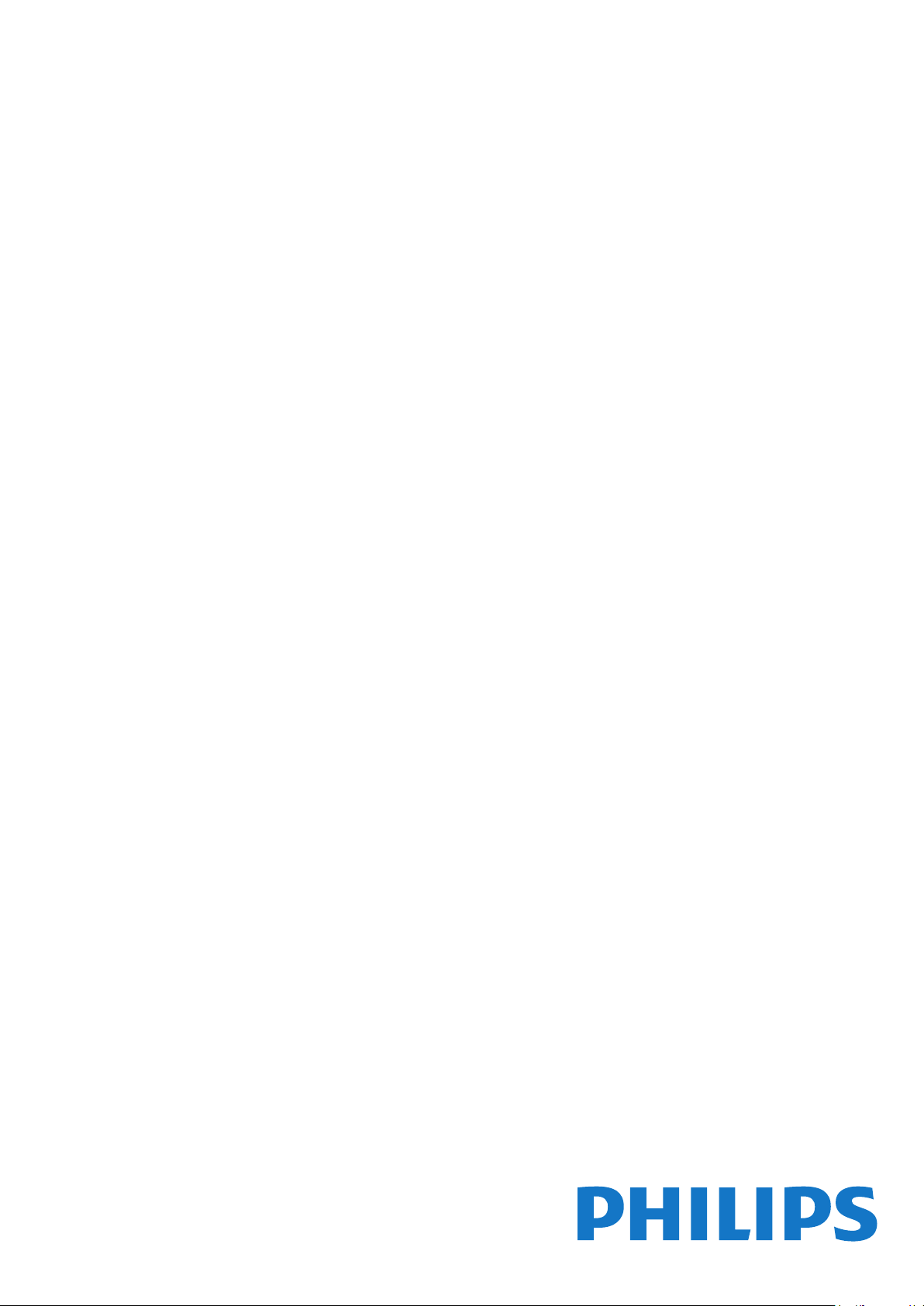
Register your product and get support at
www.philips.com/TVsupport
Vartotojo vadovas
6704 series
50PUS6704
55PUS6704
65PUS6704
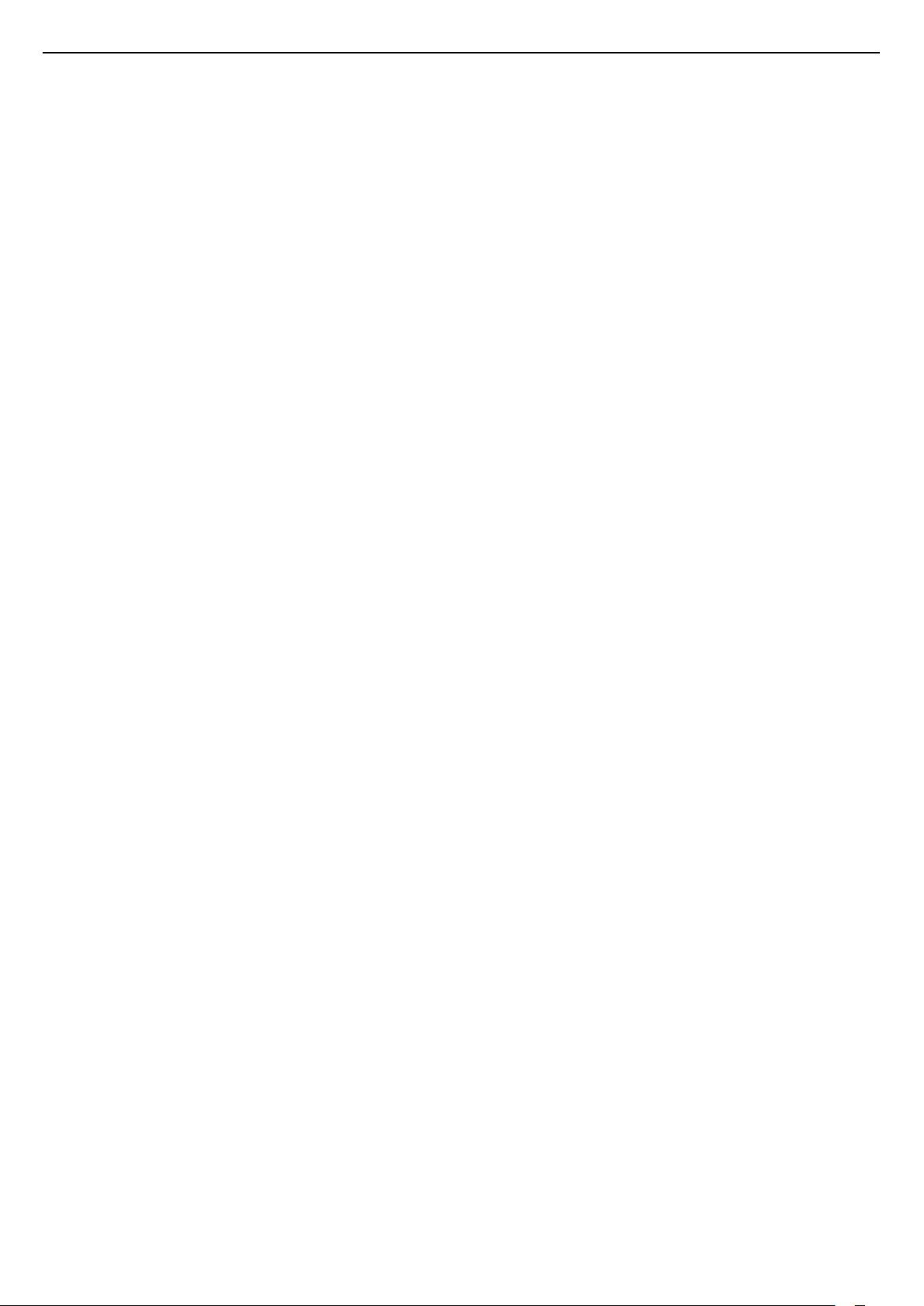
Turinys
1 Gaukite techninę pagalbą 4
1.1 Identifikuokite ir užregistruokite savo televizorių
4
1.2 Televizoriaus žinynas ir vartotojo vadovas 4
1.3 Internetinis žinynas ir vartotojo vadovas 4
1.4 Klientų aptarnavimo centras / remontas 4
2 Programinė įranga 6
2.1 Naujinti programinę įrangą 6
2.2 Programinės įrangos versija 6
3 Trumpas vadovas 7
3.1 Nuotolinis valdymas 7
3.2 IR jutiklis 8
3.3 Valdymo rankenėlė – vietinis valdymas 8
4 Nustatymas 10
4.1 Perskaitykite saugos instrukcijas 10
4.2 Televizoriaus vieta 10
4.3 Įjunkite televizorių 10
5 Jungtys 12
5.1 Jungiamumo vedlys 12
5.2 Antena 12
5.3 Palydovas 12
5.4 Vaizdo įrašų įrenginys 12
5.5 Garso įrenginys 13
5.6 Mobilusis įrenginys 14
5.7 Kitas įrenginys 15
6 Šaltinio perjungimas 18
6.1 Šaltinių sąrašas 18
6.2 Įrenginio pervadinimas 18
7 Kanalai 19
7.1 Apie kanalus ir kanalų perjungimą 19
7.2 Įdiegti kanalus 19
7.3 Kanalų sąrašas 25
7.4 Mėgstamiausi kanalai 26
7.5 Tekstas / teletekstas 27
8 TV gidas 29
8.1 Ko jums reikia 29
8.2 TV gido naudojimas 29
9 Įrašymas ir „Pause TV“ 31
9.1 Įrašymas 31
9.2 Kartojimas iš karto 32
10 Vaizdo įrašai, nuotraukos ir muzika
33
10.1 Iš USB jungties 33
10.2 Nuotraukos 33
10.3 360 nuotrauka 33
10.4 Vaizdo įrašai 34
10.5 Muzika 34
11 Atidarykite televizoriaus nustatymų meniu
36
11.1 Pagrindinio meniu apžvalga 36
11.2 Dažniausi ir visi nustatymai 36
11.3 Visi nustatymai 36
12 Belaidis ryšys ir tinklai 47
12.1 Namų tinklas 47
12.2 Jungtis prie tinklo 47
12.3 Belaidžio ryšio ir tinklo nustatymai 48
13 „Smart TV“ televizorius 50
13.1 „Smart TV“ nustatymai 50
13.2 „Smart TV“ paleidimo puslapis 50
13.3 Programų galerija 50
14 Televizija pagal pageidavimą / įrašai pagal
pageidavimą 51
15 „Ambilight“ 52
15.1 „Ambilight“ stilius 52
15.2 „Ambilight“ ryškumas, sodrumas 52
15.3 „Ambilight+hue“ 52
15.4 Išplėstiniai „Ambilight“ nustatymai 54
15.5 „Lounge Light“ režimas 54
16 „Netflix“ 55
17 Amazon Prime Video 56
18 „YouTube“ 57
19 Aplinkosauga 58
19.1 Europos energijos ženklas 58
19.2 Gaminio parametrų lentelė 58
19.3 Eksploatacijos pabaiga 58
20 Svarbiausi techniniai duomenys 60
20.1 Maitinimas 60
20.2 Priėmimas 60
20.3 Ekrano raiška 60
20.4 Palaikoma įvesties raiška – Vaizdo įrašai 60
20.5 Palaikoma įvesties raiška – kompiuteris 61
20.6 Garsas 61
20.7 Daugialypė terpė 61
20.8 Prijungimo galimybė 61
21 Trikčių diagnostika ir šalinimas 62
21.1 Patarimai 62
21.2 Įjungimas 62
21.3 Nuotolinis valdymas 62
21.4 Kanalai 63
21.5 Palydovas 63
21.6 Vaizdas 64
21.7 Garsas 65
21.8 HDMI – UHD 65
21.9 USB 65
21.10 „Wi-Fi“ ir internetas 65
21.11 Netinkama televizoriaus meniu kalba 65
22 Sauga ir priežiūra 67
22.1 Saugumas 67
22.2 Ekrano priežiūra 68
23 Naudojimo sąlygos 69
24 Autorių teisės 70
24.1 HDMI 70
24.2 Dolby Audio 70
24.3 „Dolby Vision“ ir „Dolby Atmos“ 70
24.4 DTS-HD (pasvirasis) 70
24.5 „Wi-Fi“ Alliance“ 70
24.6 Kiti prekių ženklai 70
25 Atvirasis kodas 71
25.1 Atvirojo kodo programinė įranga 71
25.2 Atvirojo kodo licencija 71
26 Pareiškimas dėl trečiųjų šalių siūlomų
2
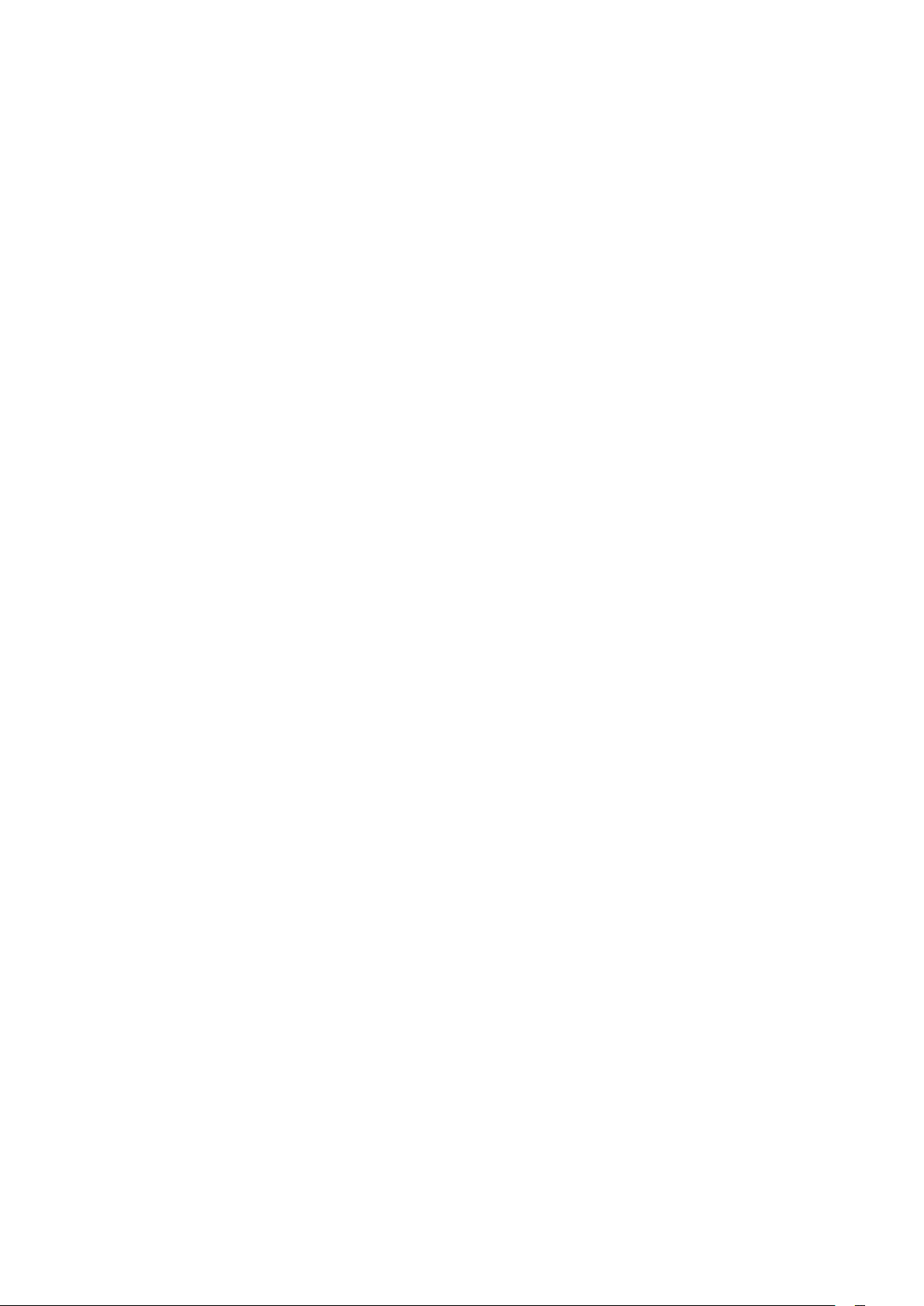
paslaugų ir (arba) programinės įrangos 76
Rodyklė 77
3
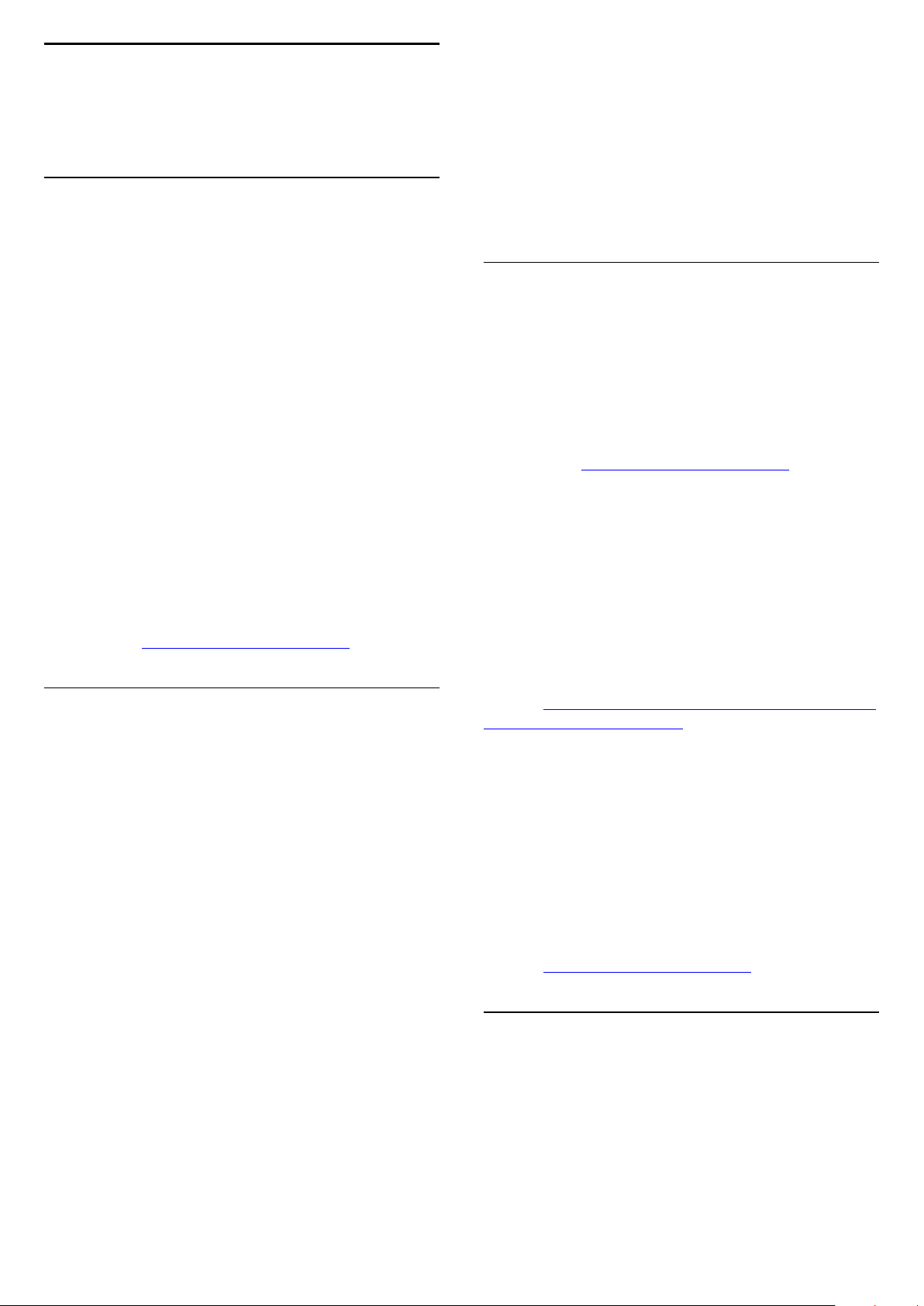
1
Gaukite techninę
pagalbą
1.1
Identifikuokite ir
užregistruokite savo
televizorių
Identifikuokite savo televizorių – nurodykite
televizoriaus modelio ir serijos numerius
atsakymus į dažniausiai užduodamus klausimus.
• Gamykliniai nustatymai: atstatomi visi gamykliniai
nustatymai.
• Iš naujo įdiegti televizorių: įdiekite iš naujo arba
pakartokite visą televizijos diegimą.
• Kontakto informacija : parodo šalies ar regiono
telefono numerį ar žiniatinklio adresą.
* „Ambilight“ nustatymas skirtas tik „Ambilight“
funkciją palaikantiems modeliams.
1.3
Internetinis žinynas ir
vartotojo vadovas
Gali reikėti nurodyti jūsų televizoriaus modelio ir
serijos numerį. Šiuos skaičius rasite ant pakuotės
etiketės arba tipo etiketėje televizoriaus galinėje
pusėje arba apačioje.
Užregistruokite savo televizorių
Užregistruokite savo televizorių ir mėgaukitės įvairiais
pranašumais, įskaitant visapusišką pagalbą (taip pat
atsisiunčiamus išteklius), privilegijuotą prieigą prie
informacijos apie naujus gaminius, išskirtinius
pasiūlymus bei nuolaidas, galimybę laimėti prizus ir
net dalyvauti specialiose apklausose apie naujus
gaminius.
Eikite adresu www.philips.com/TVsupport
1.2
Televizoriaus žinynas ir
vartotojo vadovas
(Pagrindinis) > Nustatymai > Žinynas
Norėdami išspręsti su „Philips“ televizoriumi susijusias
problemas, galite pasinaudoti mūsų pagalba
internete. Galite pasirinkti savo kalbą ir įrašyti
produkto modelio numerį.
Eikite adresu www.philips.com/TVsupport.
Pagalbos centro svetainėje rasite centro savo šalyje
telefoną ir atsakymus į dažniausiai užduodamus
klausimus (DUK). Kai kuriose šalyse su vienu iš mūsų
darbuotoju galite bendrauti internetu ir klausimą
užduoti jam tiesiogiai arba išsiųsti el. paštu.
Galite atsisiųsti naują televizoriaus programinę įrangą
arba vadovą, kurį galėsite perskaityti kompiuteryje.
Jei reikia daugiau informacijos apie trikčių diagnostiką
ir dažniausiai užduodamus klausimus (DUK)...
Apsilankykite
adresu http://philips-tvconsumercare.kxondemand.c
om/portal/en/ModelSelect
Televizoriaus žinynas planšetiniame kompiuteryje,
išmaniajame telefone arba kompiuteryje
Norėdami atlikti savo televizoriaus diagnostiką ir
daugiau apie jį sužinoti, galite naudotis funkcija
„Žinynas“.
• „Kaip...“: galite peržiūrėti instrukcijas, kaip nustatyti
kanalus, rūšiuoti kanalus, naujinti televizoriaus
programinę įrangą, prijungti išorinius įrenginius ir
naudotis išmaniosiomis televizoriaus funkcijomis.
• Tikrinti TV: galite patikrinti, ar tinkamai nustatytas
vaizdas, garsas, „Ambilight*“ paleisdami trumpą
vaizdo įrašą.
• Tikrinti tinklo ryšį: galima patikrinti tinklo ryšį.
• Peržiūrėti silpno signalo istoriją –
parodomas sąrašas su kanalų numeriais, kurie buvo
automatiškai išsaugoti, kai signalas buvo silpnas.
• Naujinti programinę įrangą: tikrinami pasiekiami
programinės įrangos naujinimai.
• Vartotojo vadovas: skaitykite vartotojo vadove
pateikiamą informaciją apie televizorių.
• Trikčių diagnostika ir šalinimas: galite rasti
Kad būtų lengviau skaityti didesnės apimties
instrukcijas, galite atsisiųsti televizoriaus žinyną PDF
formatu ir skaityti ją išmaniajame telefone,
planšetiniame kompiuteryje arba kompiuteryje. Arba
norimą žinyno puslapį iš kompiuterio galite
atsispausdinti.
Kad atsisiųstumėte žinyną (naudotojo vadovą), eikite
adresu www.philips.com/TVsupport
1.4
Klientų aptarnavimo centras /
remontas
Jei reikia pagalbos ar remonto paslaugų, skambinkite
klientų aptarnavimo centro karštąja linija savo šalyje.
Mūsų techninės priežiūros specialistai prireikus atliks
reikiamus remonto darbus.
4
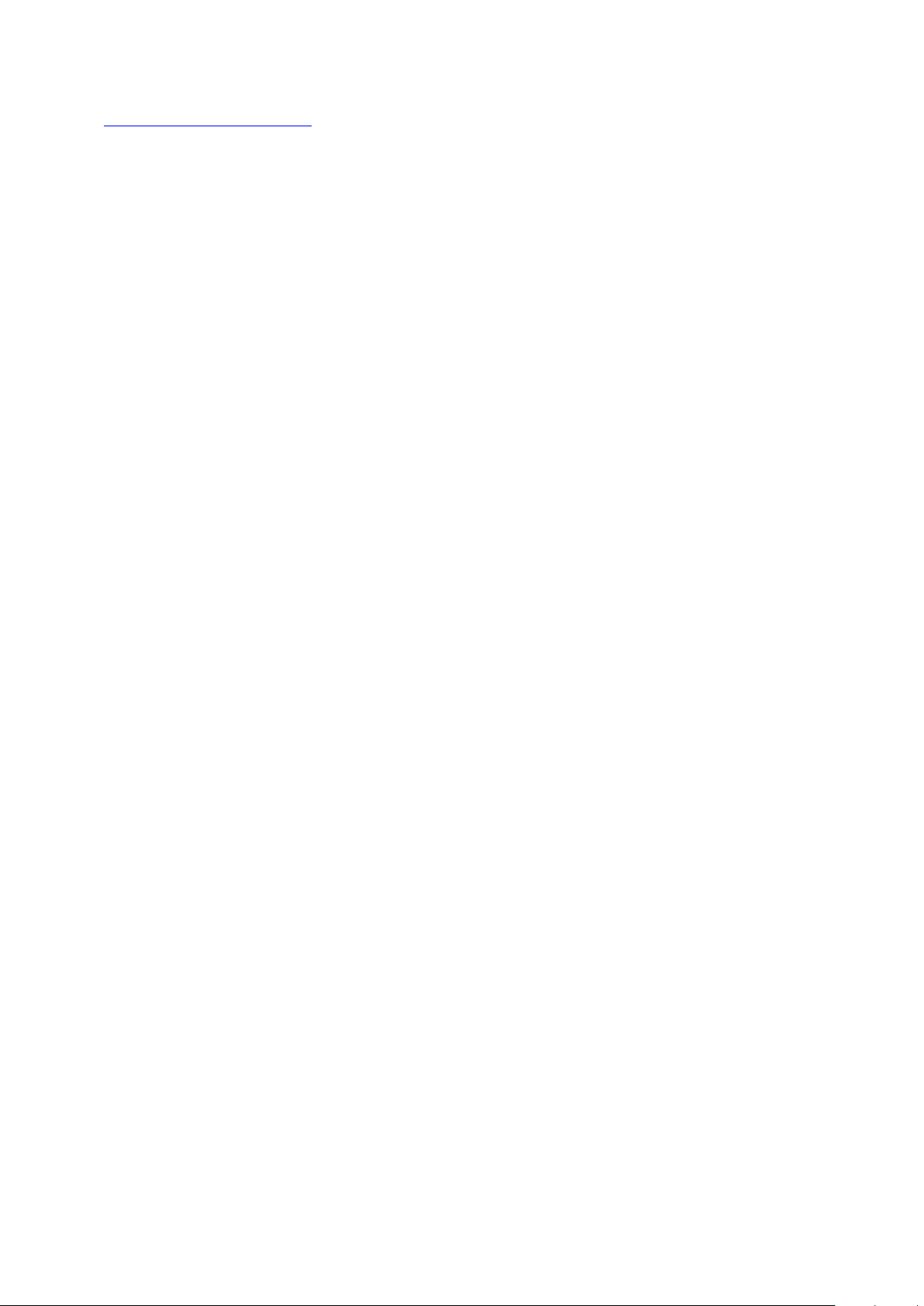
Telefono numerį rasite su televizoriumi pateiktoje
spausdintoje dokumentacijoje.
Arba susiraskite mūsų svetainėje
adresu www.philips.com/TVsupport ir pasirinkite
savo šalį (jei reikia).
Televizoriaus modelio ir serijos numeris
Gali reikėti nurodyti jūsų televizoriaus modelio ir
serijos numerį. Šiuos skaičius rasite ant pakuotės
etiketės arba tipo etiketėje televizoriaus galinėje
pusėje arba apačioje.
Įspėjimas
Nebandykite televizoriaus taisyti patys. Taip galite
sunkiai susižeisti, nepataisomai sugadinti televizorių
arba garantija neteks galios.
5
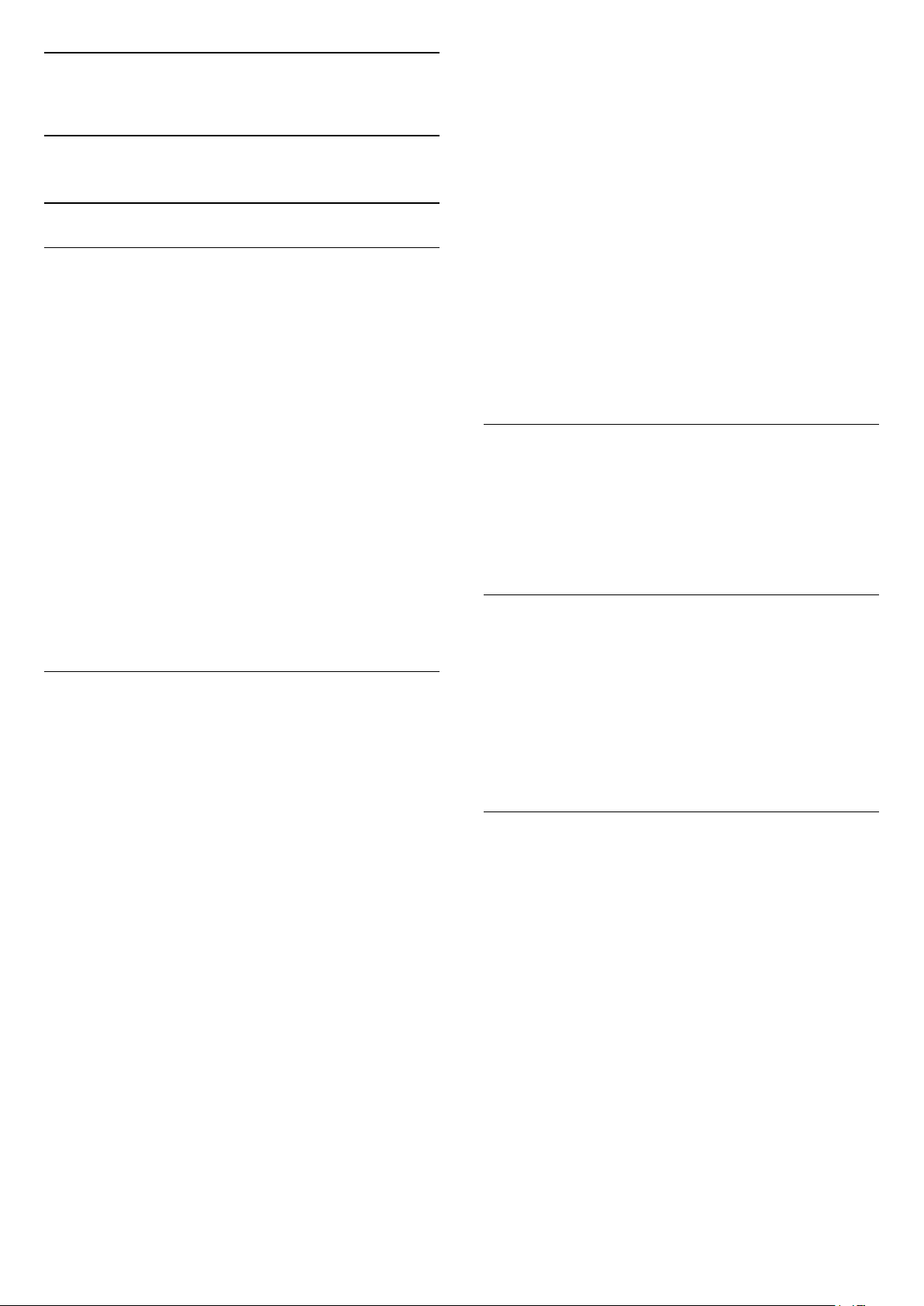
2
Programinė įranga
Į televizorių vėl įstatykite USB atmintinę. Automatiškai
prasidės naujinimas.
Televizorius pats išsijungs ir maždaug po 10 sek. vėl
įsijungs. Palaukite.
2.1
Naujinti programinę įrangą
Ieškoti naujinimų
Atnaujinimas internetu
(Pagrindinis) > Nustatymai > Naujinti
programinę įrangą > Ieškoti naujinimų > Internetas
(rekomenduojama)
Programinės įrangos naujinimų ieškokite patys.
• Jei televizorius prijungtas prie interneto, galite gauti
pranešimą, kad atnaujintumėte televizoriaus
programinę įrangą. Jums reikės spartaus interneto
ryšio (plačiajuosčio). Jei gaunate šį pranešimą,
rekomenduojame atnaujinti programinę įrangą.
• Vykdant programinės įrangos naujinimą televizoriaus
ekrane nerodomas joks vaizdas, o televizorius bus
išjungiamas ir vėl įjungiamas. Tai gali būti atliekama
kelis kartus. Naujinimas gali trukti kelias minutes.
• Palaukite, kol televizoriaus ekrane vėl pasirodys
vaizdas. Vykdant programinės įrangos naujinimą
nespausite televizoriaus ar nuotolinio valdymo pulto
įjungimo / išjungimo jungiklio .
Negalima . . .
• naudoti nuotolinio valdymo pulto;
• ištraukti USB atminties įrenginio iš televizoriaus.
• spausti du kartus;
• Televizoriuje paspauskite maitinimo jungiklį
Televizorius pats išsijungia (10 sek.) ir vėl įsijungia.
Palaukite.
Televizoriaus programinė įranga buvo atnaujinta.
Televizorių ir vėl galite naudoti.
Kad televizoriaus programinė įranga nebūtų
atsitiktinai atnaujinta, autorun.upg failą iš USB
atmintinės ištrinkite.
Vietiniai naujinimai
(Pagrindinis) > Nustatymai > Naujinti
programinę įrangą > Ieškoti
naujinimų > USB > Vietiniai naujinimai.
Tik prekybos atstovams ir patyrusiems naudotojams.
OAD naujinių paieška (atsisiuntimas
be laidų)
Naujinimas iš USB
(Pagrindinis) > Nustatymai > Naujinti
programinę įrangą > Ieškoti naujinimų > USB
• Kad programinę įrangą įkeltumėte į TV, reikės
kompiuterio su didelės spartos interneto ryšiu ir USB
atmintinės.
• Naudokite USB atmintinę, kurioje yra 512 MB laisvos
vietos. Įsitikinkite, kad išjungta apsauga nuo rašymo.
1 - Naujinimo paleidimas televizoriuje
Pasirinkite „Naujinti programinę įrangą > Ieškoti
naujinių > USB“ ir paspauskite OK.
2 - „Televizoriaus identifikavimas“
Į televizoriaus USB jungtį įjunkite USB atmintinę.
Pasirinkite „Pradėti“ ir paspauskite OK. Į USB
atmintinę įrašomas identifikacinis failas.
3 - Televizoriaus programinės įrangos atsisiuntimas
- Į kompiuterį įstatykite USB atmintinę.
- USB atmintinėje susiraskite failą update.html ir jį
dukart paspauskite.
- Paspauskite „Siųsti ID“.
- Jei yra nauja programinės įrangos versija,
atsisiųskite .zip failą.
- Atsisiuntę, failą išarchyvuokite ir nukopijuokite
failą autorun.upg į USB atmintinę.
– Nedėkite šio failo į aplanką.
4 - Televizoriaus programinės įrangos naujinimas
(Pagrindinis) > Nustatymai > Naujinti
programinę įrangą > Ieškoti naujinimų > Ieškoti
OAD naujinių.
Nuskaitykite ir atlikite programinės įrangos naujinimų
be laidų paiešką.
2.2
Programinės įrangos versija
(Pagrindinis) > Nustatymai > Naujinti
programinę įrangą > Dabartinės programinės
įrangos informacija
Galima pamatyti dabartinę televizoriaus programinės
įrangos versiją.
6

3
Trumpas vadovas
3.1
Nuotolinis valdymas
Baterijos ir valymas
Pakeiskite baterijas
Jei televizorius nereaguoja į nuotolinio valdymo pulto
mygtukų paspaudimus, gali būti išsikrovę maitinimo
elementai.
Norėdami pakeisti maitinimo elementus, atidarykite
maitinimo elementų skyrių galinėje nuotolinio
valdymo pulto pusėje.
1 - Stumdami rodyklės kryptimi atidarykite maitinimo
elementų dangtelį.
2 - Pakeiskite senus maitinimo elementus 2
naujais AAA-R03-1.5V tipo elementais. Patikrinkite,
ar elementų galai sudėti teisingai.
1 – „Parengtis / įjungti“
Įjungti televizorių arba vėl įjungti budėjimo režimą.
2 –
Pasirinkti vieną iš „Ambilight“ stilių arba išjungti
„Ambilight“.
3 – INFO
Atidaryti arba uždaryti programos informaciją.
4 – SOURCES
Atidaryti šaltinių meniu.
5 – „Paieška“
Atidaryti „Smart TV“ paieškų puslapį.
3 - Vėl uždarykite maitinimo elementų dangtelį
stumdami, kol jis spragtelės.
• Išimkite maitinimo elementus, jei ilgai nenaudojate
nuotolinio valdymo pulto.
• Maitinimo elementus utilizuokite vadovaudamiesi
vietiniais eksploatacijos pabaigos reikalavimais.
Valymas
Jūsų nuotolinio valdymo pultas turi įbrėžimams
atsparią dangą.
Valykite nuotolinio valdymo pultą minkšta drėgna
šluoste. Niekuomet nevalykite televizoriaus ar
nuotolinio valdymo pulto alkoholiu, cheminėmis
medžiagomis ar buitiniais valikliais.
Mygtukų apžvalga
Viršuje
Vidurys
1 - OK klavišas
Patvirtinti pasirinkimą arba nuostatą. Kanalų sąrašui
atidaryti žiūrint televizorių, jei interaktyvios paslaugos
negalimos.
2 – BACK
Uždaryti meniu nepakeitus nustatymų.
3 – Atkurti ir įrašyti
• Leisti , kad būtų atkurta.
• „Pristabdyti“ , pristabdyti atkūrimą
• „Sustabdyti“ , sustabdyti atkūrimą
• „Atsukti“ , atsukti atgal
• „Pirmyn“ , greitai persukti į priekį
• „Įrašyti“ , pradėti įrašyti
4 – „Spalvoti mygtukai“
Tiesioginis parinkčių pasirinkimas. Mėlynu
mygtuku atidaromas Žinynas.
7

5 – Rodyklė / naršymas klavišai
Naršyti į viršų, žemyn, į kairę arba į dešinę.
6 – „Pagrindinis“
Atidaryti pagrindinį meniu.
7 – OPTIONS
Atidaryti arba uždaryti parinkčių meniu.
Dugnas
3.2
IR jutiklis
Televizorius gali gauti komandas ir iš nuotolinio
valdymo pulto, siunčiančio komandas IR
(infraraudonųjų spindulių) ryšiu. Jeigu naudojate tokį
nuotolinio valdymo pultą, visada nukreipkite
nuotolinio valdymo pultą į infraraudonųjų spindulių
jutiklį televizoriaus priekyje.
Įspėjimas
Nestatykite jokių daiktų prieš televizoriaus IR jutiklį,
nes jie gali blokuoti IR signalą.
1 –
Iškart atidaryti „Netflix“ programą. Televizorius turi būti
įjungtas arba veikti budėjimo režimu.
• Jei turite „Netflix“ narystės prenumeratą, „Netflix“
galite naudotis ir šiame televizoriuje. Jūsų televizorius
turi būti prijungtas prie interneto.
• Jei norite atidaryti „Netflix“, paspauskite , kad
atidarytumėte „Netflix“ programą. „Netflix“ galite iškart
atidaryti televizoriui veikiant budėjimo režimu.
www.netflix.com
2 – Nutildyti / Garsumas
Paspauskite per vidurį, kad nutildytumėte garsą arba jį
atkurtumėte. Paspauskite + arba - ir koreguokite garso
lygį.
3 – Skaičių mygtukai
Iškart pasirinkti kanalą.
4 – TEXT
Atidaryti arba uždaryti tekstą / teletekstą.
5 – – EXIT
Paspauskite per vidurį, kad vėl įjungtumėte televizijos
žiūrėjimą. Išjunkite interaktyviąją televizoriaus
programą. Paspauskite + arba -, kad perjungtumėte
ankstesnį arba kitą kanalą kanalų sąraše. atidaromas
kitas arba ankstesnis teksto / teleteksto puslapis ir
6 – SMART TV
Atidaryti „Smart TV“ pradinį puslapį.
3.3
Valdymo rankenėlė – vietinis
valdymas
Televizoriaus mygtukai
Jei nuotolinio valdymo pultas pasimetė arba išsikrovė
jo baterijos, tam tikrus bendruosius veiksmus su
televizoriumi vis tiek galite atlikti.
Jei norite atidaryti bendrąjį meniu…
1 - Kai televizorius įjungtas, paspauskite televizoriaus
apačioje esantį valdymo mygtuką, kad būtų
parodytas bendrasis meniu.
2 - Spausdami kairėn arba dešinėn
pasirinkite Garsumas, Kanalas
arba Šaltiniai. Pasirinkite Demonstraciją, kad
paleistumėte demonstracinį filmą.
7 – YouTube
Iškart atidaryti „YouTube“ programą.
8 – TV gidas / kanalų sąrašas
Atidaryti arba uždaryti TV gidą. Paspauskite ir
palaikykite, kad būtų atidarytas kanalų sąrašas.
3 - Spauskite aukštyn ar žemyn ir sureguliuokite
8
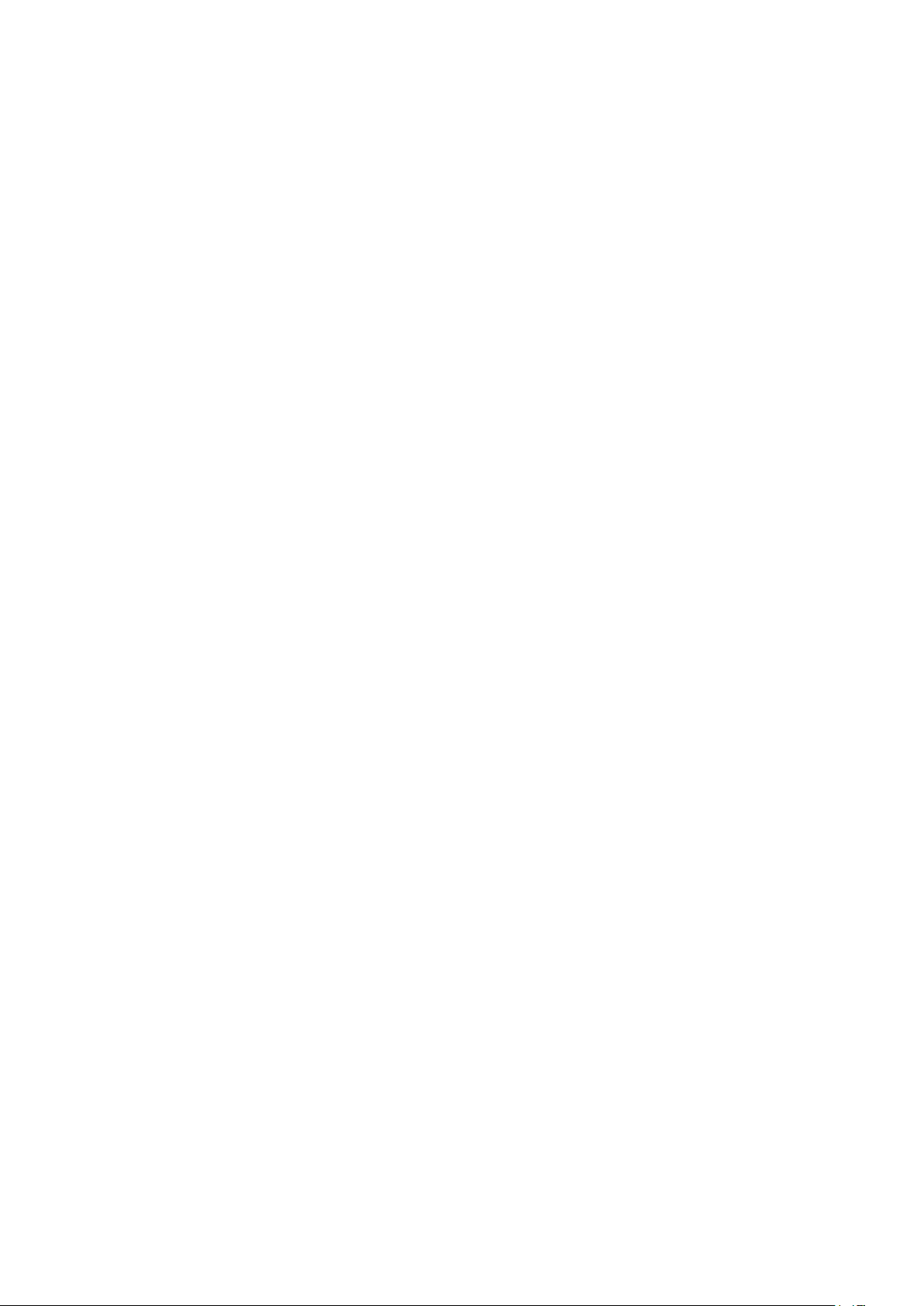
garsumą arba įjunkite kitą arba ankstesnį kanalą.
Spausdami aukštyn ar žemyn taip pat galite eiti per
šaltinių sąrašą bei pasirinkti imtuvą.
Šis meniu bus išjungtas automatiškai.
9
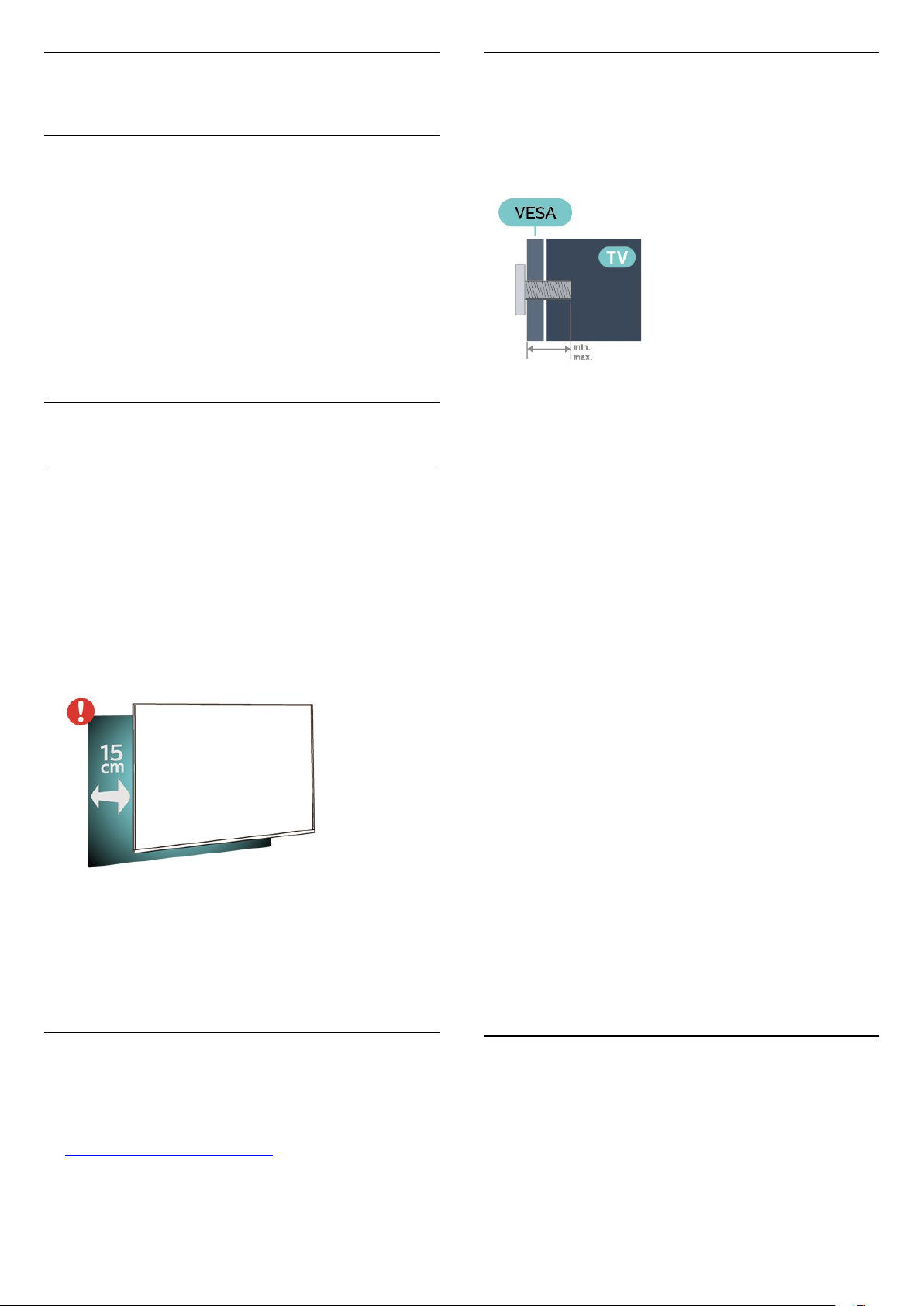
4
Tvirtinimas prie sienos
Nustatymas
4.1
Perskaitykite saugos
instrukcijas
Perskaitykite saugos instrukcijas prieš naudodami
savo televizorių.
Jei norite perskaityti instrukciją, Žinyne > Vartotojo
vadove paspauskite spalvos
mygtuką Raktažodžiai ir suraskite Sauga ir
priežiūra.
4.2
Televizoriaus vieta
Patarimai dėl vietos parinkimo
• Statykite televizorių taip, kad šviesa nekristų tiesiai į
ekraną.
• Televizorių statykite iki 15 cm nuo sienos.
• Tinkamiausias atstumas žiūrėti „Ultra HD“ televizorių
yra toks, kai atstumas iki ekrano yra 2–5 kartus
didesnis už televizoriaus ekrano aukštį. Kai sėdite,
akys turi būti viename lygyje su televizoriaus ekrano
centru.
Jūsų televizorių galima tvirtinti prie VESA reikalavimus
atitinkančio sieninio laikiklio (parduodamas atskirai).
Pirkdami sieninį laikiklį naudokite toliau nurodytą
VESA kodą. . .
• 43PUS6704
VESA MIS-F 200x200, M6 (min. 10 mm, maks. 15
mm)
• 50PUS6704
VESA MIS-F 300x200, M6 (min. 10 mm, maks. 16
mm)
• 55PUS6704
VESA MIS-F 300x200, M6 (min. 10 mm, maks. 16
mm)
• 65PUS6704
VESA MIS-F 400x200, M6 (min. 10 mm, maks. 18
mm)
• 70PUS6704
VESA MIS-F 400x200, M8 (min. 18 mm, maks. 23
mm)
Pasiruošimas
Pastaba.
Laikykite televizorių toliau nuo dulkes sukeliančių
šaltinių, pavyzdžiui, nuo viryklių. Rekomenduojama
reguliariai valyti dulkes, kad jos nepatektų į
televizoriaus vidų.
Televizoriaus stovas
Televizoriaus stovo montavimo instrukcijas rasite su
televizoriumi gautoje trumpojoje instrukcijoje. Jei
pametėte šią instrukciją, galite ją atsisiųsti
iš www.philips.com/TVsupport.
Metalinius varžtus, kuriais televizorius tvirtinamas prie
VESA reikalavimus atitinkančio laikiklio, būtinai įsukite
maždaug 10 mm į angas su sriegiu televizoriuje.
Atsargiai
Tvirtinant televizorių prie sienos reikia specialių
įgūdžių, šį darbą turi atlikti kvalifikuotas asmuo.
Televizoriaus laikiklis ant sienos turi atitikti saugos
standartus pagal televizoriaus svorį. Prieš televizorių
pastatydami, taip pat perskaitykite informaciją apie
atsargumo priemones.
TP Vision Europe B.V. neprisiima atsakomybės už
netinkamą tvirtinimą arba bet kokį kitokį tvirtinimą, dėl
kurio įvyksta nelaimingas atsitikimas arba
susižalojama.
4.3
Įjunkite televizorių
Naudodami televizoriaus modelio numerį, suraskite ir
atsisiųskite trumpąją instrukciją.
10
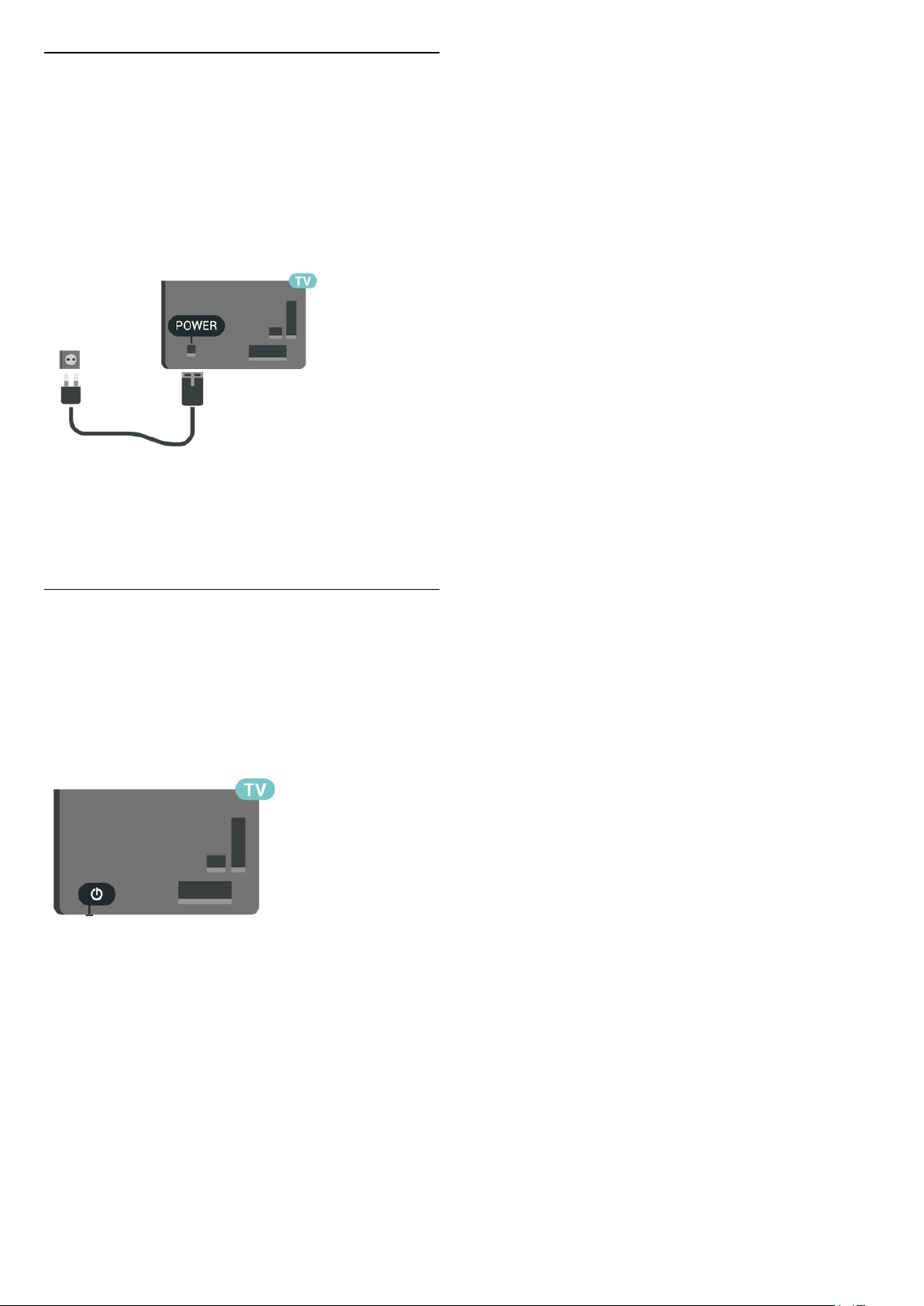
Prijunkite maitinimo laidą
• Įjunkite maitinimo laidą į
televizoriaus POWER (maitinimo) jungtį, esančią
televizoriaus gale.
• Įsitikinkite, kad maitinimo laidas tvirtai įkištas į jungtį.
• Užtikrinkite, kad maitinimo kištukas elektros lizde
būtų visada pasiekiamas.
• Atjungdami maitinimo laidą, visada traukite už
kištuko, o ne už laido.
Nors budėjimo režimu televizorius naudoja labai
mažai energijos, taupydami energiją atjunkite
maitinimo laidą, jei ilgą laiką nenaudojate
televizoriaus.
maitinimo kištuką, maitinimo laidą ir lizdą.
Įjungta arba parengties režimas
Prieš įjungdami televizorių, įsitikinkite, kad maitinimo
laidą prijungėte prie POWER jungties televizoriaus
nugarėlėje.
Įjungimas
• Paspauskite mažą valdymo mygtuką televizoriaus
apačioje.
Perjungimas į parengties režimą
Norėdami perjungti televizorių į budėjimo režimą,
nuotolinio valdymo pulte paspauskite . Taip pat
galite paspausti nedidelį valdymo mygtuką
televizoriaus apačioje.
Įjungus budėjimo režimą, televizorius lieka prijungtas
prie maitinimo šaltinio, bet vartoja labai mažai
energijos.
Kad televizorių visiškai išjungtumėte, ištraukite
maitinimo laido kištuką.
Atjungdami maitinimo laido kištuką, traukite už
kištuko, o ne už laido. Turite visada patogiai pasiekti
11
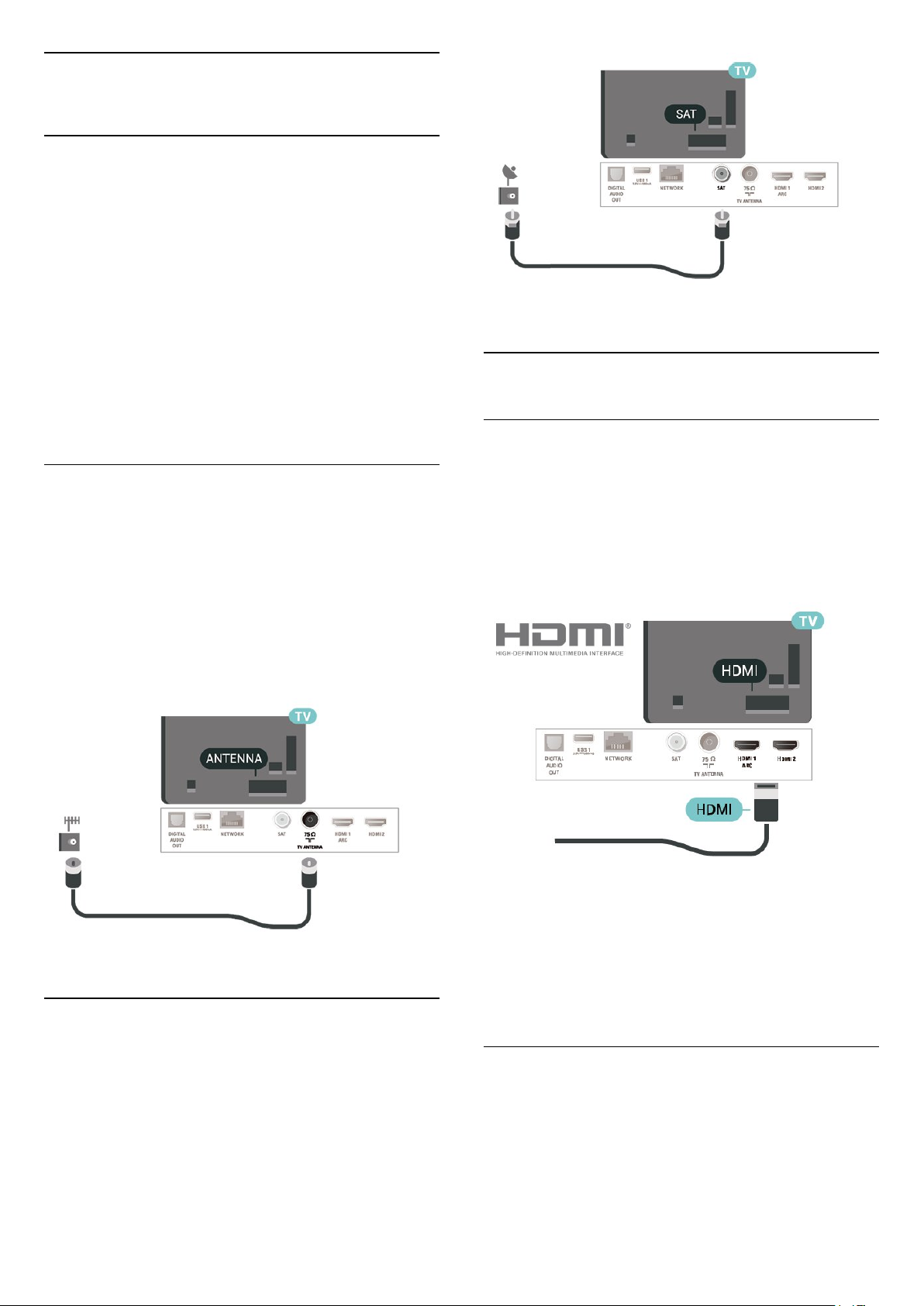
5
Jungtys
5.1
Jungiamumo vedlys
Visada junkite įrenginį prie televizoriaus su geriausios
kokybės jungtimi. Be to, naudokite geros kokybės
laidus, kad būtų užtikrintas geras vaizdo ir garso
perdavimas.
Kai prijungiate įrenginį, televizorius atpažįsta jo tipą ir
suteikia kiekvienam įrenginiui tinkamą tipo
pavadinimą. Jei norite, tipo pavadinimą galite
pakeisti. Jei įrenginio tipo pavadinimas nustatomas
teisingai, šaltinių meniu pasirinkus šį įrenginį
televizorius automatiškai įjungia tinkamiausius
televizoriaus nustatymus.
5.4
Vaizdo įrašų įrenginys
HDMI
5.2
Antena
Įkiškite antenos kištuką iki galo į Antenos lizdą,
esantį televizoriaus galinėje pusėje.
Galite prijungti savo anteną arba antenos signalą iš
kolektyvinės antenos sistemos. Naudokite IEC
koaksialinę 75 omų RD antenos jungtį.
Naudokite šią antenos jungtį DVB-T ir DVB-C įvesties
signalams.
5.3
HDMI jungtis užtikrina geriausią vaizdo ir garso
kokybę.
Geriausia signalo perdavimo kokybė pasiekiama
naudojant ne ilgesnį nei 5 m didelės spartos HDMI
laidą, o prijungti įrenginiai turi palaikyti HDR nors
vienoje HDMI jungtyje.
Apsauga nuo kopijavimo
HDMI prievadai palaiko HDCP (plačiajuosčio ryšio
skaitmeninio turinio apsaugą). HDCP yra apsaugos
nuo kopijavimo signalas, kuris neleidžia kopijuoti
turinio iš DVD arba „Blu-ray“ disko. Taip pat ši funkcija
vadinama DRM (skaitmeniniu teisių valdymu).
Palydovas
Prijunkite F tipo palydovinę jungtį prie palydovinės
antenos lizdo SAT, esančio televizoriaus galinėje
pusėje.
Komponentinis
Y Pb Pr –komponentinė vaizdo jungtis – tai aukštos
kokybės jungtis.
YPbPr jungtį galima naudoti didelės raiškos (HD)
televizijos signalams. Prie Y, Pb ir Pr signalų pridedami
kairės ir dešinės pusės garso signalai.
12
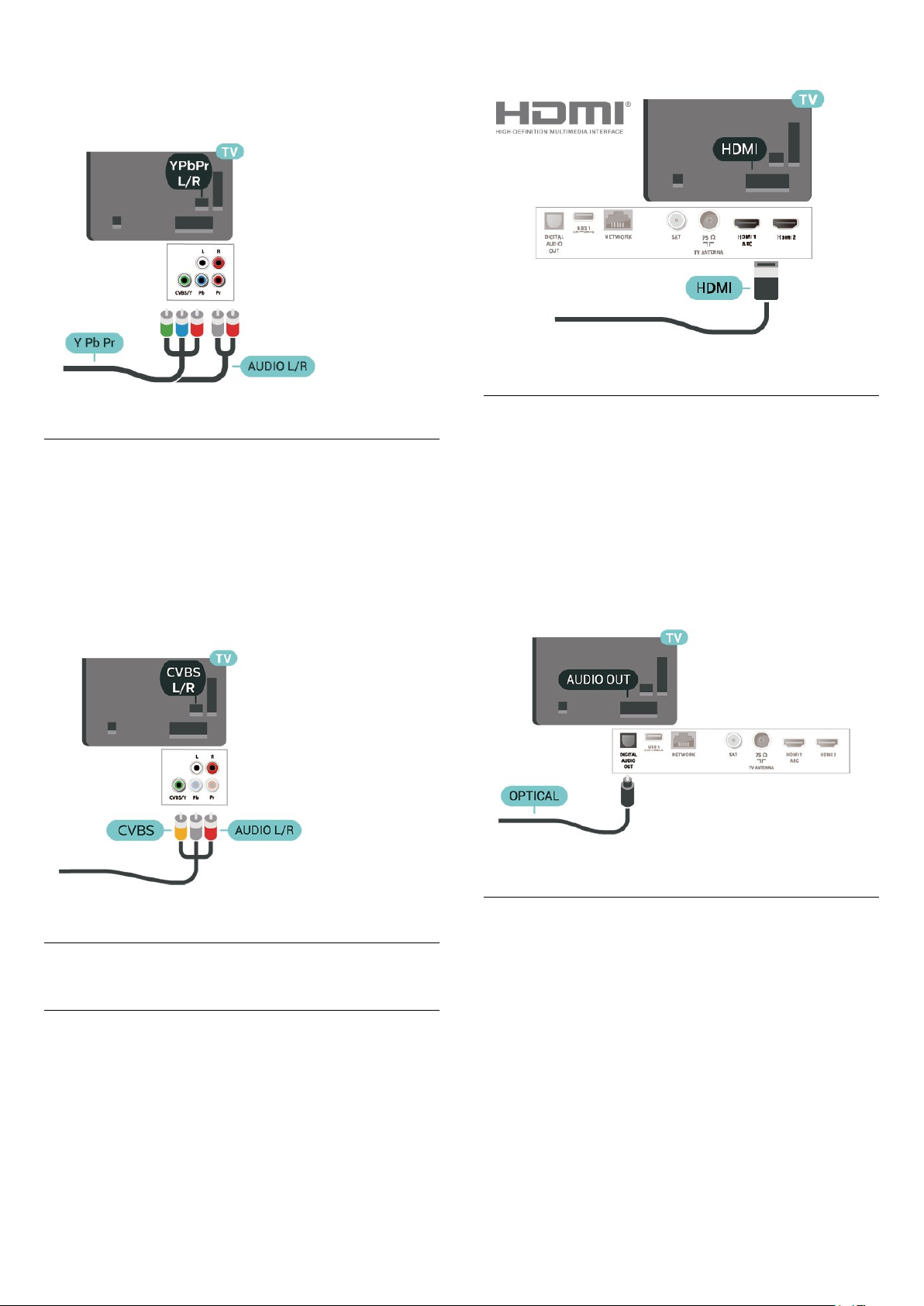
YPbPr (žalia, mėlyna, raudona) jungties spalvas
jungdami suderinkite su kabelio kaiščių spalvomis.
Jei jūsų prietaisas taip pat skleidžia garsą, naudokite
garso K / D dvišakį laidą.
ARC jungtis perduoda abu signalus.
Skaitmeninė garso išvestis – optinė
Kompozitinis
CVBS (kompozitinis vaizdo signalas) – tai
standartinės vaizdo kokybės jungtis. Kartu su CVBS
signalu perduodami kairiojo ir dešiniojo kanalo garso
signalai.
• Y naudojama ta pati jungtis kaip CVBS.
• Komponentinei ir kompozitinei jungtims naudojamos
garso jungtys.
Garso išvestis – optinė – tai aukštos garso kokybės
jungtis.
Ši optinė jungtis gali perduoti 5.1 garso kanalų
signalus. Jeigu įrenginyje, dažniausiai namų kino
sistemoje, nėra HDMI ARC jungties, šią jungtį galite
naudoti su namų kino garso įvesties–optine jungtimi.
Garso išvesties–optine jungtimi garsas perduodamas
iš televizoriaus į namų kino sistemą.
5.5
Garso įrenginys
HDMI ARC
Tik televizoriaus HDMI 1 turi HDMI ARC (garso
grįžties kanalą).
Jei įrenginyje, įprastai namų kino sistemoje (NKS), taip
pat yra HDMI ARC jungtis, ją prijunkite prie šio TV
HDMI 1 lizdo. Kai naudojate HDMI ARC jungtį, jums
nereikia jungti papildomo garso laido, kuriuo
televizoriaus vaizdo garsas siunčiamas į NKS. HDMI
Ausinės
Ausines galite prijungti prie jungties televizoriaus
šone. Tai 3,5 mm minijungtis. Ausinių garsumo lygį
galite reguliuoti atskirai.
13
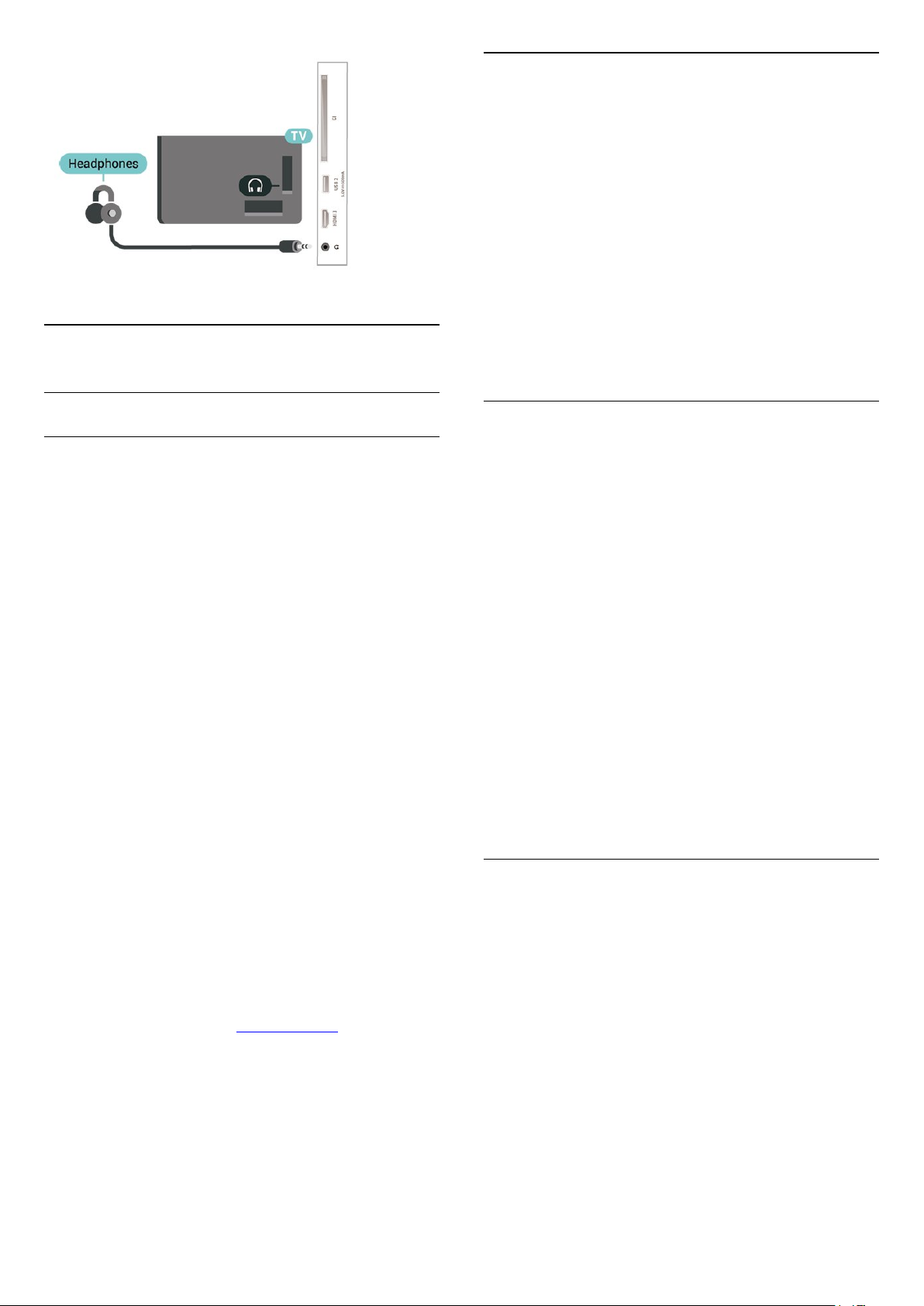
5.6
Mobilusis įrenginys
„Miracast“
„Miracast“ įjungimas
Paspauskite SOURCES > Miracast
Turinio peržiūra televizoriaus ekrane
1 - Savo mobiliajame įrenginyje įjunkite „Miracast“
(„Screen Mirroring“ funkciją).
2 - Savo mobiliajame įrenginyje pasirinkite
televizorių. (Šis televizorius bus nurodytas kaip
televizoriaus modelio pavadinimas.)
3 - Savo mobiliajame įrenginyje pasirinkite
televizoriaus pavadinimą. Prijungę galite naudotis
„Miracast“ privalumais.
„Wi-Fi Direct“ / „Miracast“
Apie „Wi-Fi“ Miracast“
Naudodamiesi „Wi-Fi“ Miracast™“ televizoriaus
ekrane galite peržiūrėti mobiliajame įrenginyje
saugomas nuotraukas arba leisti muziką ir vaizdo
įrašus. Mobilusis įrenginys ir televizorius turi būti
veikimo diapazone, tai paprastai reiškia, kad reikia
būti toje pačioje patalpoje.
Patikrinkite, ar mobilusis įrenginys yra pritaikytas
„Miracast“.
Jūsų televizorius yra pažymėtas etikete Wi-Fi
CERTIFIED Miracast™. Dėl televizoriuje įdiegtos
„Miracast™“ technologijos savo išmaniojo telefono,
planšetės ar kompiuterio ekrano vaizdą galėsite
bendrinti televizoriaus ekrane nenaudodami laidų.
Galėsite persiųsti vaizdo įrašus (garsą ir vaizdą),
nuotraukas ar bet ką kitą, kas matosi jūsų įrenginio
ekrane. Nebereikės įrenginio jungti į namų tinklą.
Tačiau televizorius ir įrenginys turi būti pažymėti
etikete „Wi-Fi CERTIFIED Miracast™“, ir juose turi būti
įjungtas nustatymas „Miracast“.
„Miracast“ šiame televizoriuje taikomas HDCP
protokolas ir ši funkcija negali būti naudojama iš
įrenginio siunčiamam nuo kopijavimo apsaugotam
turiniui rodyti. Didžiausia palaikoma vaizdo raiška yra
720p per 2,4G Hz „Wi-Fi“ arba 1080p per 5 GHz „WiFi“.
Jei reikia daugiau informacijos apie „Wi-Fi CERTIFIED
Miracast™“, apsilankykite www.wi-fi.org
Bendrinimo sustabdymas
Televizoriaus ar mobiliojo įrenginio ekrano vaizdo
bendrinimą galite sustabdyti.
Įrenginyje
Funkciją „Miracast“ galite išjungti naudodami tą pačią
programą, kurią panaudojote jai paleisti, ir sustabdyti
įrenginio ekrano rodinio siuntimą į televizoriaus
ekraną. Televizoriuje matysite paskutinį kartą žiūrėtą
programą.
Televizoriuje
Jei nebenorite įrenginio ekrano rodinio matyti
televizoriuje, eikite į . . .
• spauskite EXIT, kad įjungtumėte televizijos
transliaciją;
• spauskite (Pagrindinis), kad paleistumėte kitą
televizoriaus funkciją;
• spauskite SOURCES , kad atidarytumėte šaltinių
meniu ir pasirinktumėte prijungtą įrenginį.
Įrenginio blokavimas
Pirmą kartą iš įrenginio gavę užklausą dėl
prisijungimo, tą įrenginį galite blokuoti. Tada ši ir visos
kitos užklausos iš šio įrenginio ateityje bus
ignoruojamos.
Jei norite užblokuoti įrenginį…
Pasirinkite Blokuoti… ir paspauskite OK.
Wi-Fi®, „Wi-Fi CERTIFIED“ logotipas, „Wi-Fi“
logotipas yra registruotieji „Wi-Fi Alliance“ prekių
ženklai. „ Wi-Fi“ CERTIFIED Miracast™“, „Miracast™“
yra „Wi-Fi“ Alliance“ prekių ženklai.
Panaikinti visų įrenginių blokavimą
Visi anksčiau prijungti ir užblokuoti įrenginiai yra
saugomi „Wi-Fi“ Miracast“ ryšių sąraše. Jei sąrašą
išvalysite, bus panaikintas visų blokuojamų įrenginių
blokavimas.
Jei norite atblokuoti visus blokuojamus įrenginius…
(Pagrindinis) > Nustatymai > Visi
14

nustatymai > Tinklas > Nustatyti „Wi-Fi Miracast“
ryšius iš naujo.
CAM su lustine kortele – CI+
Anksčiau prijungto įrenginio blokavimas
Jei norite blokuoti anksčiau prijungtą įrenginį, turite
išvalyti „Wi-Fi“ Miracast“ ryšių sąrašą. Jei sąrašą
išvalysite, vėl turėsite patvirtinti ryšį su kiekvienu
įrenginiu ar jo blokavimą.
Atkurti „Wi-Fi Miracast“ grupę
Visi anksčiau prijungti įrenginiai yra saugomi „Wi-Fi
Miracast“ ryšių sąraše.
Išvalyti visus prijungtus „Miracast“ įrenginius…
(Pagrindinis) > Nustatymai > Visi
nustatymai > Tinklas > Nustatyti „Wi-Fi Miracast“
ryšius iš naujo.
Ekrano delsa
Kai ekrano rodiniui bendrinti naudojama „Miracast“
technologija, delsa yra maždaug 1 sek. Ji gali būti
didesnė, jei naudojate senesnius įrenginius, kurių
duomenų apdorojimo galia yra mažesnė.
Apie „CI+“
Šis televizorius yra paruoštas CI+ sąlyginei prieigai.
Naudodamiesi CI+ galite žiūrėti aukštos kokybės HD
programas, pavyzdžiui, filmus ir sporto laidas,
siūlomas skaitmeninės televizijos operatorių jūsų
regione. Šias programas užkodavo televizijos
operatorius, o jos iškoduojamos naudojant išankstinio
mokėjimo CI+ modulį.
Skaitmeninės televizijos operatoriai, jums
prenumeruojant jų geriausias programas, siūlo CI+
modulį (sąlyginės prieigos modulis, CAM) bei
papildomą išmaniąją kortelę. Šioms programoms
taikoma aukšto lygio apsauga nuo kopijavimo.
Jei reikia daugiau informacijos apie sąlygas ir
taisykles, kreipkitės į skaitmeninės televizijos
operatorių.
Programos – „Philips TV Remote
App“
Naudodamiesi „TV Remote App“ mediją valdysite
taip, kaip patinka jums. Perkelkite nuotraukas, muziką
ar vaizdo įrašus į didelį televizoriaus ekraną ir žiūrėkite
bet kurį mėgstamą TV kanalą tiesiogiai planšetiniame
kompiuteryje ar telefone. TV gide pasitikrinkite, ką
norite žiūrėti, ir žiūrėkite savo telefone ar televizoriuje.
„TV Remote App“ leidžia telefoną naudoti kaip
nuotolinio valdymo pultą*.
Atsisiųskite „Philips TV Remote App“ programą iš
mėgstamos programų parduotuvės jau šiandien.
„Philips TV Remote App“ galima naudoti „iOS“ ir
„Android“ sistemose, be to, ji yra nemokama.
* Naudojant telefoną kaip nuotolinio valdymo pultą,
telefonu negalima įjungti arba išjungti televizoriaus.
5.7
Kitas įrenginys
Lustinė kortelė
Skaitmeninės televizijos operatoriai pateikia šį CI+
modulį (sąlyginės prieigos modulį – CAM) ir lustinę
kortelę, kai iš jų užsisakote papildomų programų.
Įstatykite lustinę kortelę į CAM modulį. Skaitykite iš
operatoriaus gautas instrukcijas.
Jei į televizorių norite įstatyti CAM…
1. Apžiūrėkite CAM ir raskite tinkamą įdėjimo būdą.
Netinkamai įdėjus kortelę gali sugesti CAM ir
televizorius.
2. Žiūrėdami į televizoriaus nugarėlę, priekinę CAM
dalį nukreipę į save, švelniai pastumkite CAM į
lizdą COMMON INTERFACE.
3. Pastumkite CAM tiek, kiek jis įlįs, ir palikite jį lizde.
Kai televizorių įjungsite, gali praeiti kelios minutės, kol
CAM bus suaktyvintas. Jei CAM modulis įstatytas, o
abonentinis mokestis sumokėtas (paslaugų teikimo
būdas gali skirtis), galėsite žiūrėti koduotus kanalus,
kuriuos palaiko turima CAM lustinė kortelė.
CAM ir lustinė kortelė yra skirta tik jūsų televizoriui. Jei
CAM išimsite, CAM palaikomų koduotų kanalų
nebegalėsite žiūrėti.
15
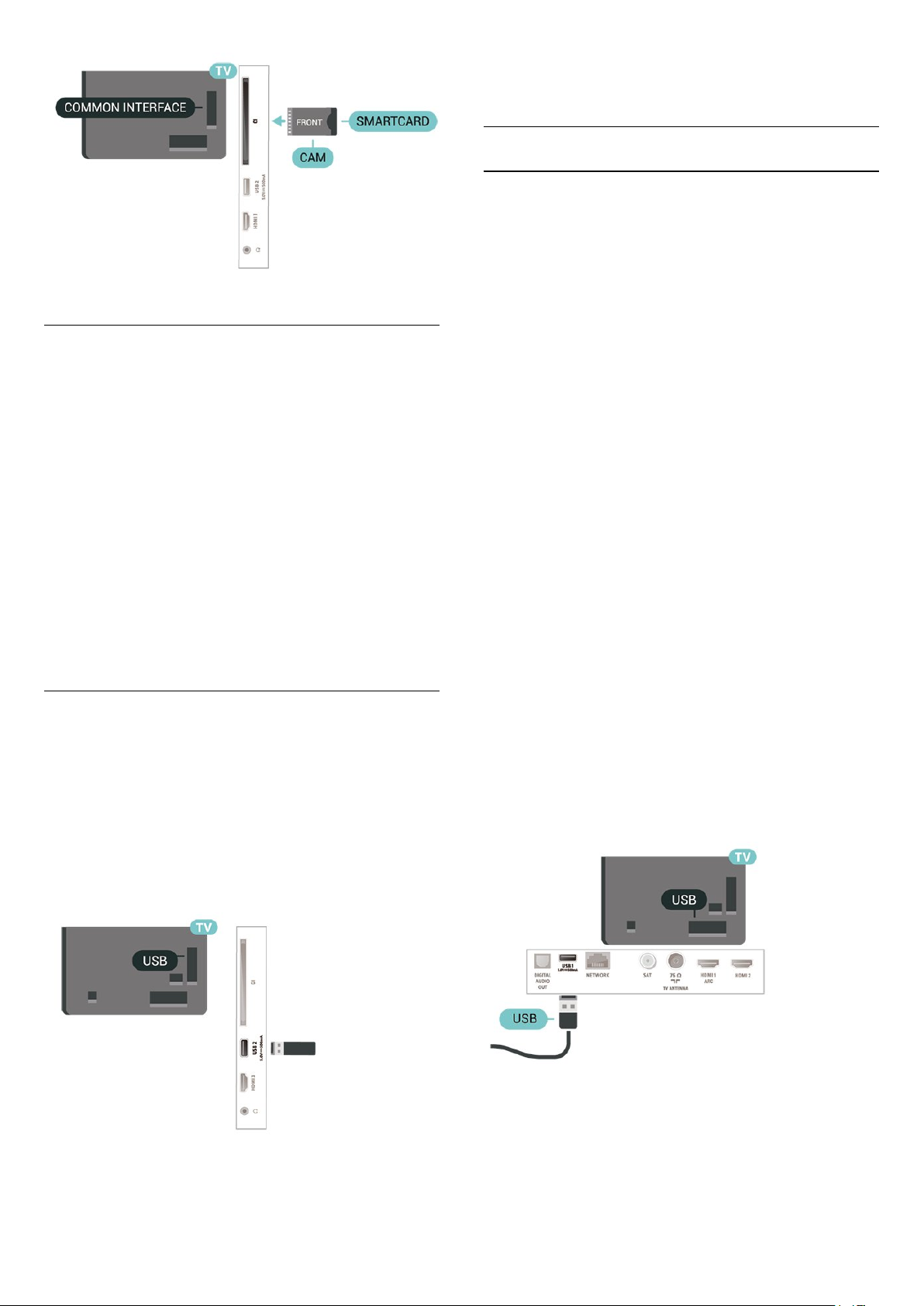
Nustatykite slaptažodžius ir PIN kodus
Naudodamiesi kai kuriais CAM, kad galėtumėte žiūrėti
jai priskirtus kanalus, turėsite įvesti PIN kodą. Jei
norite nustatyti CAM skirtą PIN kodą,
rekomenduojame naudoti tą patį kodą kaip ir
televizoriui atrakinti.
Jei norite nustatyti CAM skirtą PIN kodą…
1. Paspauskite SOURCES .
2. Pasirinkite kanalo tipą, kuriems naudojate CAM.
3. Paspauskite OPTIONS ir pasirinkite Bendroji
sąsaja.
4. Pasirinkite CAM televizijos operatorių. Šis ekrano
vaizdas yra iš televizijos operatoriaus. Vykdykite
ekrane pateikiamus nurodymus ir ieškokite PIN kodo
nustatymo.
USB atmintinė
Galite peržiūrėti nuotraukas ar groti muziką ir vaizdo
įrašus iš prijungtos USB atmintinės. Įjungę televizorių
prijunkite USB atmintinę prie vienos iš
televizoriaus USB jungčių.
Televizorius aptinka atmintinę ir atidaro sąrašą,
kuriame matyti jos turinys.
Jei turinys automatiškai neparodomas,
paspauskite SOURCES ir pasirinkite USB.
mygtuką Raktažodžiai ir suraskite Nuotraukos,
vaizdo įrašai ir muzika.
USB standusis diskas
Įrengimas
Prijungę USB standųjį diską galite pristabdyti
televizijos transliaciją arba ją įrašyti. Televizijos
transliacija turi būti skaitmeninė (DVB transliacija ar
panaši).
Kad galėtumėte pristabdyti arba įrašyti transliaciją,
turite prijungti ir suformatuoti USB standųjį diską.
Formatuojant pašalinami visi USB standžiajame diske
esantys failai.
Norėdami pristabdyti
Jei norite pristabdyti transliaciją, reikalingas USB
suderinamas standusis diskas, kurio talpa yra ne
mažesnė nei 4 GB.
Norėdami įrašyti
Jei transliaciją norite pristabdyti ir įrašyti, jums reikia
bent 250 GB disko vietos. Jei transliaciją norite įrašyti
su TV gido duomenimis iš interneto, jums reikia prie
televizoriaus prijungto interneto ryšio ir prijungto USB
standžiojo disko.
1 - Prijunkite USB standųjį diską prie
televizoriaus USB jungties. Formatuodami nejunkite
kito USB įrenginio į kitą USB prievadą.
2 - Įjunkite USB standųjį diską ir televizorių.
3 - Kai televizoriuje nustatytas skaitmeninės
televizijos kanalas, spauskite (pauzė). Bandant
įjungti pauzę, prasidės formatavimas.
Vykdykite ekrane pateikiamus nurodymus.
Kai USB standusis diskas formatuojamas, palikite jį
nuolatos prijungtą.
Jei reikia daugiau informacijos, kaip žiūrėti ar leisti
turinį iš USB atmintinės, Žinyne spauskite spalvos
Įspėjimas
USB standusis diskas formatuojamas tik šiam
televizoriui, todėl jame padarytų įrašų kitame
televizoriuje ar kompiuteryje negalite naudoti.
Nekopijuokite ir nekeiskite USB standžiajame diske
16
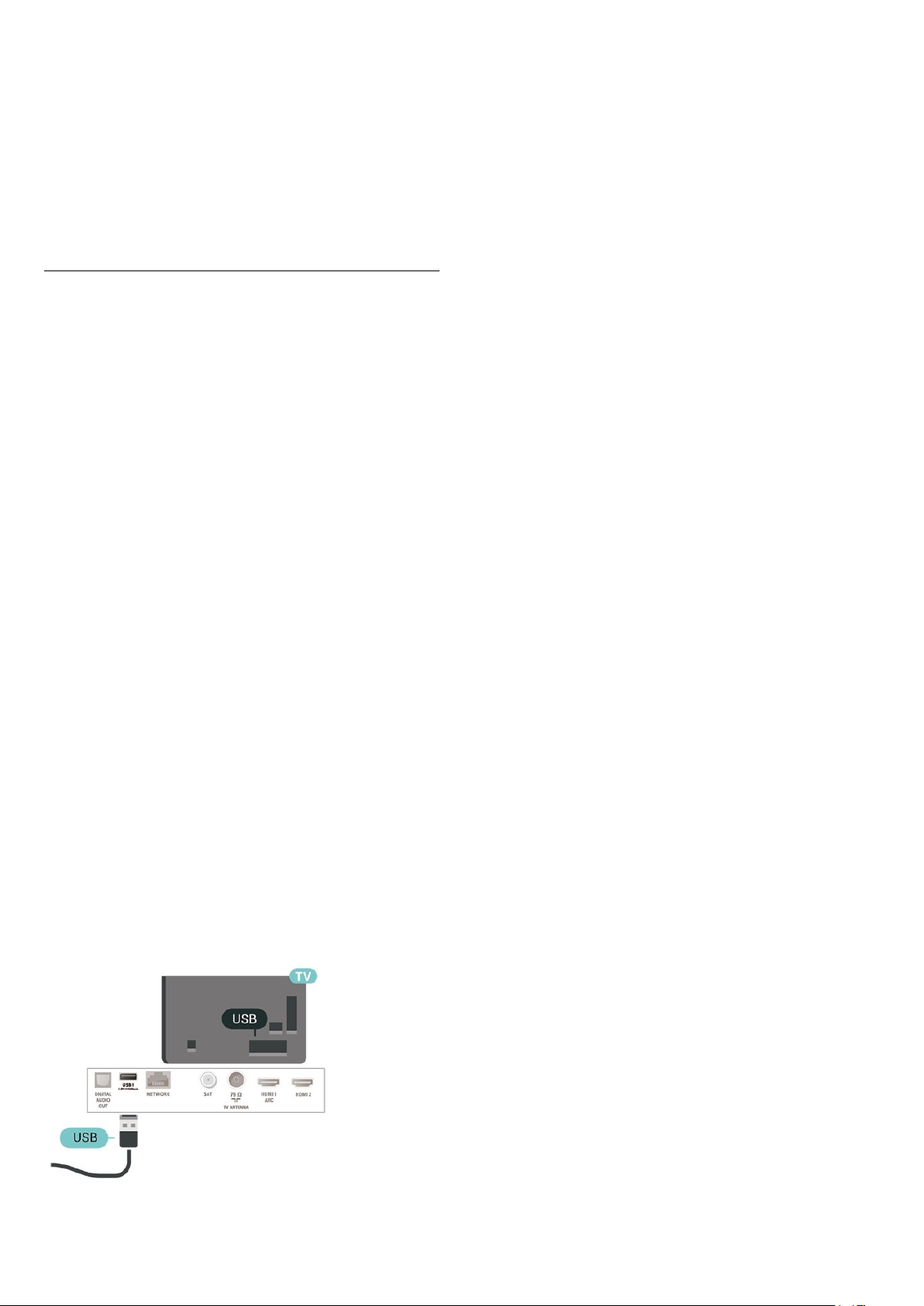
esančių įrašo failų jokiomis kompiuterinėmis
programomis. Galite sugadinti savo įrašus.
Formatuojant kitą USB standųjį diską, pirmojo turinys
pradings. Prie televizoriaus prijungtą USB standųjį
diską reikės performatuoti, kad galėtumėte jį naudoti
kompiuteriui.
Jei norite perskaityti instrukcijas, Žinyne paspauskite
spalvos mygtuką Raktažodžiai ir suraskite USB
standusis diskas.
Formatavimas
Kad galėtumėte pristabdyti arba įrašyti transliaciją,
turite prijungti ir suformatuoti USB standųjį diską.
Formatuojant pašalinami visi USB standžiajame diske
esantys failai. Jei norite įrašyti transliaciją su TV gido
duomenimis iš interneto, pirmiausia prieš diegdami
USB standųjį diską turite nustatyti interneto ryšį.
Įspėjimas
USB standusis diskas formatuojamas tik šiam
televizoriui, todėl jame padarytų įrašų kitame
televizoriuje ar kompiuteryje negalite naudoti.
Nekopijuokite ir nekeiskite USB standžiajame diske
esančių įrašo failų jokiomis kompiuterinėmis
programomis. Galite sugadinti savo įrašus.
Formatuojant kitą USB standųjį diską, pirmojo turinys
pradings. Prie televizoriaus prijungtą USB standųjį
diską reikės performatuoti, kad galėtumėte jį naudoti
kompiuteriui.
Jei norite suformatuoti USB standųjį diską…
1 - Prijunkite USB standųjį diską prie
televizoriaus USB jungties. Formatuodami nejunkite
kito USB įrenginio į kitą USB prievadą.
2 - Įjunkite USB standųjį diską ir televizorių.
3 - Kai televizoriuje nustatytas skaitmeninės
televizijos kanalas, spauskite (pauzė). Bandant
įjungti pauzę, prasidės formatavimas. Vykdykite
ekrane pateikiamus nurodymus.
4 - Televizoriuje pasirodys pranešimas, kuriame bus
klausiama, ar USB standųjį diską norite naudoti
programoms saugoti; jei sutinkate, patvirtinkite.
5 - Kai USB standusis diskas formatuojamas, palikite
jį nuolatos prijungtą.
17

6
Šaltinio perjungimas
6.1
Šaltinių sąrašas
• Jei norite atidaryti šaltinių meniu,
spauskite SOURCES .
• Norėdami įjungti prijungtą įrenginį, pasirinkite įrenginį
rodyklėmis (dešinėn) arba (kairėn) ir
paspauskite OK.
• Jei norite peržiūrėti žiūrimo prijungto įrenginio
techninę informaciją, paspauskite OPTIONS ir
pasirinkite Įrenginio informacija.
• Jei šaltinio meniu norite uždaryti neįjungę įrenginio,
dar kartą paspauskite SOURCES.
6.2
Įrenginio pervadinimas
• Galima pervadinti tik CVBS, YPbPr, HDMI šaltinius
arba galima pakeisti jų įrenginio piktogramą.
„(Pagrindinis) > Nustatymai > Visi
nustatymai > Bendrieji nustatymai > Įvesties
šaltiniai > Šaltinis > Redaguoti“
1 - Pasirinkite vieną iš įrenginio piktogramų ir
paspauskite OK, kad teksto įvedimo laukelyje būtų
parodytas iš anksto nustatytas pavadinimas.
2 - Paspauskite (aukštyn), kad pereitumėte į
tekstinį laukelį, paspauskite OK ir ekranine klaviatūra
įveskite naują pavadinimą.
- Paspauskite (raudoną) mygtuką, kad
įvestumėte mažąją raidę
- Paspauskite (žalią) mygtuką, kad įvestumėte
didžiąją raidę
- Paspauskite (geltoną) mygtuką, kad įvestumėte
skaičių ir simbolį
- Paspauskite (mėlyną) mygtuką, kad simbolį
pašalintumėte
3 - Baigę redaguoti pasirinkite Įvesti.
18
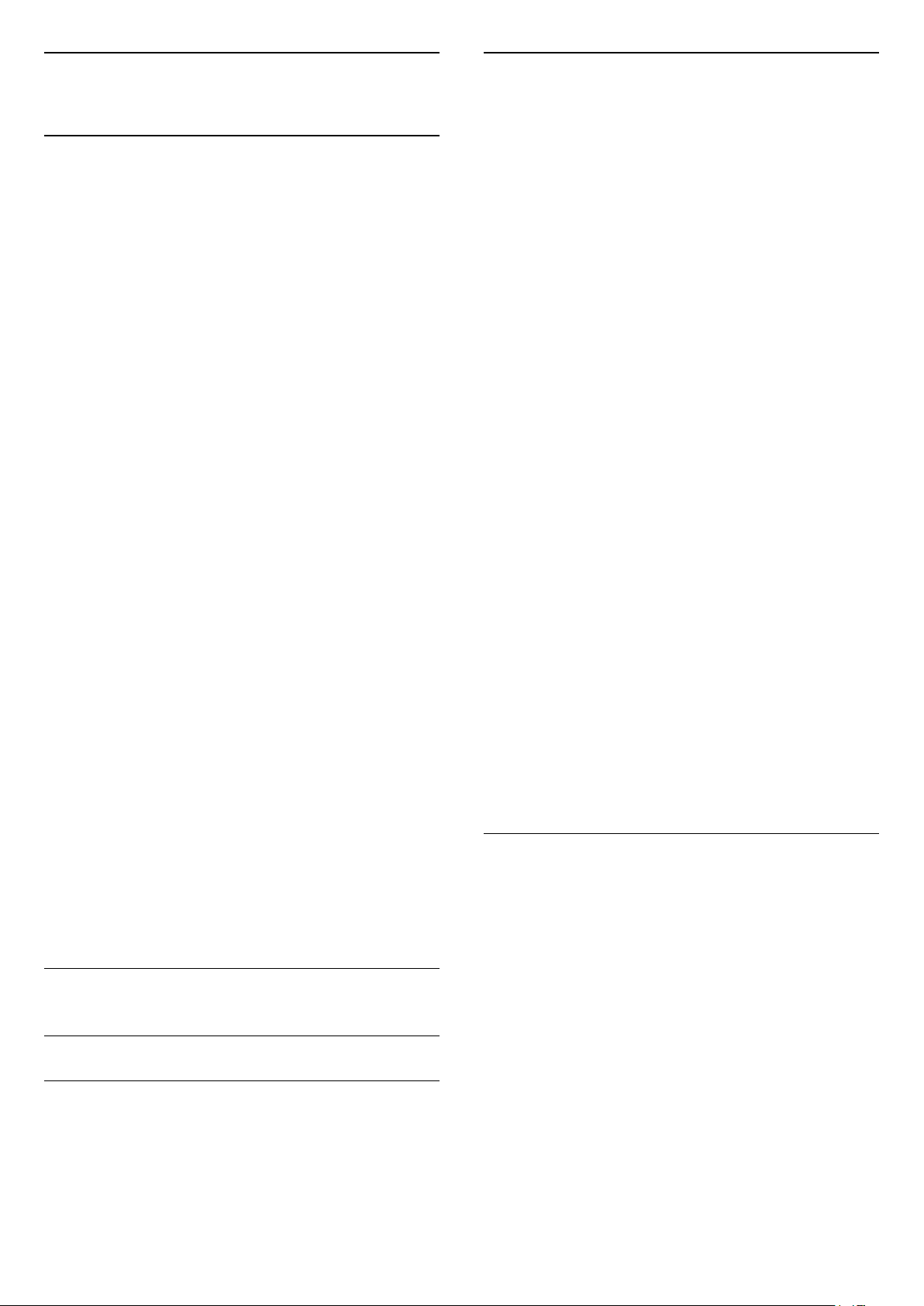
7
Ieškoti kanalų
Kanalai
7.1
Apie kanalus ir kanalų
perjungimą
Jei norite žiūrėti TV kanalus
• Paspauskite . Televizorius persijungs į paskutinį
jūsų žiūrėtą televizijos kanalą.
•
Paspauskite (Pagrindinis) > TV >
Kanalai ir OK.
• Jei norite perjungti kanalus, spauskite + arba
-.
• Jei žinote kanalo numerį, surinkite numerį skaitmenų
mygtukais. Įvedę numerį paspauskite OK , kad
perjungtumėte kanalą.
• Jei norite vėl įjungti anksčiau žiūrėtą kanalą,
paspauskite BACK.
Kanalo iš kanalų sąrašo įjungimas
• Žiūrėdami televizijos kanalą, paspauskite OK, kad
atsidarytų kanalų sąrašai.
• Kanalų sąrašą gali sudaryti keli kanalų puslapiai. Jei
norite peržiūrėti tolesnį ar ankstesnį puslapį,
spauskite+ arba -.
• Jei kanalų sąrašus norite uždaryti neperjungdami
kanalo, paspauskite BACK arba EXIT .
Kanalų simboliai
Automatiškai atnaujinus kanalų sąrašą, naujai rasti
kanalai pažymimi (žvaigždute).
Jei kanalą užrakinsite, greta jo atsiras (spyna).
Radijo kanalai
Jeigu yra skaitmeninių transliacijų, diegimo metu
įdiegiamos skaitmeninės radijo stotys. Radijo kanalą
galite įjungti taip pat, kaip įjungiate televizijos kanalą.
Šis televizorius gali priimti skaitmeninio televizijos
standarto DVB programas. Gali būti, kad televizorius
neveiks tinkamai su kai kuriais skaitmeninės televizijos
operatoriais, neatitinkančiais standarto reikalavimų.
Atnaujinti kanalus
(Pagrindinis) > Nustatymai > Įdiegti
kanalus > Antenos / kabelinės televizijos
diegimas > Ieškoti kanalų
1 - Pasirinkite Pradėti dabar ir paspauskite OK.
2 - Funkciją Naujinti kanalus rinkitės tik norėdami
įtraukti naujus skaitmeninius kanalus.
3 - Pasirinkite Pradėti ir paspauskite OK, kad
atnaujintumėte kanalus. Tai gali užtrukti kelias
minutes.
Spartus diegimas iš naujo
(Pagrindinis) > Nustatymai > Įdiegti
kanalus > Antenos / kabelinės televizijos
diegimas > Ieškoti kanalų
1 - Pasirinkite Pradėti dabar ir paspauskite OK.
2 - Pasirinkę funkciją Spartus diegimas iš naujo,
galite iš naujo įdiegti visus kanalus atkurdami
numatytuosius nustatymus.
3 - Pasirinkite Pradėti ir paspauskite OK, kad
atnaujintumėte kanalus. Tai gali užtrukti kelias
minutes.
Išplėstinis diegimas iš naujo
(Pagrindinis) > Nustatymai > Įdiegti
kanalus > Antenos / kabelinės televizijos
diegimas > Ieškoti kanalų
1 - Pasirinkite Pradėti dabar ir paspauskite OK.
2 - Pasirinkę funkciją Išplėstinis diegimas iš naujo,
galite iš naujo atlikti visapusišką diegimą kiekviename
etape.
3 - Pasirinkite Pradėti ir paspauskite OK, kad
atnaujintumėte kanalus. Tai gali užtrukti kelias
minutes.
Kanalų nustatymai
(Pagrindinis) > Nustatymai > Įdiegti
kanalus > Antenos / kabelinės televizijos
diegimas > Ieškoti kanalų > Išplėstinis diegimas iš
naujo
7.2
Įdiegti kanalus
Antena ir kabelinė
Kanalų ir kanalų nustatymų ieškokite rankiniu būdu
1 - Pasirinkite Pradėti dabar ir paspauskite OK.
2 - Pasirinkę funkciją Išplėstinis diegimas iš naujo,
galite iš naujo atlikti visapusišką diegimą kiekviename
etape.
3 - Pasirinkite Pradėti ir spauskite OK.
4 - Pasirinkite šalį, kurioje esate dabar, ir
paspauskite OK.
5
- Pasirinkite Antena (DVB-T) arba Kabelinė (DVB-
C) ir pasirinkite vieną elementą, kurį reikia įdiegti iš
naujo.
6 - Pasirinkite Skaitmeniniai ir analoginiai
kanalai, Tik skaitmeniniai kanalai arba Tik
19
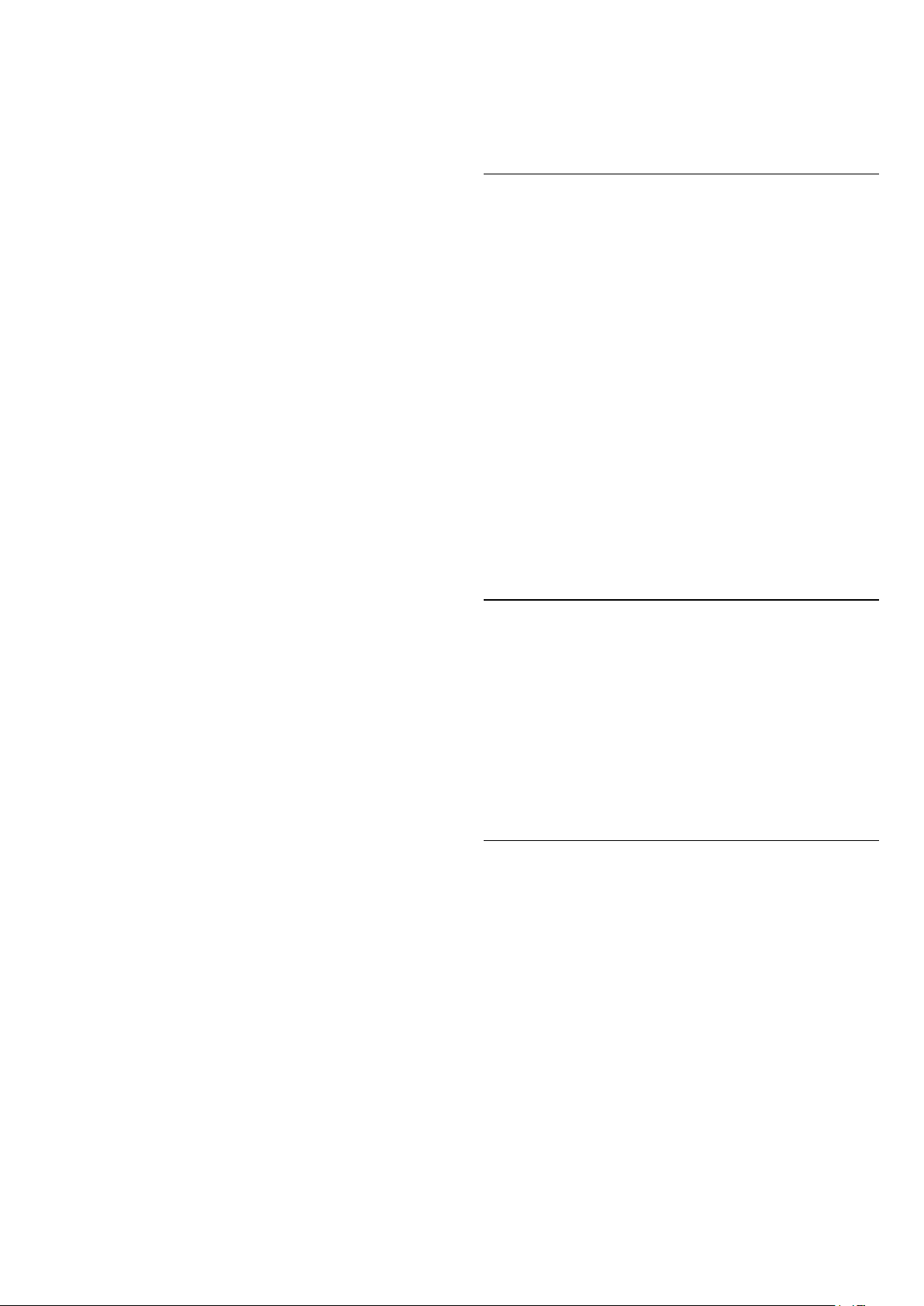
analoginiai kanalai.
7 - Pasirinkite Nustatymai ir paspauskite OK.
8 - Paspauskite Iš naujo ir nustatykite iš naujo
arba, baigę diegti nustatymus, paspauskite Atlikta.
Dažnio skenavimas
Pasirinkite būdą kanalams ieškoti.
• Greitas: pasirinkite greitesnį metodą ir naudokite iš
anksto nustatytus nustatymus, kuriuos taiko daugelis
jūsų šalies kabelinės televizijos operatorių.
• Pilnas: jei nenustatomi jokie kanalai ar jei kokių nors
kanalų trūksta, galite pasirinkti išplėstinio nuskaitymo
būdą Visas. Naudojant šį būdą, reikės daugiau laiko
kanalams ieškoti ir nustatyti.
„Nemokama + koduota“. Jei nesutinkate mokėti už TV
kanalus ir paslaugas, galite pasirinkti Tik
nemokami kanalai .
Atlikite automatinę kanalų paiešką
(Pagrindinis) > Nustatymai > Įdiegti
kanalus > Antenos / kabelinės televizijos
diegimas > Automatinis kanalų atnaujinimas
Jeigu priimate skaitmeninius kanalus, galite nustatyti
televizorių automatiškai atnaujinti sąrašą naujais
kanalais.
• Išplėstinis: Jei gavote konkrečią tinklo dažnio vertę
kanalams ieškoti, pasirinkite Išplėstiniai.
Dažnio pakopos dydis
Televizorius kanalų ieško kas 8 MHz.
Jei po to nė vienas kanalas nesurandamas arba jei kai
kurių kanalų trūksta, galite ieškoti mažesnėmis
pakopomis, t. y. kas 1 MHz. Naudojant 1 MHz
intervalus reikės daugiau laiko kanalams ieškoti ir
nustatyti.
Tinklo dažnio režimas
Jei kanalams ieškoti ketinate naudoti metodą
„Greitas“ „Dažnio skenavimas“ lange, pasirinkite
„Automatinis“. Televizoriuje bus naudojamas 1 iš
anksto nustatytų tinklo dažnių (arba HC – „homing
channel“), kurį naudoja daugelis jūsų šalies kabelinės
televizijos operatorių.
Jei gavote konkrečią tinklo dažnio vertę kanalams
ieškoti, pasirinkite „Rankinis“.
Tinklo dažnis
Jei „Tinklo dažnio režimas“ nustatytas
kaip „Rankinis“, galite įvesti tinklo dažnio reikšmę,
kurią gavote iš kabelinės televizijos operatoriaus.
Norėdami įvesti šią reikšmę, naudokite skaičių
mygtukus.
Tinklo ID
Įveskite tinklo ID, kurį suteikė jūsų kabelinės televizijos
operatorius.
Simbolių dažnio režimas
Jei jūsų kabelinės televizijos operatorius nenurodė
konkrečios simbolių dažnio vertės, norėdami
nustatyti televizijos kanalus simbolių dažnio
režimą palikite nustatytą kaip „Automatinis“.
Jei gavote konkrečią tinklo dažnio vertę kanalams
ieškoti, pasirinkite „Rankinis“.
Simbolių dažnis
Jei skirtuke „Simbolių dažnio režimas“ nustatyta
parinktis „Rankinis“, skaičių mygtukais galite įvesti
simbolių dažnių reikšmę.
Nemokama / koduota
Jei esate abonentas ir turite CAM (sąlyginės prieigos
modulį mokamoms TV paslaugoms), pasirinkite
Arba galite paleisti kanalų naujinimą patys.
Automatinis kanalų atnaujinimas
Kartą per dieną 6 val. televizorius kanalus atnaujins ir
išsaugos naujus. Naujieji kanalai išsaugomi ne tik visų
kanalų sąraše, bet ir naujų kanalų sąraše. Tušti kanalai
pašalinami.
Jei aptinkami nauji kanalai arba kanalai atnaujinami ar
pašalinami, įjungiant televizorių parodomas
pranešimas. Kad kanalai būtų atnaujinami
automatiškai, televizorius turi veikti budėjimo režimu.
Kanalas, automatinis kanalų atnaujinimas
(Pagrindinis) > Nustatymai > Įdiegti
kanalus > Antenos / kabelinės televizijos
diegimas > Kanalų atnaujinimo pranešimas
Kai aptinkami nauji kanalai arba jei kanalai
atnaujinami ar pašalinami, įjungiant televizorių
parodomas pranešimas. Jei nenorite, kad šis
pranešimas būtų rodomas kaskart atnaujinus kanalus,
jį galite išjungti.
Skaitmeninis: signalo tikrinimas
(Pagrindinis) > Nustatymai > Įdiegti
kanalus > Antenos / kabelinės televizijos
diegimas > Skaitmeninis: signalo tikrinimas
Šiam kanalui rodomas skaitmeninis transliacijos
dažnis. Jei priėmimo kokybė prasta, galite keisti
antenos padėtį. Kad dar kartą patikrintumėte šio
dažnio signalo kokybę, pasirinkite „Ieškoti“ ir
paspauskite OK.
Jei norite įvesti konkretų skaitmeninį dažnį patys,
naudokite nuotolinio valdymo pulto skaičių mygtukus.
Dažnį taip pat galite pasirinkti nustatydami rodykles
prie pageidaujamo skaičiaus mygtukais bei ir
pakeisdami skaičius mygtukais bei . Kad
patikrintumėte dažnį, pasirinkite Ieškoti ir
paspauskite OK.
20
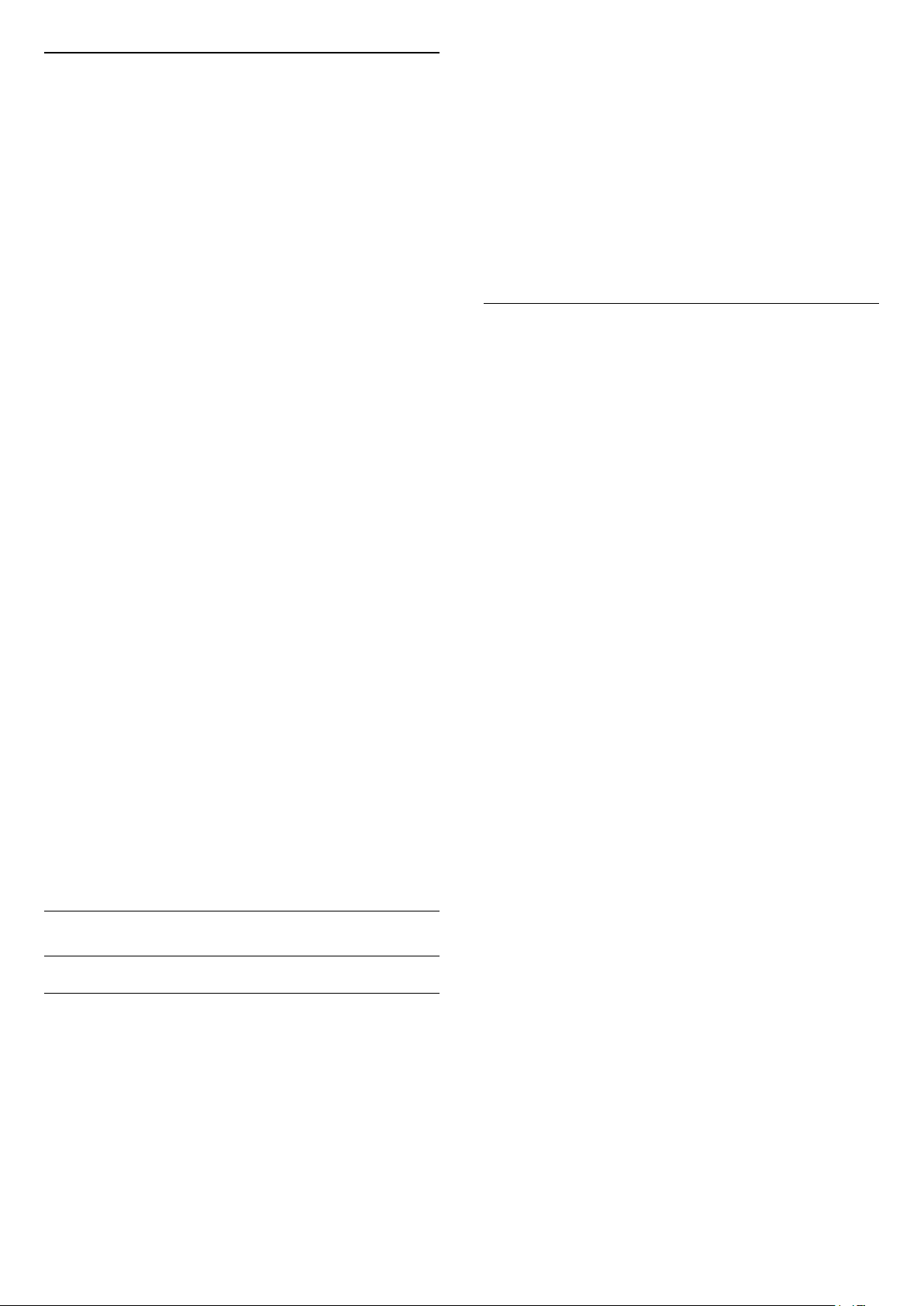
Analoginis: Rankinis diegimas
(Pagrindinis) > Nustatymai > Įdiegti
kanalus > Antenos / kabelinės televizijos
diegimas > Analoginė: rankinis diegimas
Analoginius televizijos kanalus galima įdiegti rankiniu
būdu po vieną.
• „Sistema“
Kad nustatytumėte televizoriaus sistemą,
pasirinkite „Sistema“.
Pasirinkite savo šalį arba pasaulio dalį, kuriame dabar
esate ir paspauskite OK.
Iš naujo įdiekite visus kanalus
(Pagrindinis) > Nustatymai > Įdiegti
kanalus > Palydovų diegimas > Ieškoti
palydovų > Iš naujo įdiegti kanalus
• Pasirinkite norimų įdiegti kanalų grupę.
• Palydovinio ryšio operatoriai transliuoja kanalų
paketus, kuriuose yra nemokamų kanalų
(transliuojamų nemokamai), ir būna rūšiuojami pagal
šalis. kai kurių palydovų paketus galima prenumeruoti,
t. y. kanalai, už kuriuos mokate.
Palydovo nustatymai
• „Ieškoti kanalo“
Kad surastumėte kanalą, pasirinkite „Ieškoti
kanalo“ ir paspauskite OK. Ieškodami kanalo dažnį
galite įvesti patys arba leisti kanalą surasti televizoriui.
Spauskite OK, pasirinkite Ieškoti ir
spustelėkite OK, kad pradėtumėte automatinę
kanalo paiešką. Surastas kanalas parodomas ekrane,
o jei priimamas signalas silpnas, dar kartą
paspauskite Ieškoti. Jeigu norite išsaugoti kanalą,
pasirinkite Atlikta ir paspauskite OK.
• Tikslus derinimas
Kad tiksliai suderintumėte kanalą, pasirinkite „Tikslus
derinimas“ ir paspauskite OK. Kanalą tiksliai
sureguliuoti galite naudodami arba .
Jei rastą kanalą norite išsaugoti,
pasirinkite „Atlikta“ ir paspauskite OK.
• Saugoti
Kanalą galite išsaugoti esamu kanalo numeriu arba
nauju kanalo numeriu.
Pasirinkite „Saugoti“ir paspauskite OK. Trumpam
parodomas naujo kanalo numeris.
Galite kartoti šiuos veiksmus tol, kol surasite visus
galimus analoginius televizijos kanalus.
Palydovas
Ieškoti palydovų ir palydovo nustatymai
Ieškoti palydovinių kanalų
(Pagrindinis) > Nustatymai > Įdiegti
kanalus > Palydovų diegimas > Ieškoti palydovų
Atnaujinkite esamų kanalų sąrašą
(Pagrindinis) > Nustatymai > Įdiegti
kanalus > Palydovų diegimas > Ieškoti
palydovų > Atnaujinti kanalus
(Pagrindinis) > Nustatymai > Įdiegti
kanalus > Palydovų diegimas > Ieškoti
palydovų > Iš naujo įdiegti kanalus
1 - Pasirinkite Iš surūšiuoto paketo arba Visi
nesurūšiuoti kanalai.
2 - Pasirinkite Nustatymai ir paspauskite OK.
3 - Paspauskite Iš naujo ir nustatykite iš naujo
arba, baigę diegti nustatymus,
paspauskite Atlikta.
Jungties tipas
Pasirinkite, kiek palydovų norite įdiegti. Televizorius
automatiškai nustato atitinkamą jungties tipą.
• Iki 4 palydovų – šį televizorių galima prijungti prie 4
palydovų (4 LNB). Pasirinkite tikslų palydovų, prie
kurių norite prisijungti, skaičių ir pradėkite. Tokiu būdu
prisijungimas vyks greičiau.
• Unicable – jei prie televizoriaus norite prijungti
palydovinės televizijos anteną, galite naudoti
„Unicable“ sistemą. „Unicable“ galite pasirinkti 1 ar 2
palydovams, kai pradedate diegti.
LNB nustatymai
Kai kuriose šalyse jums leidžiama koreguoti
automatinio siųstuvo-imtuvo ir kiekvieno LNB
patyrusių naudotojų nustatymus. Šiuos nustatymus
naudokite arba koreguokite, tik jei nepavyksta įdiegti
įprastai. Jei naudojatės nestandartine palydovinės
televizijos įranga, šiuos nustatymus galite naudoti
vietoje standartinių nustatymų. Kai kurie paslaugų
teikėjai gali jums pateikti kai kurias siųstuvo-imtuvo ar
LNB reikšmes, kurias galite įvesti čia.
• Universali arba žiedinė – bendras LNB tipas,
paprastai šį tipą galite pasirinkti savo LNB.
• Žemas LO dažnis / aukštas LO dažnis – vietinio
dažnių generatoriaus dažniai yra nustatyti kaip
standartinės reikšmės. Šias reikšmes keiskite, tik jei
naudojama speciali įranga, kuriai reikia kitokių
reikšmių.
• 22 kHz signalas – pagal numatytuosius nustatymus
signalas yra automatinis.
• LNB maitinimas – pagal numatytuosius nustatymus
LNB maitinimas yra automatinis.
21
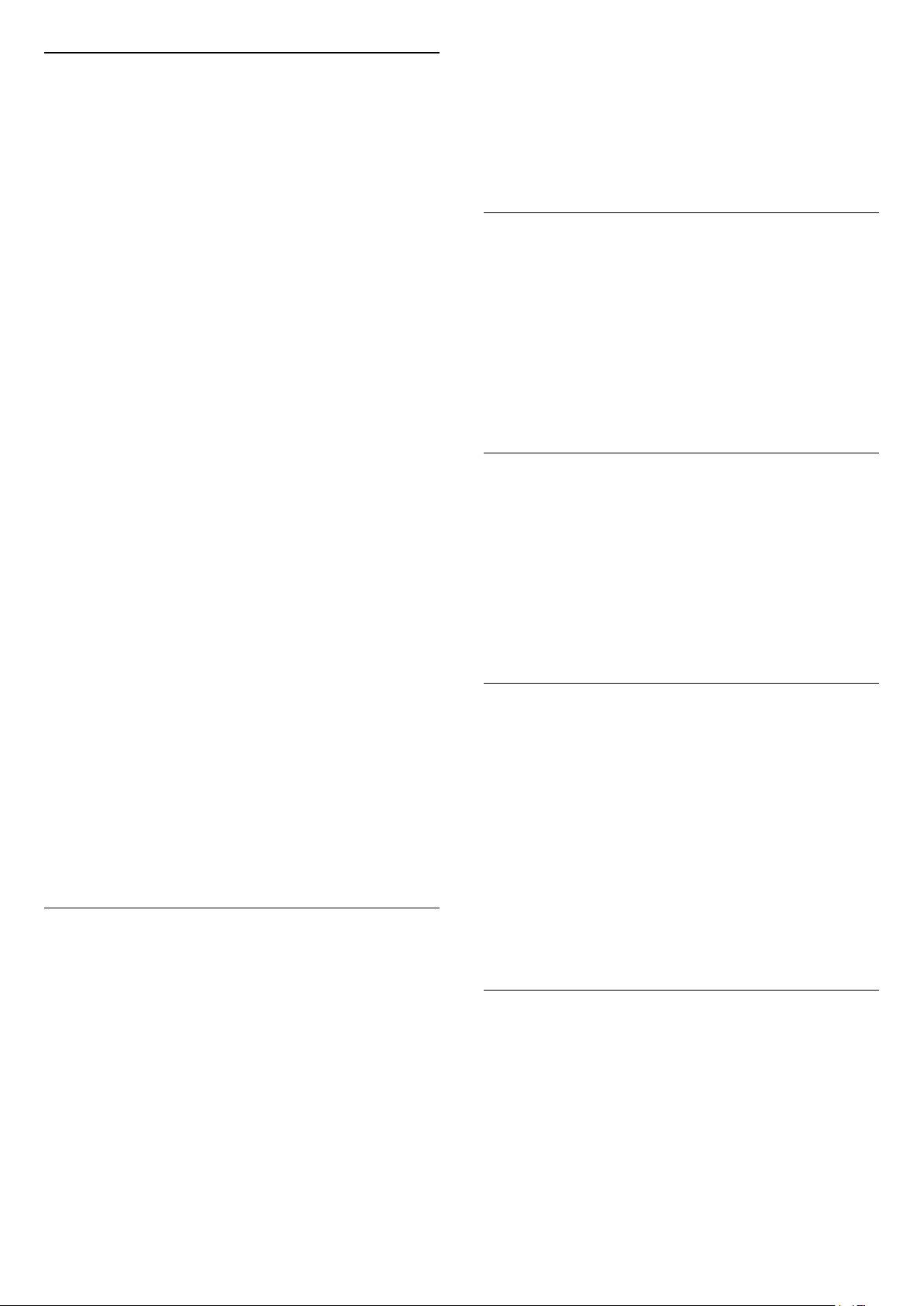
Pridėti arba pašalinti palydovą
(Pagrindinis) > Nustatymai > Įdiegti
kanalus > Palydovų diegimas > Ieškoti palydovų >
Pridėti palydovą, Pašalinti palydovą
(Pagrindinis) > Nustatymai > Įdiegti
kanalus > Palydovų diegimas > Ieškoti
palydovų > Pridėti palydovą
Jei aptinkami nauji kanalai arba kanalai atnaujinami ar
pašalinami, įjungiant televizorių parodomas
pranešimas. Kad kanalai būtų atnaujinami
automatiškai, televizorius turi veikti budėjimo režimu.
* Galima tik tuomet, kai Palydovinių kanalų sąrašas
nustatytas Iš surūšiuoto paketo
Kanalas, automatinis kanalų atnaujinimas
• Prie savo esamų palydovo diegimo nustatymų galite
pridėti papildomą palydovą. Palydovų įdiegti
nustatymai ir jų kanalai nepasikeis. Kai kurie
palydovinio ryšio operatoriai neleidžia pridėti naujų
palydovų.
• Papildomas palydovas turėtų būti vertinamas kaip
papildomas dalykas; jūsų pagrindinė prenumerata yra
susijusi su kitu palydovu, be to, jis nėra pagrindinis
palydovas, kurio kanalų paketą jūs naudojate. Todėl
paprastai jau turėdami įdiegę 3 palydovų nustatymus,
pridėtumėte 4-ojo nustatymus. Jei jau turite įdiegę 4
palydovų nustatymus, gali būti, kad kils mintis
atsisakyti pirmojo nustatymų ir įdiegti naujo palydovo
nustatymus.
• Jei esamu momentu turite įdiegę tik 1 ar 2 palydovų
nustatymus, gali būti, kad esamuose diegimo
nustatymuose nebus numatyta galimybė įdiegti dar
vieno palydovo nustatymus. Jei reikia keisti diegimo
nustatymus, teks perdaryti visus palydovų diegimo
nustatymus. Negalite naudoti parinkties Pridėti
palydovą, jei reikia pakeisti nustatymus.
(Pagrindinis) > Nustatymai > Įdiegti
kanalus > Palydovų diegimas > Ieškoti
palydovų > Pašalinti palydovą
Iš savo turimo palydovų diegimo nustatymų galite
pašalinti vieną ar daugiau palydovų. Bus pašalintas
palydovas ir jo transliuojami kanalai. Kai kurie
palydovinio ryšio operatoriai draudžia tai daryti.
Atlikite automatinę kanalų paiešką
(Pagrindinis) > Nustatymai > Įdiegti
kanalus > Palydovų diegimas > Automatinis
kanalų atnaujinimas
Jeigu priimate skaitmeninius kanalus, galite nustatyti
televizorių automatiškai atnaujinti sąrašą naujais
kanalais.
Arba galite paleisti kanalų naujinimą patys.
Automatinis kanalų atnaujinimas
Kartą per dieną 6 val. televizorius kanalus atnaujins ir
išsaugos naujus. Naujieji kanalai išsaugomi ne tik visų
kanalų sąraše, bet ir naujų kanalų sąraše. Tušti kanalai
pašalinami.
(Pagrindinis) > Nustatymai > Įdiegti
kanalus > Palydovų diegimas > Kanalų
atnaujinimo pranešimas
Kai aptinkami nauji kanalai arba jei kanalai
atnaujinami ar pašalinami, įjungiant televizorių
parodomas pranešimas. Jei nenorite, kad šis
pranešimas būtų rodomas kaskart atnaujinus kanalus,
jį galite išjungti.
Automatinio naujinimo parinktis
(Pagrindinis) > Nustatymai > Įdiegti
kanalus > Palydovų diegimas > Automatinis
kanalų atnaujinimas
Panaikinkite palydovo žymėjimą, jei nenorite
atnaujinti automatiškai.
* Galima tik tuomet, kai Palydovinių kanalų
sąrašas nustatytas Iš surūšiuoto paketo
Rankinis diegimas
(Pagrindinis) > Nustatymai > Įdiegti
kanalus > Palydovų diegimas > Rankinis diegimas
Palydovų diegimas rankiniu būdu.
• LNB – pasirinkite LNB, prie kurio norite pridėti naujų
kanalų.
• Poliarizacija – pasirinkite reikiamą poliarizaciją.
• Simbolių dažnio režimas – pasirinkite funkciją
„Rankinis“ ir įveskite simbolių dažnį.
• Dažnis – įveskite dažnį į automatinį siųstuvąimtuvą.
• Ieškoti – atliekama siųstuvo-imtuvo paieška.
Kanalų paketai
(Pagrindinis) > Nustatymai > Įdiegti
kanalus > Palydovų diegimas > Palydovinių
kanalų sąrašas
Palydovai transliuoja kanalų paketus, kuriuose yra
nemokamų kanalų (transliuojamų nemokamai), ir
būna rūšiuojami pagal šalis. kai kurių palydovų
paketus galima prenumeruoti, t. y. kanalai, už kuriuos
mokate.
22
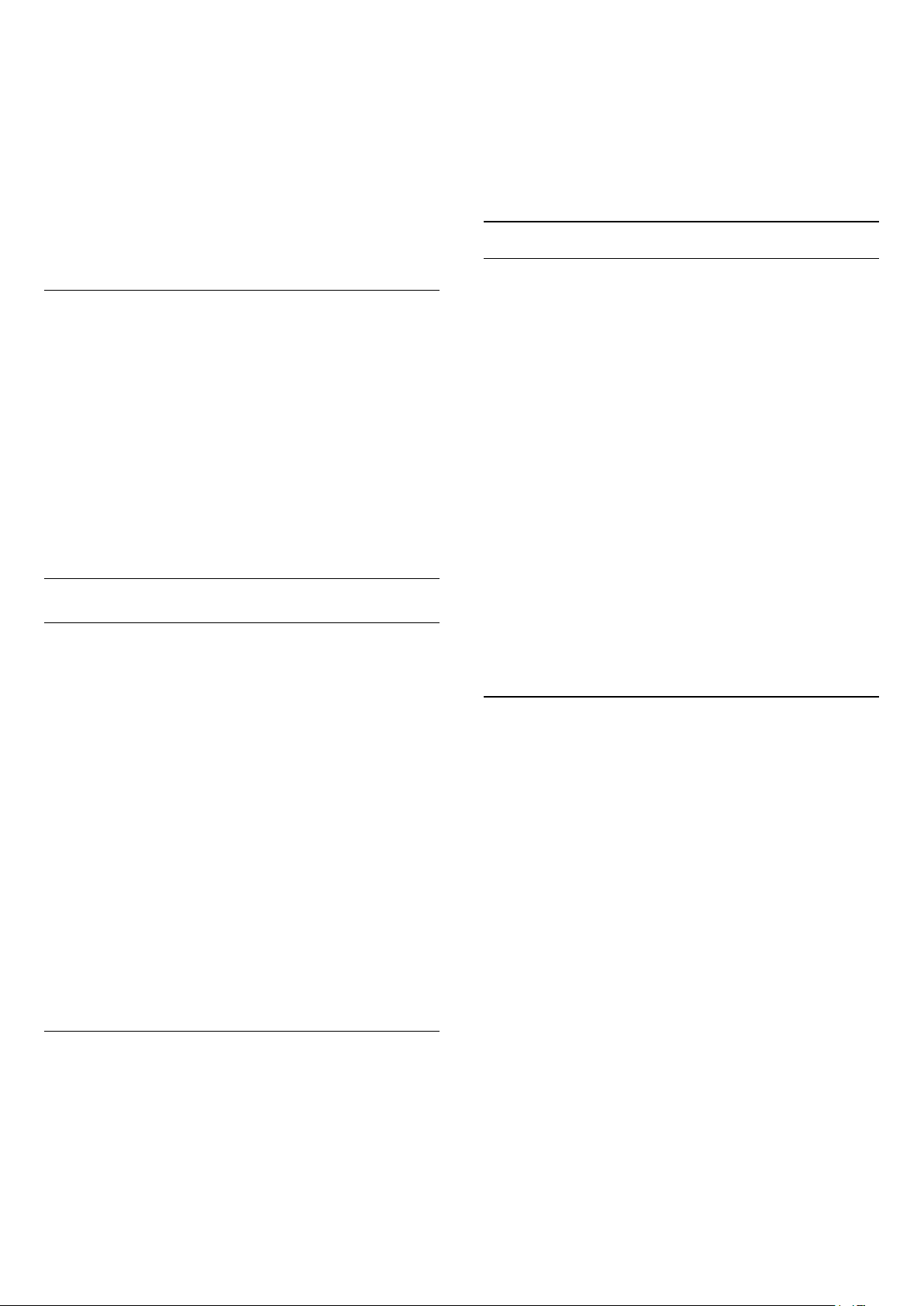
Pasirinkite Iš surūšiuoto kanalų paketo ir bus įdiegti
tik paketo kanalai, arba pasirinkite Visi nesurūšiuoti
kanalai ir paketas bus įdiegtas kartu su visais kitais
turimais kanalais. Prenumeruojamus paketus
rekomenduojame diegti naudojant būdą „Greitas“. Jei
yra papildomų palydovų, kurių programos nepatenka
į jūsų prenumeruojamą paketą, rekomenduojame
diegti visus. Visi įdiegti kanalai yra įtraukiami į kanalų
sąrašą.
Kanalų sąrašo versijos patikra
(Pagrindinis) > Nustatymai > Visi
nustatymai > Kanalai > Specialiojo režimo
nustatymai > Kanalų sąrašo
kopijavimas > Dabartinė versija
Kanalų sąrašo įkėlimas
Televizorius, kuriame nėra įdiegtų kanalų
Palydoviniai CAM
Jei žiūrėdami palydovinius kanalus naudojate CAM –
sąlyginės prieigos modulį su lustine kortele, palydovo
diegimą rekomenduojame atlikti įdėjus CAM į
televizorių.
Daugelis CAM naudojami kanalai iškoduoti.
CAM (CI+ 1.3 su operatoriaus profiliu) gali televizoriuje
automatiškai įdiegti visus palydovinius kanalus. CAM
pasiūlys įdiegti jam skirtus palydovus ir kanalus. Šie
CAM ne tik įdiegia ir iššifruoja kanalus, tačiau
reguliuoja ir kanalų naujinimus.
Kanalų sąrašo kopija
Įvadas
Kanalų sąrašo kopija skirta pardavėjams ir
ekspertams.
Naudojant funkciją „Kanalų sąrašo kopijavimas“
galima nukopijuoti viename televizoriuje įdiegtus
kanalus į kitą tos pačios klasės „Philips“
televizorių. Kanalų sąrašo kopijavimas padės išvengti
daug laiko užimančios kanalų paieškos įkeliant iš
anksto nustatytą kanalų sąrašą į televizorių.
Naudokite bent 1 GB talpos USB atmintinę.
Sąlygos
• Abu televizoriai turi būti tų pačių metų kategorijos.
• Abiejų televizorių aparatinės įrangos tipas turi būti
vienodas. Aparatūros tipą patikrinkite ant televizoriaus
tipo plokštės galinėje televizoriaus pusėje.
• Abiejuose televizoriuose naudojamos suderinamos
programinės įrangos versijos.
Kanalų sąrašo kopijavimas, kanalų sąrašo versijos
patikra
Kanalų sąrašo kopijavimas į USB atmintinę
(Pagrindinis) > Nustatymai > Visi
nustatymai > Kanalai > Specialiojo režimo
nustatymai > Kanalų sąrašo
kopijavimas > Kopijuoti į USB
Atsižvelgdami į tai, ar jūsų televizorius jau yra įdiegtas,
ar dar ne, turite naudoti skirtingus kanalų sąrašo
įkėlimo būdus.
Į dar neįdiegtą televizorių
1 - Prijunkite maitinimo kištuką, kad pradėtumėte
diegimą, ir pasirinkite kalbą ir šalį. Galite praleisti
kanalų paieškos veiksmą. Užbaikite diegimą.
2 - Prijunkite USB atmintinę su kito televizoriaus
kanalų sąrašu.
3 - Norėdami pradėti kanalų sąrašo įkėlimą,
spauskite (Pagrindinis) > Nustatymai > Visi
nustatymai > Kanalai > Specialiojo režimo
nustatymai > Kanalų sąrašo
kopijavimas > Kopijuoti į TV ir OK. Prireikus įveskite
savo PIN kodą.
4 - Televizoriuje pasirodys pranešimas, jei kanalų
sąrašas bus sėkmingai nukopijuotas į televizorių.
Ištraukite USB atmintinę.
Televizorius, kuriame įdiegti kanalai
Atsižvelgdami į tai, ar jūsų televizorius jau yra įdiegtas,
ar dar ne, turite naudoti skirtingus kanalų sąrašo
įkėlimo būdus.
Į jau įdiegtą televizorių
1 - Patikrinkite televizoriuje pasirinktą šalies
nustatymą. (Jei norite patikrinti šį nustatymą, žr.
skyrių Iš naujo diegti kanalus. Vykdykite šią
procedūrą, kol pasieksite šalies nustatymą.
Paspauskite BACK, kad atšauktumėte diegimą.)
Jei šalis nurodyta teisingai, pereikite prie 2 etapo.
Jei šalis nurodyta neteisingai, diegimo procesą reikia
pradėti iš naujo. Žr. skyrių Iš naujo diegti kanalus ir
paleiskite diegimą. Pasirinkite reikiamą šalį ir
praleiskite kanalų paiešką. Užbaikite diegimą. Baigę
grįžkite prie 2 veiksmo.
2 - Prijunkite USB atmintinę su kito televizoriaus
kanalų sąrašu.
3 - Norėdami pradėti kanalų sąrašo įkėlimą,
spauskite (Pagrindinis) > Nustatymai > Visi
nustatymai > Kanalai > Specialiojo režimo
nustatymai > Kanalų sąrašo
kopijavimas > Kopijuoti į TV ir OK. Prireikus įveskite
savo PIN kodą.
4 - Televizoriuje pasirodys pranešimas, jei kanalų
23
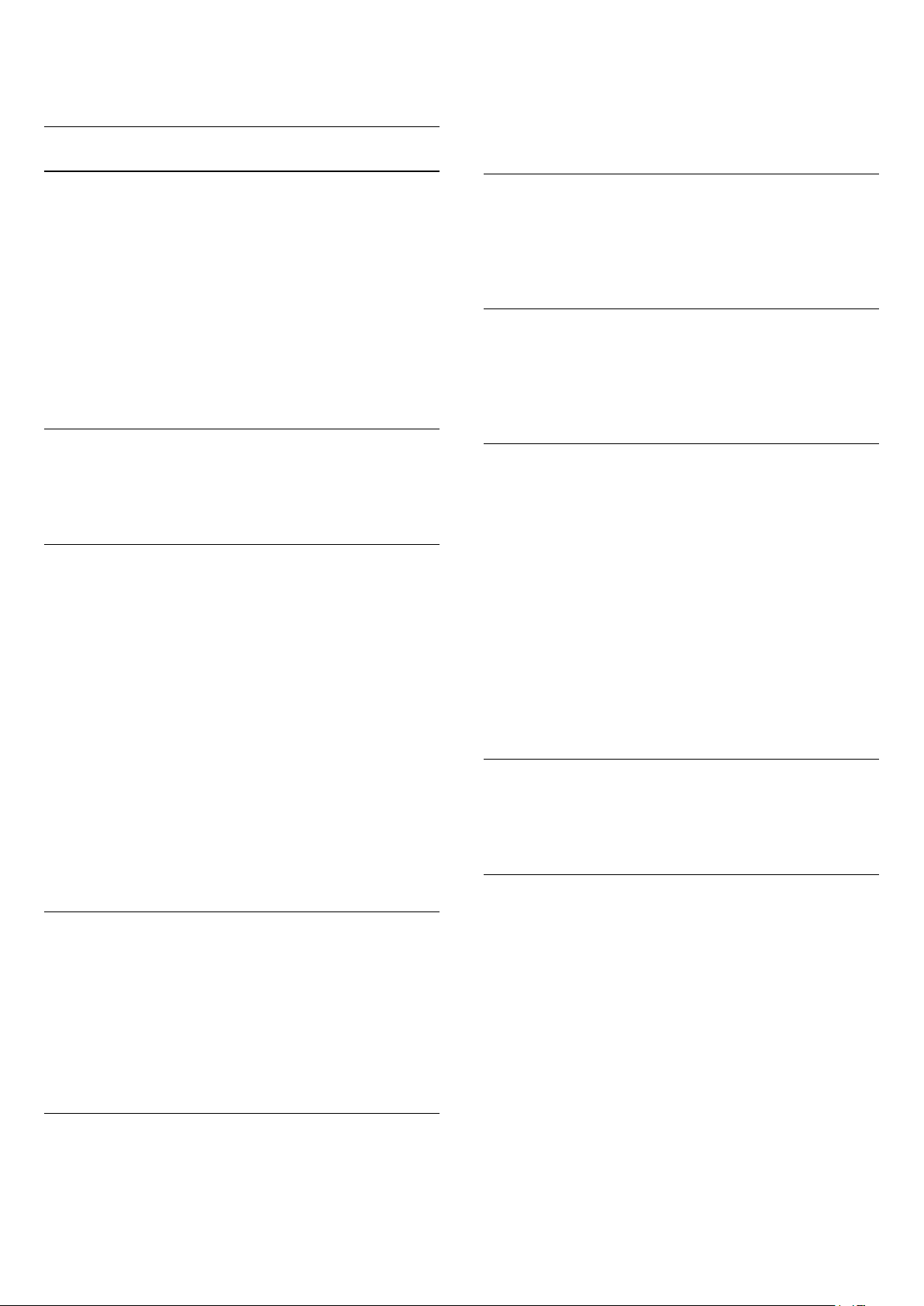
sąrašas bus sėkmingai nukopijuotas į televizorių.
Ištraukite USB atmintinę.
Kanalų parinktys
negalėsite.
Jei reikia daugiau informacijos, Žinyne paspauskite
spalvos mygtuką Raktažodžiai ir suraskite Garso
įrašo kalba.
Parinkčių atidarymas
Žiūrėdami kanalą galite nustatyti tam tikras parinktis.
Atsižvelgiant į žiūrimo kanalo tipą arba pasirinktus
televizoriaus nustatymus, galite nustatyti tam tikras
parinktis.
Jei norite atidaryti parinkčių meniu…
1 - Žiūrėdami kanalą spauskite OPTIONS .
2 - Dar kartą paspauskite OPTIONS , kad
uždarytumėte.
Programos informacija
Pasirinkite Programos informacija, jei norite peržiūrėti
žiūrimos programos informaciją.
Subtitrai
Jei norite įjungti subtitrus, paspauskite OPTIONS ir
pasirinkite Subtitrai.
Galite subtitrus Įjungti arba Išjungti. Taip pat galite
pasirinkti Automatinis.
Automatinis
Jei kalbos informacija yra skaitmeninės transliacijos
dalis, o transliuojama programa nėra jūsų kalba
(televizoriuje nustatyta kalba), televizorius gali
automatiškai rodyti subtitrus viena iš jūsų pasirinktų
kalbų. Viena iš subtitrų kalbų turi būti transliacijos
dalis.
Norimą subtitrų kalbą galite pasirinkti
parinktyje Paantrašt. kalba.
„Dual“ I-II
Jeigu garso signalas turi dvi garso įrašų kalbas, bet
viena arba abi kalbos neturi kalbos indikacijos, galima
naudoti šią parinktį.
Bendroji sąsaja
Jeigu CAM transliuoja mokamą aukštos kokybės
turinį, šia parinktimi galite nustatyti teikėjo
nustatymus.
Monofoninis / stereofoninis
Galite įjungti monofoninį / stereofoninį analoginio
kanalo garsą.
Jei norite įjungti monofoninį / stereofoninį garsą…
Įjunkite analoginį kanalą.
1 - Paspauskite OPTIONS,
pasirinkite Monofoninis / stereofoninis ir
paspauskite (dešinėn).
2 - Pasirinkite Monofoninis arba Stereofoninis ir
paspauskite OK.
3 - Prireikus, kelis kartus
paspauskite (kairėn), kad meniu uždarytumėte.
Kanalo informacija
Pasirinkite Kanalo informacija, jei norite peržiūrėti
kanalo techninę informaciją.
„HbbTV“ šiame kanale
Subtitrų kalba
Jeigu pageidaujamų subtitrų kalbų nėra, jei yra, galite
pasirinkti kitą transliuojamą subtitrų kalbą. Jei subtitrų
kalbų nėra, šios parinkties rinktis negalėsite.
Jei reikia daugiau informacijos, Žinyne paspauskite
spalvos mygtuką Raktažodžiai ir
suraskite Subtitrų kalba.
Garso įrašo kalba
Jeigu pageidaujamų garso įrašų kalbų nėra, jei yra,
galite pasirinkti kitą transliuojamą garso įrašo kalbą.
Jei garso įrašų kalbų nėra, šios parinkties rinktis
Jei tam tikrame kanale norite išjungti galimybę
peržiūrėti „HbbTV“ puslapius, „HbbTV“ puslapius
galite užblokuoti tik šiame kanale.
1 - Įjunkite kanalą, kuriame norite blokuoti „HbbTV“
puslapius.
2 - Paspauskite OPTIONS ir
pasirinkite „HbbTV“ šiame kanale ir
paspauskite (dešinėn).
3 - Pasirinkite Išjungti ir spauskite OK.
4 - Norėdami grįžti vienu žingsniu atgal,
paspauskite (kairėn) arba
paspauskite BACK, kad uždarytumėte meniu.
Jei norite televizoriuje užblokuoti „HbbTV“…
(Pagrindinis) > Nustatymai > Visi
24

nustatymai > Kanalai > „HbbTV“ > Išjungta
Visuotinė prieiga
Galima tik tuomet, kai Visuotinė prieiga nustatyta
Įjungti.
(Pagrindinis) > Nustatymai > Visi
nustatymai > Visuotinė prieiga > Visuotinė
prieiga > Įjungti.
Jei reikia daugiau informacijos, Žinyne paspauskite
spalvos mygtuką Raktažodžiai ir
suraskite Visuotinė prieiga.
Vaizdo pasirinkimas
Skaitmeninės televizijos kanalai – keli vaizdo signalai
(transliacija keliais srautais), skirtingi to paties renginio
kameros taškai ar kampai arba skirtingos programos
vienu televizijos kanalu. Jei tokių televizijos kanalų
yra, televizoriuje bus rodomas pranešimas.
Kanalo pervadinimas
1 - Mygtuku perjunkite į televiziją.
2 - Paspauskite OK, kad būtų atidarytas esamų
kanalų sąrašas.
3 - Pasirinkite kanalą, kurį norite pervadinti.
4 - Paspauskite OPTIONS > Pervadinti kanalą ir
paspauskite OK.
5 - Teksto įvedimo laukelyje paspauskite OK, kad
būtų atidaryta ekrano klaviatūra, arba paspauskite
BACK , kad ekrano klaviatūra būtų paslėpta.
6 - Naršymo mygtukais pasirinkite simbolį ir
paspauskite OK.
- Paspauskite (raudoną) mygtuką, kad
įvestumėte mažąją raidę
- Paspauskite (žalią) mygtuką, kad įvestumėte
didžiąją raidę
- Paspauskite (geltoną) mygtuką, kad įvestumėte
skaičių ir simbolį
- Paspauskite (mėlyną) mygtuką, kad simbolį
pašalintumėte
7 - Baigę redaguoti pasirinkite Atlikta.
8 - Paspauskite BACK , kad būtų uždarytas
kanalų sąrašas.
7.3
Kanalų sąrašas
Atidarykite kanalų sąrašą
Jei norite atidaryti esamų kanalų sąrašą…
1 - Mygtuku perjunkite į televiziją.
2 - Paspauskite OK, norėdami atidaryti kanalų
sąrašą, jei interaktyvi paslauga negalima arba
paspauskite ir palaikykite TV gidas , kad būtų
atidarytas kanalų sąrašas.
3 - Paspauskite OPTIONS > Pasirinkti kanalų
sąrašą.
4 - Pasirinkite kanalų sąrašą, kurį norite žiūrėti.
5 - Paspauskite BACK , kad būtų uždarytas kanalų
sąrašas.
Kanalų sąrašo parinktys
Atidarykite parinkčių meniu
Pasirinkite kanalų filtrą
1 - Mygtuku perjunkite į televiziją.
2 - Paspauskite OK, kad būtų atidarytas esamų
kanalų sąrašas.
3 - Paspauskite OPTIONS > Skaitmeniniai /
analoginiai, Nemokami / koduoti
4 - Pasirinkite vieną iš kanalų derinių, rodomų kanalų
sąraše.
Kurkite arba redaguokite mėgstamiausiųjų kanalų
sąrašą
> OK > OPTIONS >
Sukurti mėgstamiausiųjų sąrašą
Pasirinkite kanalą ir paspauskite OK, kad
pridėtumėte jį mėgstamiausiųjų sąraše, o baigę
paspauskite Atlikta.
> OK > OPTIONS > Redaguoti
mėgstamiausius
Jei norite atidaryti kanalų sąrašo parinkčių meniu...
• Mygtuku perjunkite į televiziją.
• Paspauskite OK, kad būtų atidarytas esamų kanalų
sąrašas.
• Paspauskite OPTIONS ir pasirinkite vieną iš
parinkčių.
• Paspauskite BACK , kad būtų uždarytas kanalų
sąrašas.
Pasirinkite kanalą ir paspauskite OK, kad
pridėtumėte arba pašalintumėte jį iš mėgstamiausiųjų
kanalų sąrašo, o baigę paspauskite Atlikta.
Pasirinkti kanalų diapazoną
> OK > OPTIONS > Pasirinkti kanalų
diapazoną
Pasirinkite kanalų diapazoną mėgstamiausiųjų
kanalų sąraše, o baigę paspauskite OK.
25

Pasirinkti kanalų sąrašą
> OK > OPTIONS > Pasirinkti kanalų sąrašą
7.4
Mėgstamiausi kanalai
Pasirinkite kanalų diapazoną mėgstamiausiųjų
kanalų sąraše, o baigę paspauskite OK.
Ieškoti kanalų
> OK > OPTIONS > Ieškoti kanalo
Kanalo galite ieškoti ilgame kanalų sąraše.
1 - Paspauskite , kad būtų įjungta televizija.
2 - Paspauskite OK, kad būtų atidarytas esamų
kanalų sąrašas.
3 - Paspauskite OPTIONS > Ieškoti kanalo ir
paspauskite OK.
4 - Teksto įvedimo laukelyje paspauskite OK, kad
būtų atidaryta ekrano klaviatūra, arba
paspauskite BACK , kad ekrano klaviatūra būtų
paslėpta.
5 - Naršymo mygtukais pasirinkite simbolį ir
paspauskite OK.
– Paspauskite (raudoną) mygtuką, kad
įvestumėte mažąją raidę
– Paspauskite (žalią) mygtuką, kad įvestumėte
didžiąją raidę
– Paspauskite (geltoną) mygtuką, kad
įvestumėte skaičių ir simbolį
– Paspauskite (mėlyną) mygtuką, kad simbolį
ištrintumėte
– Pasirinkite Įvesti, kad pradėtumėte paiešką
6 - Pasirinkite Atlikta, kai paieška bus baigta.
7 - Paspauskite BACK , kad būtų uždarytas
kanalų sąrašas.
Apie mėgstamiausius kanalus
Jūs galite sudaryti mėgstamiausių kanalų sąrašą,
kuriame būtų tik pageidaujami žiūrėti kanalai.
Pasirinkę mėgstamiausių kanalų sąrašą, peržiūrėdami
kanalus matysite tik savo mėgstamiausius kanalus.
Mėgstamiausių kanalų sąrašo
sukūrimas
1 - Žiūrėdami televizijos kanalą, paspauskite OK, kad
būtų atidarytas kanalų sąrašas.
2 - Pasirinkite kanalą ir paspauskite Pažymėti
kaip mėgstamiausius, kad pažymėtumėte jį kaip
mėgstamiausią.
3 - Pasirinktas kanalas pažymimas .
4 - Jei norite uždaryti, paspauskite BACK .
Kanalai įtraukiami į mėgstamiausių sąrašą.
Pašalinkite kanalą iš mėgstamiausiųjų
sąrašo
Norėdami pašalinti kanalą iš mėgstamiausiųjų sąrašo,
pasirinkite kanalą naudodamiesi mygtuku , tada
paspauskite Atšaukti mėgstamiausiojo
žymėjimą dar kartą ir panaikinkite kaip
mėgstamiausio žymėjimą.
Užrakinti arba atrakinti kanalą
> OK > OPTIONS > Užrakinti kanalą,
Atrakinti kanalą
Kad vaikai nežiūrėtų kurio nors kanalo, jį galite
užrakinti. Kad būtų galima žiūrėti užrakintą kanalą,
reikės įvesti 4 skaitmenų Užrakto nuo vaikų PIN
kodą. Programų iš prijungtų įrenginių užrakinti
negalima.
Prie užrakinto kanalo logotipo bus rodoma .
Šalinti mėgstamiausiųjų sąrašą
> OK > OPTIONS > Šalinti
mėgstamiausiųjų sąrašą
Norėdami pašalinti mėgstamiausiųjų sąrašą,
pasirinkite Taip.
Kanalų pertvarkymas
Galite keisti kanalų išdėstymo tvarką mėgstamiausių
kanalų sąraše.
1 - Žiūrėdami televizijos kanalą paspauskite OK
> OPTIONS > Pasirinkti kanalų sąrašą.
2 - Pasirinkite Antenos mėgstamiausi, Kabelinės
mėgstamiausi arba Palydoviniai mėgstamiausi*, tada
paspauskite OPTIONS .
3 - Pasirinkite Pertvarkyti kanalus, pasirinkite norimą
pertvarkyti kanalą ir paspauskite OK.
4 - Spauskite Naršymo mygtukai , norėdami
perkelti pažymėtą kanalą į kitą vietą, ir spauskite OK.
5 - Baigę paspauskite Baigta.
* Palydovinių kanalų ieškoti galima tik xxPxSxxxx
televizorių modeliuose.
26

Mėgstamiausiųjų sąrašas TV gide
Teksto puslapiai
Galite susieti TV gidą su savo mėgstamiausiųjų sąrašu.
1 - Žiūrėdami televizijos kanalą
paspauskite OK > OPTIONS > Pasirinkti
kanalų sąrašą.
2 - Pasirinkite Antena, mėgstamiausi kanalai,
Kabelinė, mėgstamiausi kanalai arba Palydovinė,
mėgstamiausi kanalai* ir paspauskite OK.
3 - Paspauskite TV GUIDE , kad atidarytumėte.
Naudodami TV gidą galite peržiūrėti savo
mėgstamiausiųjų kanalų dabartinių ir suplanuotų
televizijos programų sąrašą . Kartu su jūsų
mėgstamiausiais kanalais bus pateikiami pirmieji 3
dažniausiai naudojamų kanalų iš numatytojo
transliuotojų sąrašo. Jie bus rodomi po jūsų
mėgstamiausiųjų kanalų. Kad mėgstamų kanalų
sąrašas veiktų, į jį reikia įkelti šiuos kanalus (žr. skyriuje
„Televizijos gidas“).
Kiekviename televizijos gido puslapyje yra „Ar
žinojote“ tinklelis, įterptas ant mėgstamų jūsų kanalų
sąrašo. Kanale „Ar žinojote“ pateikiami naudingi
patarimai, kaip savo televizoriumi galėtumėte
naudotis dar geriau.
* Palydovinių kanalų ieškoti galima tik xxPxSxxxx
televizorių modeliuose.
7.5
Tekstas / teletekstas
Kad atidarytumėte tekstą / teletekstą, peržiūrėdami
televizijos kanalus paspauskite TEXT.
Kad teletekstą uždarytumėte, dar kartą
paspauskite TEXT.
Pasirinkite teleteksto puslapį
Puslapio pasirinkimas . .
1 - Įveskite puslapio numerį skaičių mygtukais.
2 - Naršymui naudokite mygtukus su rodyklėmis.
3 - Paspauskite spalvos mygtuką, jei norite pasirinkti
ta spalva pažymėtą elementą ekrano apačioje.
Antriniai teleteksto puslapiai
Teleteksto puslapyje gali būti keli antriniai puslapiai.
Antrinių puslapių numeriai rodomi juostoje greta
pagrindinių puslapių numerių.
Kad pasirinktumėte antrinį puslapį,
paspauskite arba .
T.O.P. Teksto puslapiai
Kai kurie transliuotojai transliuoja T.O.P. Teletekstas.
Atidaryti T.O.P. Teleteksto puslapius teletekste
atidarykite paspaudę OPTIONS ir
pasirinkite T.O.P. apžvalga.
* Teletekstą naudoti galima tik tuo atveju, jei kanalai
yra įdiegti tiesiai į vidinį televizoriaus imtuvą ir
priedėlyje nustatytas televizijos režimas. Jei
naudojamas priedėlis, televizoriuje teleteksto matyti
nebus galima. Tokiu atveju galima naudoti priedėlio
teletekstą.
Subtitrai iš teksto
Jei įjungiate analoginį kanalą, subtitrus kiekvienam
kanalui turite įjungti rankiniu būdu.
1 - Įjunkite kanalą ir spauskite TEXT, kad atsidarytų
teletekstas.
2 - Įveskite subtitrų puslapio numerį, paprastai 888.
3 - Dar kartą spauskite TEXT, kad teletekstas
užsidarytų.
Jei žiūrėdami šį analoginį kanalą subtitrų meniu
pasirinkote Įjungti, bus rodomi subtitrai (jeigu
transliuojami).
Norėdami žinoti, ar kanalas yra analoginis, ar
skaitmeninis, įjunkite kanalą ir paspauskite INFO .
Teksto parinktys
Naudodamiesi tekstu / teletekstu
paspauskite OPTIONS ir pasirinkite…
• „Sustabdyti puslapį“
Sustabdyti automatinį antrinių puslapių pasukimą.
• „Dvigubas ekranas / per visą ekraną“
Rodyti televizijos kanalą ir teletekstą vieną šalia kito.
• „T.O.P. apžvalga“
Atidaryti T.O.P. teletekstą.
• „Didinti“
Padidinti teleteksto puslapį, kad skaityti būtų
patogiau.
• „Atskleisti“
Nebeslėpti puslapyje paslėptos informacijos.
• „Kalba“
Įjungti simbolius, kuriuos teletekstas naudoja, kad
ekrane būtų rodoma be klaidų.
• „Teletekstas 2.5“
Aktyvinti teletekstą 2.5, kad būtų matoma daugiau
spalvų ir geresnė grafika.
27

Teleteksto nustatymas
Teleteksto kalba
Kai kurie skaitmeninės televizijos transliuotojai siūlo
kelias teleteksto kalbas.
Pageidaujamos teleteksto kalbos nustatymas
(Pagrindinis) > Nustatymai > Visi
nustatymai > Regionas ir
kalba > Kalba > Pirminis teletekstas, antrinis
teletekstas
Teletekstas 2.5
Jei yra, teletekstas 2.5 rodomas su geresne grafika ir
daugiau spalvų. Teletekstas 2.5 standartiškai
suaktyvinamas kaip gamyklinis nustatymas.
Kad išjungtumėte teletekstą 2.5…
1 - Paspauskite TEXT.
2 - Kai ekrane atidarytas tekstas / teletekstas,
paspauskite OPTIONS.
3 - Pasirinkite Teletekstas 2.5 > Išjungta.
4 - Prireikus, kelis kartus
paspauskite (kairėn), kad meniu uždarytumėte.
28

8
Keisti dieną
TV gidas
8.1
Ko jums reikia
Naudodami TV gidą, galite peržiūrėti savo kanalų
esamų ir numatomų TV programų sąrašą. Pagal tai, iš
kur gaunama TV gido informacija (duomenys), yra
rodomi analoginiai ir skaitmeniniai kanalai arba tik
skaitmeniniai kanalai. Ne visuose kanaluose siūloma
TV gido informacija.
Televizorius gali surinkti televizoriuje įdiegtų kanalų TV
gido informaciją (pvz., kanalų, kuriuos žiūrite
naudodami „Žiūrėti TV“). Televizorius negali surinkti
TV gido informacijos apie kanalus, kuriuos žiūrite per
skaitmeninės televizijos imtuvą.
8.2
TV gido naudojimas
TV gido atidarymas
Norėdami atidaryti TV gidą, spauskite TV GUIDE.
Dar kartą spauskite TV GUIDE , kad uždarytumėte.
Pirmą kartą atidarius TV gidą, televizorius nuskaito
visus televizijos kanalus ieškodamas programų
informacijos. Tai gali užtrukti kelias minutes. TV gido
duomenys įrašyti televizoriuje.
Jei TV gido informaciją gaunate iš transliuotojo, galite
spausti + ir peržiūrėti kurios nors kitos dienos
programą. Paspauskite - ir grįžkite į ankstesnės
dienos informaciją.
Arba galite spausti OPTIONS ir pasirinkti Keisti
dieną.
Nustatyti priminimą
Galite nustatyti priminimą apie programą. Pranešimas
perspės jus apie netrukus prasidėsiančią programą. Šį
kanalą galite įjungti iškart.
TV gide programos su priminimu
žymimos (laikrodžiu).
Kaip nustatyti priminimą…
1 - Paspauskite TV GUIDE ir pasirinkite vėliau
rodomą programą.
2 - Paspauskite Nustatyti priminimą ir
paspauskite OK.
Kaip pašalinti priminimą…
1 - Paspauskite TV GUIDE ir pasirinkite programą
su priminimu, kuri pažymėta (laikrodis).
2 - Paspauskite Valyti priminimą ir
pasirinkite Taip, tada paspauskite OK.
Ieškoti pagal žanrą
Programos įjungimas
Perjungimas į programą
• Iš TV gido galite perjungti į esamą programą.
• Norėdami pasirinkti programą, mygtukais su
rodyklėmis pažymėkite programos pavadinimą.
• Eikite į dešinę norėdami peržiūrėti programas,
suplanuotas vėliau šią dieną.
• Norėdami įjungti programą (kanalą), pasirinkite
programą ir paspauskite OK.
Programos informacijos peržiūra
Norėdami rodyti išsamią pasirinktos programos
informaciją, spauskite INFO .
Jeigu yra pateikta informacija, galite ieškoti
suplanuotų programų pagal žanrą, pvz., filmai, sportas
ir t. t.
Norėdami ieškoti programų pagal žanrą, spauskite
OPTIONS ir pasirinkite „Ieškoti pagal žanrą“.
Pasirinkite žanrą ir paspauskite OK. Pasirodys rastų
programų sąrašas.
Priminimų sąrašas
Galite peržiūrėti nustatytų priminimų sąrašą.
Priminimų sąrašas
Kaip atidaryti priminimų sąrašą…
1 - Paspauskite TV GUIDE.
2 - Paspauskite OPTIONS ir pasirinkite Visi
priminimai.
3 - Priminimų sąraše pasirinkite norimą pašalinti
priminimą ir pasirinktas priminimas bus
pažymėtas .
4 - Pasirinkite Išvalyti pasirinktus ir
paspauskite OK.
29

5 - Pasirinkite Uždaryti, kad uždarytumėte
priminimų sąrašą.
Įrašymo nustatymas
TV gide galite nustatyti įrašymą.
Kaip įrašyti programą…
1 - Paspauskite TV GUIDE ir pasirinkite būsimą
arba rodomą programą.
2 - Paspauskite spalvos mygtuką Įrašyti .
Kaip atšaukti įrašymą…
1 - Paspauskite TV GUIDE ir pasirinkite įrašyti
nustatytą programą.
2 - Paspauskite spalvos mygtuką Išvalyti įrašą .
Norėdami pamatyti įrašų sąrašą
paspauskite Įrašai ; įrašyti nustatyta programa
žymima (raudonas taškas) prieš programos
pavadinimą.
30

9
Planuoti įrašymą
Įrašymas ir „Pause
TV“
9.1
Įrašymas
Ko jums reikia
Galite įrašyti skaitmeninės televizijos transliaciją ir
peržiūrėti ją vėliau.
Jei norite įrašyti televizijos programą, jums reikia…
• prijungto USB standžiojo disko, suformatuoto šiame
televizoriuje;
• šiame televizoriuje įdiegtų skaitmeninės televizijos
kanalų;
• priimamos kanalo informacijos, skirtos ekrane
rodomam TV gidui;
• tikslaus televizoriaus laikrodžio nustatymo. Jei vėl
nustatote TV laikrodį rankiniu būdu, gali nepavykti
įrašyti.
Įrašyti negalima, kai naudojate „Pause TV“.
Įgyvendinant autorių teisių įstatymą, kai kurie DVB
teikėjai gali taikyti skirtingus apribojimus panaudojant
DRM (skaitmeninio teisių valdymo) technologiją.
Transliuojant apsaugotus kanalus, gali būti
ribojamas įrašymas, įrašo galiojimas arba peržiūrų
skaičius. Įrašymas gali būti visai uždraustas. Bandant
įrašyti apsaugotą transliaciją arba bandant paleisti
nebegaliojantį įrašą, gali būti rodomas klaidos
pranešimas.
Programos įrašymas
Įrašyti dabar
Jei norite įrašyti šiuo metu žiūrimą programą,
nuotolinio valdymo pulte paspauskite (įrašyti).
Įrašymas bus pradėtas iškart.
Jei norite sustabdyti įrašymą,
paspauskite (stabdyti).
Jei pateikiami TV gido duomenys, jūsų žiūrima
programa bus įrašoma vos paspausite įrašymo
mygtuką, o įrašymas baigsis pasibaigus programai.
• Jei TV gido informaciją jums suteikia transliuotojas,
įrašymas prasideda iškart. Įrašų sąraše galite patikslinti
įrašymo pabaigos laiką.
Galite suplanuoti būsimos programos įrašymą šią
dieną arba kelioms dienoms nuo šiandien (daugiausia
iki 8 dienų). Televizorius TV gido duomenis naudos
įrašymui pradėti ir užbaigti.
Kaip įrašyti programą…
1 - Paspauskite TV GUIDE.
2 - TV gide pasirinkite norimą įrašyti kanalą ir
programą. Spausdami (dešinėn) arba (kairėn)
slinkite per kanalo programas.
3 - Kai programa pažymima, paspauskite spalvos
mygtuką Įrašyti . Programa suplanuojama įrašyti.
Jei suplanuoti įrašai sutaps, automatiškai pasirodys
įspėjimas. Jei ketinate įrašyti programą, kol jūsų
nebus, nepamirškite televizoriaus palikti veikti
budėjimo režimu ir įjungti USB standžiojo disko.
Įrašų sąrašas
Savo įrašus peržiūrėti ir tvarkyti galite įrašų sąraše.
Šalia įrašų sąrašo yra atskiras sąrašas su suplanuotais
įrašymais ir priminimais.
Jei norite atidaryti įrašų sąrašą…
Paspauskite TV GUIDE.
1 - Paspauskite spalvos mygtuką Įrašai .
2 - Įrašų sąraše pasirinkite
skirtukus Nauji, Žiūrėti arba Pasibaigę ir
paspauskite OK, kad peržiūras filtruotumėte.
3 - Sąraše pasirinkę įrašą, galite jį pašalinti
naudodamiesi spalvos mygtuku Pašalinti . Įrašą
pervardyti galite spalvos mygtuku Pervardyti .
Transliuotojai gali riboti dienų, kurias galima peržiūrėti
įrašą, skaičių. Kai šis laikas pasibaigia, įrašas
pažymimas kaip pasibaigęs. Sąraše prie įrašo gali būti
nurodyta, kiek dienų liko iki jo galiojimo pabaigos.
Jei transliuotojas neleido atlikti suplanuoto įrašymo
arba buvo pertrauktas atsisiuntimas, įrašas
pažymimas kaip Nepavykęs.
Rankinis įrašymas
Galite suplanuoti įrašymą, kuris nėra susijęs su TV
programa. Patys galite nustatyti imtuvo tipą, kanalą
bei pradžios ir pabaigos laiką.
Jei norite suplanuoti įrašymą rankiniu būdu…
1 - Paspauskite TV GUIDE.
2 - Paspauskite spalvos mygtuką Įrašai .
3 - Paspauskite spalvos mygtuką Planuoti ir
paspauskite OK.
4 - Pasirinkite imtuvą, iš kurio norite įrašyti ir
paspauskite OK.
5 - Pasirinkite kanalą, iš kurio norite įrašyti, ir
paspauskite OK.
31

6 - Pasirinkite įrašymo dieną ir paspauskite OK.
7 - Nustatykite įrašymo pradžios ir pabaigos laiką.
Pasirinkite mygtuką ir naudodami
mygtukus (aukštyn) arba (žemyn) nustatykite
valandas ir minutes.
8 - Pasirinkite Planuoti ir paspauskite OK, kad
suplanuotumėte įrašymą rankiniu būdu.
Įrašymas atsiras suplanuotų įrašymų ir priminimų
sąraše.
Kai ekrane rodoma eigos juosta,
paspauskite (sukti atgal) arba (sukti pirmyn) ir
pasirinkite vietą, nuo kurios norite pradėti žiūrėti
pristabdytą transliaciją. Kelis kartus paspauskite šiuos
mygtukus, kad pakeistumėte greitį.
Norėdami perjungti ir žiūrėti nepristabdytą TV
transliaciją, spauskite (stabdyti).
Kartoti
Įrašo žiūrėjimas
Jei norite žiūrėti įrašą…
1 - Paspauskite TV GUIDE.
2 - Paspauskite spalvos mygtuką Įrašai .
3 - Įrašų sąraše pasirinkite reikiamą įrašą ir
paspauskite OK, kad pradėtumėte peržiūrą.
4 - Galite naudoti
mygtukus (pauzė), (paleisti),
(atgal), (pirmyn) arba (stabdyti).
5 - Jei norite vėl žiūrėti televiziją, paspauskite
EXIT.
9.2
Kartojimas iš karto
Ko jums reikia
Jei norite pristabdyti televizijos programą, jums reikia…
• prijungto USB standžiojo disko, suformatuoto šiame
televizoriuje;
• šiame televizoriuje įdiegtų skaitmeninės televizijos
kanalų;
• priimamos kanalo informacijos, skirtos ekrane
rodomam TV gidui;
Kadangi televizorius išsaugo žiūrimą transliaciją, ją
galite pakartoti daugiausia kelioms sekundėms.
Jei norite pakartoti dabartinę transliaciją…
1 - Paspauskite (pristabdyti)
2 - Paspauskite (atgal). Jei norite pasirinkti
reikiamą vietą, nuo kurios norite pradėti pristabdytos
transliacijos peržiūrą, galite kelis kartus spausti .
Kelis kartus paspauskite šiuos mygtukus, kad
pakeistumėte greitį. Vienu atveju pasieksite
transliacijų saugyklos pradžią, kitu – didžiausią laiką.
3 - Jei transliaciją norite peržiūrėti dar kartą,
paspauskite (paleisti).
4 - Jei transliaciją norite žiūrėti tiesiogiai,
paspauskite (stabdyti).
Kai prijungiamas ir suformatuojamas USB standusis
diskas, televizorius nuolatos išsaugo televizijos
transliaciją, kurią žiūrite. Kai perjungiate kanalą,
ankstesnio kanalo transliacija pašalinama. Kai
įjungiate televizoriaus budėjimo režimą, transliacija
taip pat pašalinama.
„Pause TV“ funkcijos negalite naudoti, kai įrašinėjate.
Programos pristabdymas
Jei norite pristabdyti transliaciją ir ją tęsti…
• Norėdami pristabdyti tiesioginę televizijos
transliaciją, spauskite (pauzė). Ekrano apačioje
trumpam pasirodo eigos juosta.
• Norėdami įjungti eigos juostą, dar kartą
spauskite (pauzė) .
• Jei norite tęsti žiūrėjimą, paspauskite (leisti).
32

10
Vaizdo įrašai,
demonstracijos atkūrimą), (pristabdo atkūrimą),
(pradeda skaidrių demonstraciją), (pasuka
nuotrauką)
nuotraukos ir
muzika
10.1
Iš USB jungties
Galite peržiūrėti nuotraukas ar groti muziką ir vaizdo
įrašus iš prijungtos USB atmintinės arba USB
standžiojo disko.
Kai televizorius įjungtas, prijunkite USB atmintinę ar
USB standųjį diską prie vienos iš USB jungčių.
Paspauskite SOURCES, tada
pasirinkite USB ir naršykite failus aplankų
struktūroje, kurią sudarėte USB standžiajame diske.
Įspėjimas
Jeigu bandote pristabdyti arba įrašyti programą, kai
prijungtas USB standusis diskas, televizorius paprašys
jūsų suformatuoti USB standųjį diską. Šis
formatavimas panaikins visus USB standžiajame diske
esančius failus.
Nuotraukų parinktys
Kai ekrane rodoma nuotrauka,
paspauskite OPTIONS ir pasirinkite…
Sąrašas / miniatiūros
Nuotraukos žiūrimos pasirenkant sąrašo arba
miniatiūrų rodinį.
Maišymas išjungtas, maišymas įjungtas
Nuotraukos rodomos iš eilės arba atsitiktine tvarka.
Kartoti / leisti vieną kartą
Nuotraukos rodomos pakartotinai arba tik vieną kartą.
Stabdyti muziką
Sustabdo muziką, jei vyksta muzikos atkūrimas.
Skaidrių demonstravimo greitis
Nustato skaidrių peržiūros greitį.
Skaidrių perėjimai
Nustatomas perėjimas iš vienos nuotraukos į kitą.
10.3
360 nuotrauka
10.2
Nuotraukos
Žiūrėti nuotraukas
1 - Paspauskite SOURCES, pasirinkite USB ir
spauskite OK.
2 - Pasirinkite USB atmintinė ir
paspauskite (dešinėn), kad pasirinktumėte
reikiamą USB įrenginį.
3 - Pasirinkę Nuotraukos, galite
paspausti Rūšiuoti, kad galėtumėte žiūrėti
nuotraukas pagal datą, mėnesį, metus arba abėcėlės
tvarka pagal vardą.
4 - Pasirinkite vieną nuotrauką, paspauskite OK ir
žiūrėkite pasirinktą nuotrauką.
• Norėdami žiūrėti nuotraukas, meniu juostoje
pasirinkite Nuotraukos, tada nuotraukos miniatiūrą ir
spustelėkite OK.
• Jeigu tame pačiame aplanke yra kelios nuotraukos,
pasirinkite nuotrauką ir paspauskite Skaidrių
rodymas, kad paleistumėte visų šiame aplanke
esančių nuotraukų rodymą.
• Peržiūrėkite nuotrauką ir paspauskite INFO , kad
pasimatytų:
eigos juosta, atkūrimo valdymo juosta, (pereina prie
ankstesnės nuotraukos aplanke), (pereina prie kitos
nuotraukos aplanke), (pradeda skaidrių
360 nuotraukų peržiūra
1 - Paspauskite SOURCES, pasirinkite USB ir
spauskite OK.
2 - Pasirinkite USB atmintinė ir
paspauskite (dešinėn), kad pasirinktumėte
reikiamą USB įrenginį.
3 - Pasirinkę 360
nuotraukos, galite paspausti Rūšiuoti, kad
galėtumėte žiūrėti 360 nuotraukas pagal datą,
mėnesį, metus arba abėcėlės tvarką pagal vardus.
4 - Pasirinkite vieną 360 nuotrauką,
paspauskite OK ir žiūrėkite pasirinktą 360 nuotrauką.
• Norėdami žiūrėti nuotraukas, meniu juostoje
pasirinkite 360 nuotraukos, tada nuotraukos
miniatiūrą ir spustelėkite OK.
• Jeigu tame pačiame aplanke yra kelios 360
nuotraukos, pasirinkite 360 nuotrauką ir paspauskite
Skaidrių rodymas , kad paleistumėte visų šiame
aplanke esančių 360 nuotraukų rodymą.
• Peržiūrėkite nuotrauką ir paspauskite INFO , kad
pasimatytų:
eigos juosta, atkūrimo valdymo juosta, (pereina prie
ankstesnės nuotraukos aplanke), (pereina prie kitos
nuotraukos aplanke), (pradeda skaidrių
demonstraciją), (pristabdo atkūrimą), (leidžia
visas / leidžia vieną), („Little Planet“),
(automatinis režimas / rankinis režimas).
33

– „Little Planet“: „Little Planet“ yra alternatyvi ir smagi
360 nuotraukų peržiūra. Kai paleidžiama „Little
Planet“ peržiūra, 360 nuotraukos rodinys apsukamas
aplinkui kaip planeta.
– Automatinis režimas / rankinis režimas: kai
paleidžiamas 360 nuotraukų leistuvas, jis
automatiškai prasuka pasirinktą 360 nuotrauką iš
kairės į dešinę (0–360 laipsnių) naudojant
360 rodinį. Kai pasirenkamas rankinis režimas, 360
leistuvas sustabdo automatinį slinkimą / sukimą, kad
būtų galima rankiniu būdu slinkti / sukti vaizdą
nuotolinio valdymo pulto mygtukais.
360 nuotraukų parinktys
3 - Pasirinkite Vaizdo įrašai ir vieną vaizdo įrašą.
Tada galite spustelėti OK ir paleisti pasirinktą vaizdo
įrašą.
• Pasirinkite vaizdo įrašą ir paspauskite INFO , kad
būtų rodoma failo informacija.
• Atkurkite įrašą ir paspauskite INFO , kad
pasimatytų:
eigos juosta, atkūrimo valdymo juosta (pereina
prie ankstesnio vaizdo įrašo aplanke), (pereina
prie kito vaizdo įrašo
aplanke), (atkuria), (atgal),
(pirmyn), (pristabdo atkūrimą), (leidžia visus,
leidžia vieną), (maišymas įjungtas / maišymas
išjungtas)
Kai ekrane rodoma 360 nuotrauka,
paspauskite OPTIONS ir pasirinkite…
Sąrašas / miniatiūros
Peržiūrėkite 360 nuotraukas naudodami sąrašo arba
miniatiūrų rodinį.
Maišymas išjungtas, maišymas įjungtas
Nuotraukos rodomos iš eilės arba atsitiktine tvarka.
Kartoti / leisti vieną kartą
Nuotraukos rodomos pakartotinai arba tik vieną
kartą.
Stabdyti muziką
Sustabdo muziką, jei vyksta muzikos atkūrimas.
10.4
Vaizdo įrašai
Vaizdo įrašų atkūrimas
Jei televizoriuje norite paleisti vaizdo įrašą…
Pasirinkite Vaizdo įrašai , tada pasirinkite failo
pavadinimą ir paspauskite OK.
• Norėdami pristabdyti vaizdo įrašą, paspauskite OK.
Jei norite tęsti, dar kartą paspauskite OK.
• Norėdami persukti įrašą atgal arba pirmyn,
paspauskite arba . Paspauskite mygtukus
keletą kartų, kad pagreitintumėte persukimą – 2x, 4x,
8x, 16x, 32x.
• Jei norite pereiti prie kito vaizdo įrašo aplanke,
paspausdami OK pristabdykite ir ekrane
pasirinkite , tada paspauskite OK.
• Norėdami sustabdyti vaizdo įrašo atkūrimą,
spauskite (stabdyti).
• Atgal į aplanką galite grįžti paspaudę .
Atidarykite vaizdo įrašo aplanką
1 - Paspauskite SOURCES, pasirinkite USB ir
spauskite OK.
2 - Pasirinkite USB atmintinė ir
paspauskite (dešinėn), kad pasirinktumėte
reikiamą USB įrenginį.
Vaizdo įrašo parinktys
Vaizdo įrašo atkūrimo metu
paspauskite OPTIONS ir pasirinkite…
Sąrašas / miniatiūros
Vaizdo įrašai žiūrimi pasirenkant sąrašo arba
miniatiūrų rodinį.
Subtitrai
Jei subtitrai yra, galite pasirinkti „Įjungti“, „Išjungti“
arba „Įjungti nutildžius“.
Maišymas išjungtas, maišymas įjungtas
Vaizdo įrašai rodomi iš eilės arba atsitiktine tvarka.
„Kartoti, paleisti vieną kartą“
Leisti įrašus pakartotinai arba vieną kartą.
10.5
Muzika
Muzikos leidimas
Atidarykite muzikos aplanką
1 - Paspauskite SOURCES, pasirinkite USB ir
spauskite OK.
2 - Pasirinkite USB atmintinė ir
paspauskite (dešinėn), kad pasirinktumėte
reikiamą USB įrenginį.
3 - Pasirinkite Muzika ir vieną muzikos kūrinį. Tada
galite spustelėti OK ir paleisti pasirinktą muzikos
kūrinį.
• Pasirinkite muziką ir paspauskite INFO , kad
būtų rodoma failo informacija.
• Atkurkite muziką ir paspauskite INFO , kad
pasimatytų:
eigos juosta, atkūrimo valdymo juosta (pereina
prie ankstesnio muzikos įrašo aplanke), (pereina
prie kito muzikos įrašo
aplanke), (atkuria), (atgal),
(pirmyn), (pristabdo atkūrimą), (leidžia visus,
leidžia vieną)
34

Muzikos parinktys
Muzikos atkūrimo metu paspauskite OPTIONS ir
pasirinkite…
Maišymas išjungtas, maišymas įjungtas
dainos leidžiamos iš eilės arba atsitiktine tvarka.
Kartoti, paleisti vieną kartą
Leisti dainas pakartotinai arba vieną kartą.
35

11
Atidarykite
televizoriaus
nustatymų meniu
11.1
Pagrindinio meniu apžvalga
Paspauskite (Pagrindinis) ir pasirinkite vieną iš
žemiau esančių meniu. Tada spustelėkite OK.
Įrenginio piktograma
Šioje eilutėje yra visi šio TV šaltiniai.
Žiūrėti TV
Šioje eilutėje yra visos naudotojui prieinamos TV
funkcijos.
Programos
Šioje eilutėje yra iš anksto įdiegtų programų.
Paieška
Šioje eilutėje yra sąsaja, skirta paieškai šiame
televizoriuje.
Nustatymai
Šioje eilutėje yra naudotojui prieinami nustatymai.
Piktogramų išdėstymo tvarką galite keisti
Pagrindiniame meniu. Jei norite keisti piktogramų
vietą, paspauskite OK. Taip pat galite pasirinkti norimą
perkelti piktogramą ir 3 sek. palaikyti nuspaudę
mygtuką OK, kol aplink piktogramą pasirodys
rodyklės. Naršymo mygtukais perkelkite pažymėtą
piktogramą į kitą vietą, tada paspauskite OK. Jei norite
išeiti, paspausite mygtuką BACK.
• Vaizdo formatas: pasirinkite vieną iš anksto
nustatytą vaizdo formatą, kuris tiktų ekranui.
• Garso stilius: pasirinkite vieną iš anksto nustatytą
garso stilių, kad garso nustatymai būtų nepriekaištingi.
• Garso išvestis: nustatykite televizorių, kad garsas
būtų transliuojamas per televizorių arba prijungtą
garso sistemą.
• „Ambilight“ stilius*: pasirinkite vieną iš anksto
nustatytų „Ambilight“ stilių.
• „Ambilight+hue“*: įjunkite arba išjunkite
„Ambilight+hue“.
• Išjungimo laikmatis: nustatykite, kad po nustatyto
laiko būtų automatiškai įjungtas televizoriaus
budėjimo režimas.
• Ekrano išjungimas: jei per televizorių tik klausotės
muzikos, ekraną galite išjungti.
• Belaidis ryšys ir tinklai: prisijunkite prie namų tinklo
arba koreguokite tinklo nustatymus.
• Vaizdo nustatymai: sureguliuokite visus vaizdo
nustatymus.
• Visi nustatymai: peržiūrėkite visų nustatymų meniu.
• Žinynas: galite atlikti savo televizoriaus diagnostiką ir
daugiau apie jį sužinoti. Jei reikia daugiau
informacijos, Žinyne paspauskite spalvos
mygtuką Raktažodžiai ir susiraskite Žinyno
meniu.
Visų nustatymų meniu:
Nuotolinio valdymo pultelyje paspauskite
mygtuką (pagrindinis), pasirinkite Nustatymai >
Visi nustatymai ir spustelėkite OK.
* „Ambilight“ nustatymas skirtas tik „Ambilight“
funkciją palaikantiems modeliams.
11.3
Visi nustatymai
11.2
Dažniausi ir visi nustatymai
Nustatymų meniu:
Nuotolinio valdymo pultelyje paspauskite mygtuką
(Pagrindinis) > Nustatymai ir suraskite
dažniausius nustatymus.
• „Kaip...“: galite peržiūrėti instrukcijas, kaip nustatyti
kanalus, rūšiuoti kanalus, naujinti televizoriaus
programinę įrangą, prijungti išorinius įrenginius ir
naudotis išmaniosiomis televizoriaus funkcijomis.
• Įdiegti kanalus: atnaujinkite kanalus arba iš naujo
įdiekite visus kanalus.
• Vaizdo stilius: pasirinkite vieną iš anksto nustatytą
vaizdo stilių, kad matytumėte nepriekaištingą vaizdą.
Vaizdo nustatymai
Vaizdo stilius
Stiliaus pasirinkimas
Kad būtų paprasčiau reguliuoti vaizdą, galite pasirinkti
išankstinį vaizdo stiliaus nustatymą.
(Pagrindinis) > Nustatymai > Vaizdo
stilius, spauskite OK ir pereikite prie kitos galimos
parinkties.
Gali būti šie vaizdo tipai...
• Asmeninis – taikomos vaizdo nuostatos, kurias
pasirenkate pirmosios sąrankos metu.
• Raiškus – idealus norint žiūrėti vaizdą šviečiant
ryškiems saulės spinduliams.
36
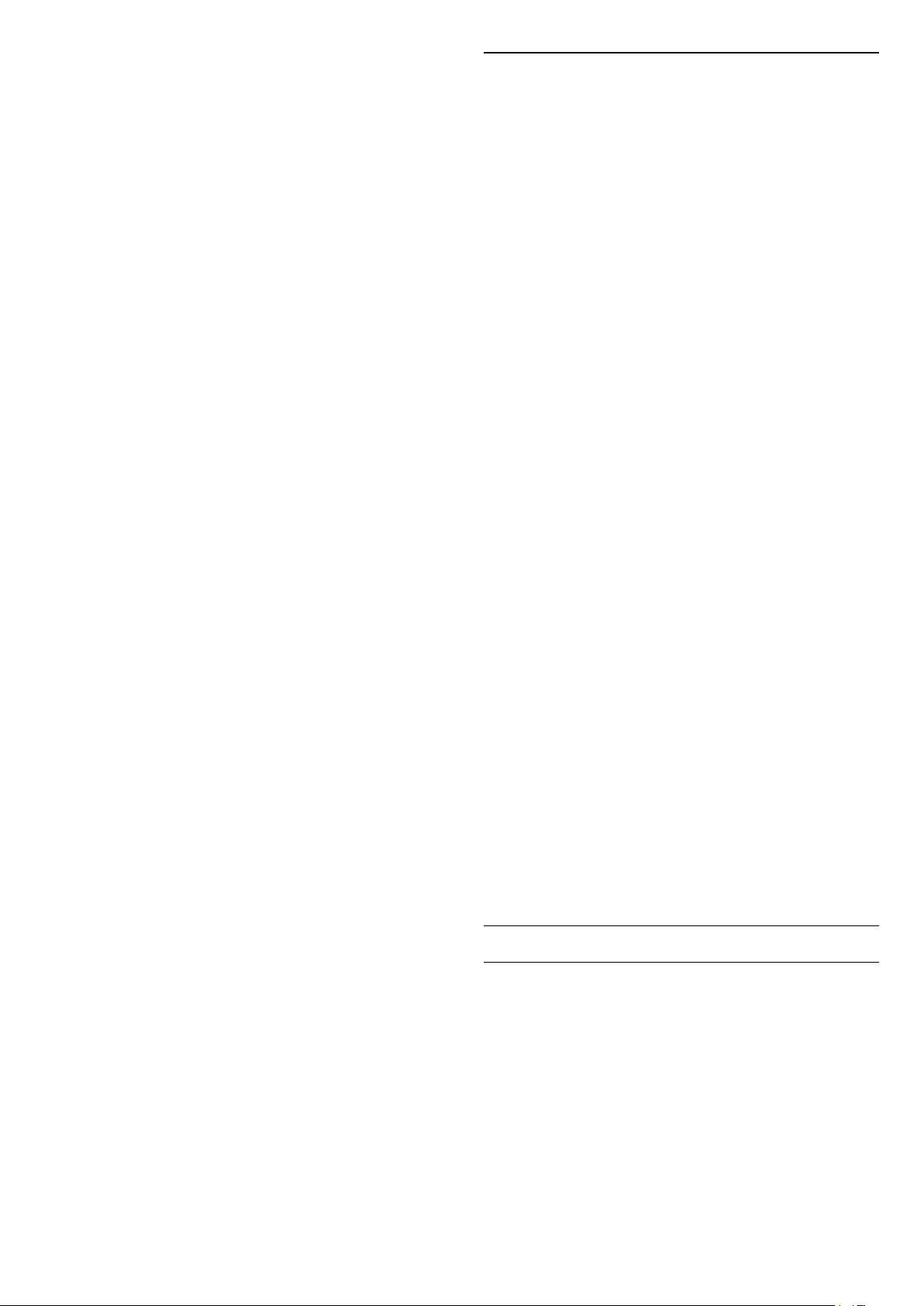
• Natūralus – natūralūs vaizdo nustatymai
• Standartinis – mažiausiai energijos vartojantis
nustatymas.
• Filmas – puikiai tinka filmams žiūrėti su originaliu
studijos efektu
• Žaidimas – puikiai tinka žaidimams*
• Monitorius – puikiai tinka naudojant kaip
kompiuterio monitorių**
* Vaizdo stilius – žaidimo vaizdo tipas negalimas kai
kuriems vaizdo įrašo šaltiniams.
** Vaizdo stilius – monitorius galimas tik kai HDMI
šaltinio vaizdo įrašas pritaikomas kompiuterinėms
programoms. HDR nepalaikomas monitoriaus režimu.
Televizorius gali rodyti HDR vaizdo signalą monitorius
režimu, bet HDR apdorojimas nebus atliekamas.
Pritaikykite stilių
Galite koreguoti ir išsaugoti vaizdo nustatymus
naudodami pasirinktą vaizdo stilių,
pvz., Spalvą, Kontrastą arba Raiškumą.
Spalva, kontrastas, raiškumas, ryškumas
Vaizdo spalvos reguliavimas
(Pagrindinis) > Nustatymai > Visi
nustatymai > Vaizdas > Spalva
Spausdami rodykles (aukštyn)
arba (žemyn) sureguliuokite vaizdo spalvos
sodrumo reikšmę.
Vaizdo kontrasto reguliavimas
(Pagrindinis) > Nustatymai > Visi
nustatymai > Vaizdas > Kontrastas
Spausdami rodykles (aukštyn)
arba (žemyn) sureguliuokite vaizdo kontrasto
reikšmę.
Sumažinę kontrasto reikšmę galite sumažinti energijos
sąnaudas.
Stiliaus atkūrimas
Jei norite atkurti pradinį stiliaus nustatymą,
atsidarykite (Pagrindinis) > Nustatymai > Visi
nustatymai > Vaizdas > Vaizdo stilius ir
paspauskite Atkurti stilių.
• Televizorius HDR programas gali leisti naudojant
vieną iš HDMI jungčių, naudojant transliacijas, iš
interneto šaltinio (pvz., „Netflix“) ar prijungto USB
atminties įrenginio.
• Televizorius automatiškai perjungiamas į HDR režimą
su indikatoriumi. Televizorius palaiko toliau nurodytus
HDR formatus: „Hybrid Log Gamma“, HDR10,
HDR10+ ir „Dolby Vision“, tačiau tai priklauso nuo
galimybės naudotis šiuo HDR formato dėl turinio
paslaugų teikėjo.
Kai naudojamas HDR turinys („Hybrid Log Gamma“,
HDR10 ir HDR10+)
HDR („Hybrid Log Gamma“, HDR10 ir HDR10+) turinio
stiliai yra...
Vaizdo raiškumo reguliavimas
(Pagrindinis) > Nustatymai > Visi
nustatymai > Vaizdas > Raiškumas
Spausdami rodykles (aukštyn)
arba (žemyn) sureguliuokite vaizdo
raiškumo reikšmę.
Vaizdo ryškumo reguliavimas
(Pagrindinis) > Nustatymai > Visi
nustatymai > Vaizdas > Ryškumas
Spausdami rodykles (aukštyn) arba (žemyn)
nustatykite vaizdo signalo ryškumo lygį.
Pastaba. Nustačius ryškumo reikšmę, kuri gerokai
skiriasi nuo nurodytosios reikšmės (50), kontrastas
gali būti mažesnis.
• HDR asmeninis
• HDR raiškus
• HDR natūralus
• HDR filmas
• HDR žaidimas
„Dolby Vision“ HDR turiniui
„Dolby Vision“ HDR turinio stiliai yra...
• HDR asmeninis
• HDR raiškus
• „Dolby Vision“ šviesus
• „Dolby Vision“ tamsus
• HDR žaidimas
Specialiojo režimo vaizdo nustatymai
Spalvų nustatymai
(Pagrindinis) > Nustatymai > Visi
nustatymai > Vaizdas > Specialiojo režimo
nustatymai
Spalvos paryškinimo reguliavimas
(Pagrindinis) > Nustatymai > Visi
nustatymai > Vaizdas > Specialiojo režimo
nustatymai > Spalvos paryškinimas
Pasirinkite Maksimalus, vidutinis arba minimalus ir
37

nustatykite šviesių spalvų intensyvumą ir detalumą.
Iš anksto nustatytos spalvų temperatūros
pasirinkimas
(Pagrindinis) > Nustatymai > Visi
nustatymai > Vaizdas > Specialiojo režimo
nustatymai > Spalvų temperatūra
Pasirinkite Įprasta, šilta arba šalta ir nustatykite
pageidaujamą spalvų temperatūrą.
Spalvų temperatūros derinimas
(Pagrindinis) > Nustatymai > Visi
nustatymai > Vaizdas > Specialiojo režimo
nustatymai > Pasirinktinė spalvų temperatūra
Spalvų temperatūros meniu
pasirinkite „Pasirinktinė“ ir pritaikykite spalvų
temperatūrą pagal poreikį. Kad sureguliuotumėte
reikšmę, paspauskite rodyklę (aukštyn)
arba (žemyn).
Baltojo taško išlygiavimas
(Pagrindinis) > Nustatymai > Visi
nustatymai > Vaizdas > Specialiojo režimo
nustatymai > Baltojo taško išlygiavimas
Tinkinkite baltojo taško išlygiavimą pagal vaizdo
pasirinktą spalvų temperatūrą. Spausdami
rodykles (aukštyn)
arba (žemyn) sureguliuokite reikšmę, paspauskite
Nustatyti iš naujo ir nustatykite reikšmę iš naujo.
HDR Plus nustatykite kaip Išjungta, Minimalus,
Vidutinis, Maksimalus arba Automatinis, kad
nustatytumėte lygį, kuriam esant HDR turiniui
televizorius automatiškai rodytų aukščiausios raiškos
ir ryškumo efektą.
Pastaba. Galima naudoti, kai aptinkamas HDR (didelio
dinaminio diapazono) signalas.
• Televizorius HDR programas gali leisti naudojant
vieną iš HDMI jungčių, naudojant transliacijas, iš
interneto šaltinio (pvz., „Netflix“) ar prijungto USB
atminties įrenginio.
• Televizorius automatiškai perjungiamas į HDR režimą
su indikatoriumi. Televizorius palaiko toliau nurodytus
HDR formatus: „Hybrid Log Gamma“, HDR10,
HDR10+ ir „Dolby Vision“, tačiau tai priklauso nuo
galimybės naudotis šiuo HDR formato dėl turinio
paslaugų teikėjo.
Dinaminis kontrastas
(Pagrindinis) > Nustatymai > Visi
nustatymai > Vaizdas > Specialiojo režimo
nustatymai > Dinaminis kontrastas
Pasirinkite Maksimalus, Vidutinis
arba Minimalus ir nustatykite lygį, kuriuo
televizoriuje automatiškai paryškinamos detalės
tamsiose, vidutiniškai šviesiose ir šviesiose vaizdo
srityse.
Vaizdo kontrastas, Gama
Vaizdo įrašo kontrastas
Kontrasto nustatymai
Kontrasto režimai
(Pagrindinis) > Nustatymai > Visi
nustatymai > Vaizdas > Specialiojo režimo
nustatymai > Kontrasto
režimas
Pasirinkite Įprastas, Pritaikytas vaizdui, Pritaikytas
taupiai vartoti energiją ir nustatykite, kad
televizorius automatiškai sumažintų kontrastą, kad
būtų minimaliai suvartojama energijos arba kad būtų
rodomas geriausias vaizdas. Jei reguliavimo funkciją
norite išjungti, pasirinkite Išjungti.
HDR nustatymai
(Pagrindinis) > Nustatymai > Visi
nustatymai > Vaizdas > Specialiojo režimo
nustatymai > „HDR Plus“
(Pagrindinis) > Nustatymai > Visi
nustatymai > Vaizdas > Specialiojo režimo
nustatymai > Vaizdo kontrastas
Spausdami rodykles (aukštyn) arba (žemyn)
sureguliuokite vaizdo kontrasto lygį.
Kontrastas, gama
(Pagrindinis) > Nustatymai > Visi
nustatymai > Vaizdas > Specialiojo režimo
nustatymai > Gama
Spausdami rodykles (aukštyn) arba (žemyn)
nustatykite nelinijinį nustatymą, rodantį vaizdo skaistį
ir kontrastą.
„Ultra“ raiška
(Pagrindinis) > Nustatymai > Visi
nustatymai > Vaizdas > Specialiojo režimo
nustatymai > „Ultra Resolution“
Pasirinkite Įjungta, kad galėtumėte mėgautis itin
38

raiškiais kraštais ir detalėmis.
Aiškus vaizdas
Triukšmo mažinimas
(Pagrindinis) > Nustatymai > Visi
nustatymai > Vaizdas > Specialiojo režimo
nustatymai > Triukšmo mažinimas
Pasirinkite „Maksimalus“, „Vidutinis“
arba „Minimalus“ ir nustatykite triukšmo šalinimo iš
vaizdo įrašų turinio lygį.
Triukšmas įprastai matomas kaip nedideli judantys
taškai ekrano rodomame vaizde.
MPEG artefaktų slopinimas
(Pagrindinis) > Nustatymai > Visi
nustatymai > Vaizdas > Specialiojo režimo
nustatymai > MPEG artefaktų slopinimas
Pasirinkite „Maksimalus“, „Vidutinis“
arba „Minimalus“ ir nustatykite skirtingus artefaktų
šalinimo skaitmeniniame vaizdo turinyje lygį.
MPEG artefaktai būna dažniausiai matomi kaip
mažyčiai kvadratėliai ar nelygūs ekrano rodomo
vaizdo kraštai.
Judesio nustatymai
Judesio stiliai
(Pagrindinis) > Nustatymai > Visi
nustatymai > Vaizdas > Specialiojo režimo
nustatymai > Judesio stiliai
Judesio stiliai suteikia galimybę optimaliai
sureguliuoti judesio nustatymų režimus, skirtus
įvairiam vaizdo turiniui.
Jei norite išjungti, pasirinkite Išjungta, o kad būtų
geresnis veiksmo vaizdo įrašų vaizdas, pasirinkite
vieną iš judesio stilių.
(Filmas, sportas, standartinis, sklandus
arba asmeninis)
Negalima rinktis toliau nurodytais atvejais:
• (Pagrindinis) > Nustatymai > Visi
nustatymai > Vaizdo stilius > Žaidimas.
• (Pagrindinis) > Nustatymai > Visi
nustatymai > Vaizdo stilius > Monitorius.
Natural Motion
(Pagrindinis) > Nustatymai > Visi
nustatymai > Vaizdas > Specialiojo režimo
nustatymai > „Natural Motion“
Pasirinkus nustatymą „Natural Motion“, visi judesiai
atkuriami tolygiai ir sklandžiai.
• Pasirinkite Maksimalus, Vidutinis, Minimalus ir
nustatykite skirtingus judesių liejimosi, kuris matomas
žiūrint filmus per televizorių, lygius.
• Kai leidžiant filmą ekrane pasirodo triukšmas,
pasirinkite Minimalus arba Išjungta.
Pastaba: Galima rinktis, tik kai nustatymas Judesio
stiliai yra nustatytas kaip Asmeninis.
Vaizdo formatas
(Pagrindinis) > Nustatymai > Visi
nustatymai >
Vaizdas > Vaizdo formatas
Jei vaizdas neužpildo viso ekrano, jei viršuje ir
apačioje arba abiejose pusėse rodomos juodos
juostos, vaizdą galite sureguliuoti, kad vaizdu būtų
užpildytas visas ekranas.
Jei norite pasirinkti bendruosius nustatymus ekranui
užpildyti…
• Plačiaekranis – vaizdas automatiškai padidinamas
iki viso ekrano 16:9 formato. Gali pasikeisti turinio
vaizdo formatas.
• Užpildyti ekraną – vaizdas automatiškai
padidinamas, kad būtų užpildytas visas
ekranas. Vaizdo iškraipymai labai maži, subtitrai
išlieka matomi. Netinka kompiuterio įvesčiai.
Naudojant kai kuriuos išskirtinius vaizdo formatus, vis
tiek gali būti rodomos juodos juostos. Gali pasikeisti
turinio vaizdo formatas.
• Sutalpinti ekrane – vaizdas
automatiškai padidinamas taip, kad jo neiškraipant
būtų užpildytas ekranas. Gali matytis juodos juostos.
Kompiuterio įvestis nepalaikoma.
• Originalas – vaizdas automatiškai padidinamas, kad
būtų pritaikytas prie ekrano naudojant originalų
vaizdo formatą. Prarastas turinys nematomas.
(Pagrindinis) > Nustatymai > Visi
nustatymai > Vaizdas > Vaizdo formatas >
Išplėstinis
Jei vaizdo formatą norite pasirinkti rankiniu būdu…
• Keisti – rodyklėmis galite keisti vaizdą. Vaizdą
pastumti galite tik tada, kai jis padidintas.
• Padidinti – rodyklėmis galite padidinti vaizdą.
• Išplėsti – rodyklėmis galite išplėsti vaizdą vertikaliai
arba horizontaliai.
• Atšaukti – rodyklėmis galite grąžinti pradinį vaizdo
formatą.
„Dolby Vision“ pranešimas
(Pagrindinis) > Nustatymai > Visi
nustatymai > Vaizdas > „Dolby Vision“ pranešimas
Įjunkite arba Išjunkite „Dolby Vision“ pranešimą, kai
„Dolby Vision“ turinys pradedamas leisti televizoriuje.
39
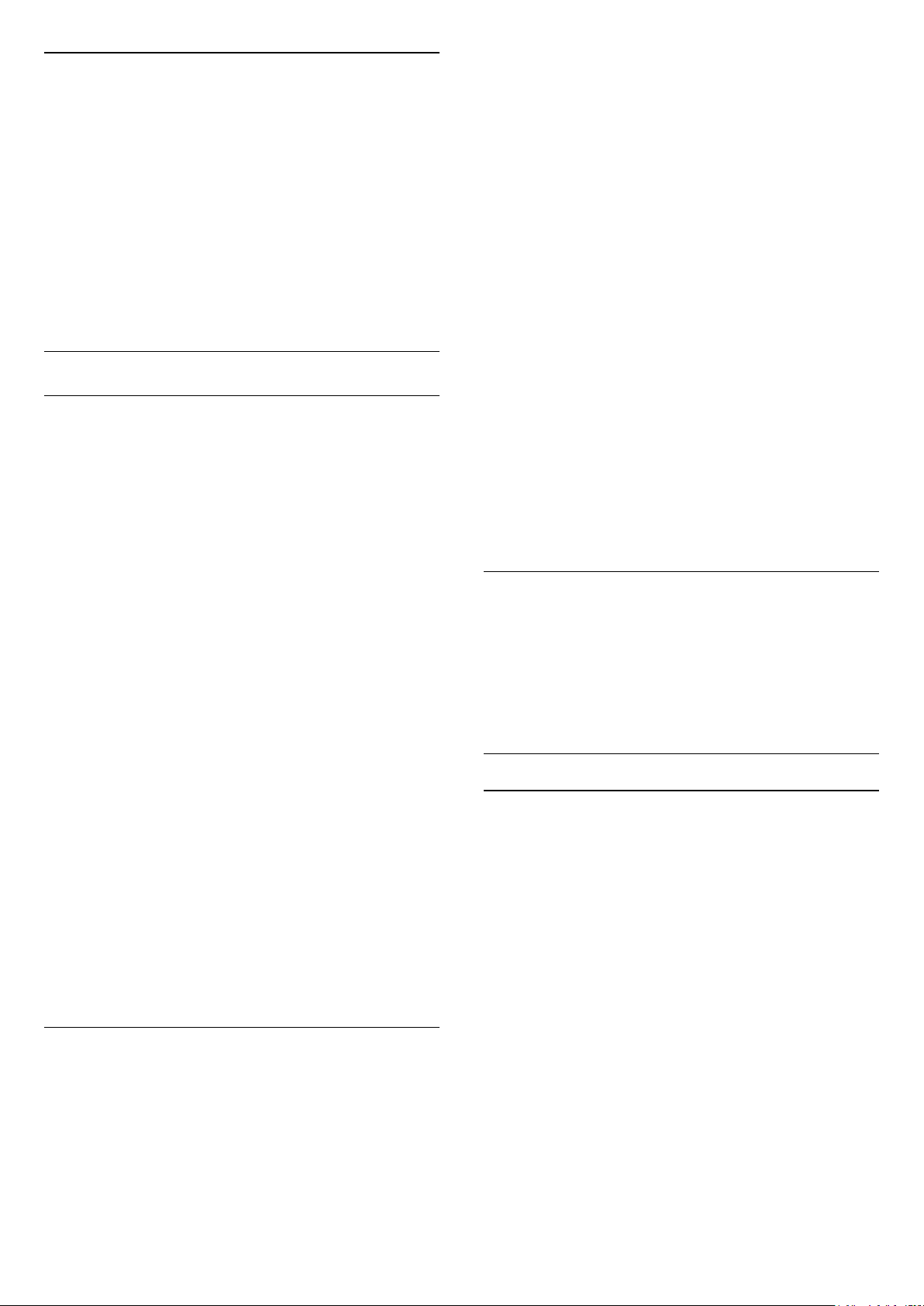
Greitieji vaizdo nustatymai
(Pradinis) > Nustatymai > Visi
nustatymai >
• Atlikote pirmąjį diegimą keliais nesudėtingais
veiksmais pasirinkdami tam tikrus vaizdo nustatymus.
Šiuos veiksmus galite pakartoti pasirinkdami
meniu Greitieji vaizdo nustatymai.
• Pasirinkite norimą vaizdo nustatymą ir pereikite prie
kito.
• Jei norite atlikti šiuos veiksmus, įsitikinkite, kad
televizorius gali įjungti kanalą ar programą per
prijungtą įrenginį.
Vaizdas >
Greitieji vaizdo nustatymai
Garsumo nustatymai
garsui aukščio dimensiją. Su aukščio dimensija garsas
tiksliai pasklinda ir pasiskirsto trimatėje erdvėje.
Aiškus dialogas
(Pagrindinis) > Nustatymai > Visi
nustatymai > Garsas > Asmeninio režimo
nustatymai > Aiškus dialogas
Jei norite pagerinti kalbos garso kokybę, pasirinkite
„Įjungta“. Puikiai tinka klausantis žinių.
Vienodintuvas
(Pagrindinis) > Nustatymai > Visi
nustatymai > Garsas > Asmeninio režimo
nustatymai > Vienodintuvas
Garso stilius
Stiliaus pasirinkimas
Kad būtų lengviau reguliuoti garsą, galite pasirinkti iš
anksto nustatytą garso stilių.
(Pradinis) > Nustatymai > Visi
nustatymai > Darsas > Garso stilius
Galimi šie garso stiliai...
• AI režimas – pasirinkite Al režimą išmaniajam garso
stiliaus perjungimui pagal turinį.
• Originalas – neutraliausias garso nustatymas.
• Filmas – puikiai tinka filmams žiūrėti
• Muzika – idealiai tinka norint klausytis muzikos.
• Žaidimas – idealus žaidimams.
• Naujienos – idealus kalbai klausyti
• Asmeninis režimas – rinkitės, jei norite pamatyti
daugiau papildomų garso nustatymų
Atkurti asmeninį režimą
1 - Nustatykite garso stilių į asmeninį režimą.
2 - Paspauskite spalvos mygtuką Atkurti stilių ir
paspauskite OK. Bus atkurtas pradinis stilius.
Asmeninio stiliaus pritaikymas
1 - Nustatykite garso stilių į asmeninį režimą.
2 - Paspauskite spalvos mygtuką Pasirinktinis,
tada paspauskite OK, kad pakeistumėte išplėstinius
garso nustatymus.
Norėdami pakoreguoti vienodintuvo nustatymus,
paspauskite rodyklę (aukštyn) arba (žemyn).
* Pastaba. Jei norite atkurti pradinius Asmeninio
režimo nustatymus, pasirinkite ir grįžkite į Garso stilių,
tada paspauskite Atkurti stilių.
Televizoriaus vieta
(Pradinis) > Nustatymai > Visi
nustatymai >
Kad garsas būtų tinkamai atkuriamas pagal išdėstymą,
pasirinkite Ant TV stovo arba Ant sienos.
Papildomi garso nustatymai
Garsumo reguliatorius
Automatinis garsumas
(Pagrindinis) > Nustatymai > Visi
nustatymai > Garsas > Išplėstinis > Automatinis
garsumas
Jei norite automatiškai išlyginti staigius garsumo
skirtumus, pasirinkite Įjungta. Paprastai taip nutinka
perjungiant kanalus. Jei norite susikurti malonesnę
ramesnio klausymosi aplinką, rinkitės nakties
režimą .
Garsas
> Televizoriaus vieta
Asmeninio režimo garso nustatymai
Garsiakalbio vizualizacijų priemonė
(Pagrindinis) > Nustatymai > Visi
nustatymai > Garsas > Asmeninio režimo
nustatymai > Garsiakalbio vizualizacijų priemonė
Pasirinkite Įjungta arba Automatinis („Dolby Atmos“),
kad įjungtumėte „Dolby Atmos“, kuris gali suteikti
Delta garsumas
(Pradinis) > Nustatymai > Visi
nustatymai > Garsas > Išplėstinis > Delta
garsumas
Spausdami rodykles (aukštyn)
arba (žemyn) sureguliuokite televizoriaus
40

garsiakalbių garsumo delta reikšmę.
bitų srautą iš HDMI ARC į HDMI garso sistemą.
* Pastaba. Delta garsumas galimas, kai įvesties šaltinis
nustatomas HDMI arba analoginis šaltinis, o garso
išvestis yra nustatyta Televizoriaus garsiakalbiai arba
HDMI garso sistema.
Garso išvesties nustatymai
(Pagrindinis) > Nustatymai > Visi
nustatymai > Garsas > Išplėstinis > Garso išvestis
Nustatykite televizorių, kad garsas būtų leidžiamas
per televizorių arba prijungtą garso sistemą.
Galite pasirinkti vietą, kurioje norite girdėti
televizoriaus garsą ir kaip jį norite reguliuoti.
• Pasirinkę Išjungti televizoriaus garsiakalbius visiškai
išjungsite televizoriaus garsiakalbius.
• Jei pasirinksite „Televizoriaus garsiakalbiai“,
televizoriaus garsiakalbiai bus visą laiką įjungti. Šiam
režimui taikomi visi su garsu susiję nustatymai.
• Jei pasirinksite Ausinės, garsas bus atkuriamas per
ausines.
• Jei pasirinksite TV garsiakalbiai + ausinės, garsas bus
atkuriamas per TV garsiakalbius ir ausines.
Jei norite reguliuoti televizoriaus ar ausinių garsumą,
paspauskite Garsumas, tada spausdami rodykles
(dešinėn) arba (kairėn) pasirinkite norimą
reguliuoti išvesties šaltinį. Jei norite reguliuoti
garsumą, spauskite rodykles (aukštyn)
arba (žemyn).
Jei prie HDMI CEC prijungtas garso įrenginys,
pasirinkite HDMI garso sistema. Garsui sklindant iš
to įrenginio, TV garsiakalbiai televizoriuje bus išjungti.
– Įsitikinkite, ar jūsų garso atkūrimo įrenginiai palaiko
„Dolby Atmos“ funkciją.
– SPDIF išvestis (DIGITAL AUDIO OUT) bus išjungta,
kai transliuojamas „Dolby Digital Plus“ turinys.
Skaitmeninės išvesties išlyginimas
(Pagrindinis) > Nustatymai > Visi
nustatymai > Garsas > Išplėstinis > Skaitmeninės
išvesties suvienodinimas
Sureguliuokite prie skaitmeninės garso išvesties
(SPDIF) arba HDMI prijungto įrenginio garsumo lygį.
• Jei norite padidinti garsumą, pasirinkite Daugiau.
• Jei norite sumažinti garsumą, pasirinkite Mažiau.
Skaitmeninės išvesties delsa
(Pagrindinis) > Nustatymai > Visi
nustatymai > Garsas > Išplėstinis > Skaitmeninės
išvesties delsa
Gali būti, kad norėdami sinchronizuoti garsą ir vaizdą,
kai kuriose namų kino sistemose turėsite pakoreguoti
garso sinchronizavimo delsos
reikšmę. Pasirinkite Išjungta, jei namų kino
sistemoje yra nustatyta garso delsa.
Skaitmeninės išvesties nuokrypis (tik
įjungus skaitmeninės išvesties delsą)
(Pagrindinis) > Nustatymai > Visi
nustatymai > Garsas > Išplėstinis > Skaitmeninės
išvesties nuokrypis
Skaitmeninės išvesties nustatymai
Skaitmeninės išvesties nustatymus galite reguliuoti
SPDIF išvesčiai (optinė) ir HDMI ARC garso signalams.
Skaitmeninės išvesties formatas
(Pagrindinis) > Nustatymai > Visi
nustatymai > Garsas > Išplėstinis > Skaitmeninės
išvesties formatas
Nustatykite, kad televizoriaus garso išvesties signalas
būtų pritaikytas prie prijungtos namų kino sistemos
galimybių.
• Stereo (nesuglaudintas): jei jūsų garso atkūrimo
įrenginiuose nėra daugiakanalio garso apdorojimo
funkcijos, garso atkūrimo įrenginiais rinkitės transliuoti
tik stereofoninį turinį.
• Daugiakanalis: Garso atkūrimo įrenginiuose
pasirinkite transliuoti daugiakanalį garso turinį
(suglaudintą daugiakanalį garso signalą).
• „Daugiakanalis (apėjimas)“: Pasirinkite siųsti pirminį
• Jei negalite nustatyti delsos namų kino sistemoje,
galite nustatyti, kad televizorius sinchronizuotų garsą.
• Galite nustatyti poslinkį, kurio namų kino sistemai
reikia vaizdo televizoriuje garsui apdoroti.
• Reikšmę galima didinti po 5 ms. Didžiausia
nustatoma reikšmė yra – 60 ms.
Kanalai
„HbbTV“ nustatymai – hibridinės transliacijos
plačiajuostė televizija
„(Pagrindinis) > Nustatymai > Visi
nustatymai > Kanalai > HbbTV nustatymai >
HbbTV“
Jei televizijos kanale siūlomos „HbbTV“ paslaugos,
pirma televizoriaus nustatymuose turite įjungti
„HbbTV“, kad galėtumėte naudotis šiomis
papildomomis paslaugomis, pvz., nuomos ir interneto
televizijos paslaugomis.
41
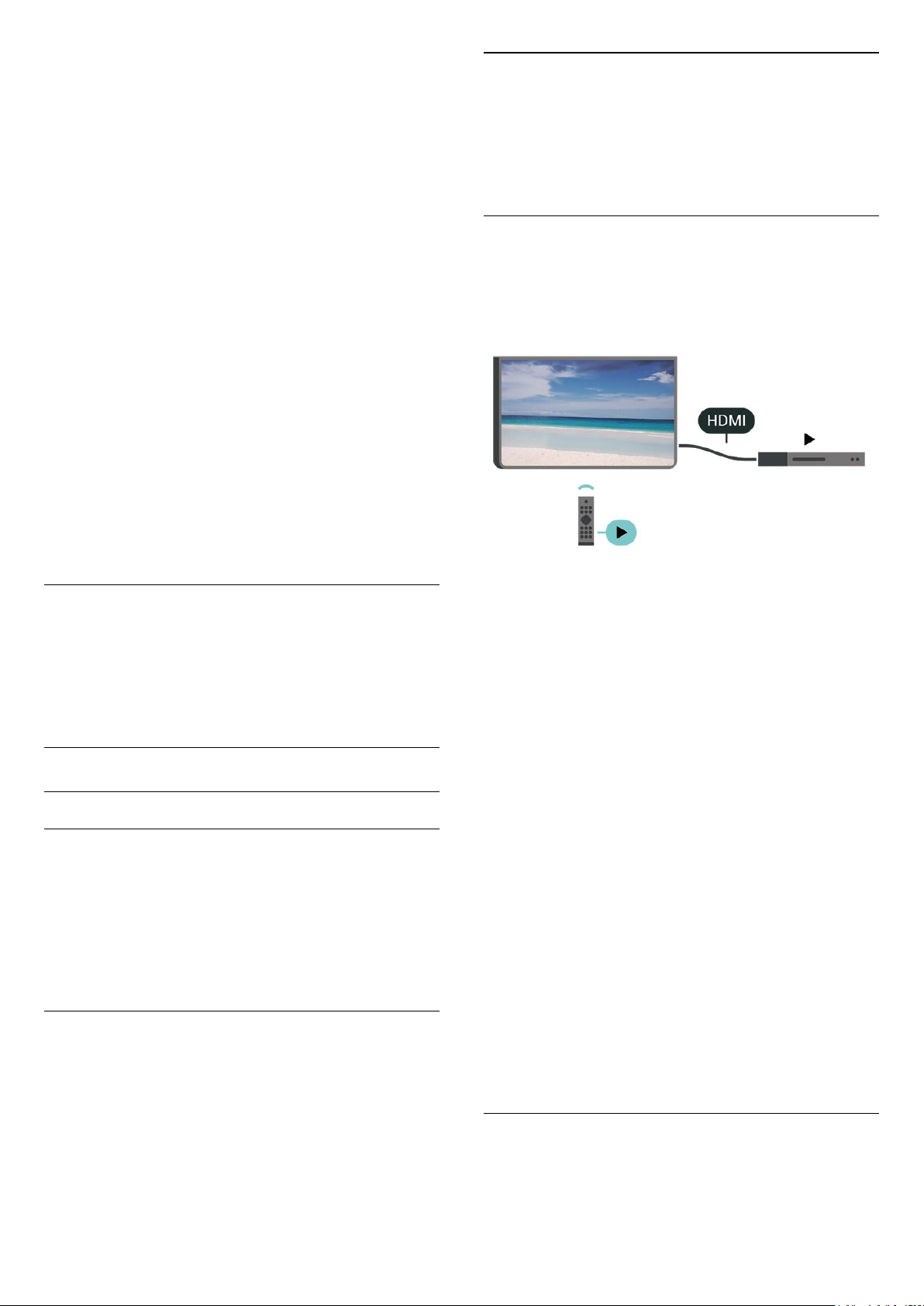
„(Pagrindinis) > Nustatymai > Visi
nustatymai > Kanalai > HbbTV nustatymai >
HbbTV sekimas“
Pelės nustatymai
(Pagrindinis) > Nustatymai > Visi
nustatymai > Bendrieji nustatymai > Pelės
nustatymai
Įjunkite arba išjunkite „HbbTV“ naršymo sekimą.
Išjungus šią funkciją „HbbTV“ paslaugų teikėjams bus
pranešta nebesekti jūsų naršymo.
„(Pagrindinis) > Nustatymai > Visi
nustatymai > Kanalai > HbbTV nustatymai >
HbbTV parankiniai“
Įjunkite arba išjunkite trečiųjų šalių slapukų, svetainių
duomenų ir „HbbTV“ paslaugų talpyklos saugojimą.
(Pagrindinis) > Nustatymai > Visi
nustatymai > Kanalai > HbbTV nustatymai > Valyti
patvirtintą programų sąrašą
Galite išvalyti sąrašą su „HbbTV“ programomis, kurias
leidote paleisti televizoriuje.
CAM operatoriaus profilis
(Pagrindinis) > Nustatymai > Visi
nustatymai > Kanalai > CAM operatoriaus profilis
Reguliuokite USB pelės žymeklio judėjimo greitį.
HDMI-CEC ryšys – „EasyLink“
Prie televizoriaus prijungę HDMI CEC palaikančius
įrenginius galite juos valdyti televizoriaus nuotolinio
valdymo pultu. Televizoriuje ir prijungtame įrenginyje
turi būti įjungtas „EasyLink“ HDMI CEC.
„EasyLink“ įjungimas
(Pagrindinis) > Nustatymai > Visi
nustatymai > Bendrieji
nustatymai > „EasyLink“ > „EasyLink“ > Įjungti
Kad CI+/CAM įjungtumėte operatoriaus profilį ir
galėtumėte lengvai įdiegti bei naujinti kanalus.
Bendrieji nustatymai
Su sujungimu susiję nustatymai
USB standžiojo disko formatavimas
(Pagrindinis) > Nustatymai > Visi
nustatymai > Bendrieji nustatymai > Formatuoti
USB standųjį diską
Prieš įrašydami kanalą turite nustatyti ir suformatuoti
USB standųjį diską.
USB klaviatūros nustatymai
(Pagrindinis) > Nustatymai > Visi
nustatymai > Bendrieji nustatymai > USB
klaviatūros nustatymai
Jei norite įdiegti USB klaviatūrą, įjunkite televizorių ir
prijunkite USB klaviatūrą prie vienos iš
televizoriaus USB jungčių. Kai televizorius aptinka
klaviatūrą pirmą kartą, galite pasirinkti klaviatūros
išdėstymą ir patikrinti savo pasirinkimą.
HDMI CEC palaikančių įrenginių valdymas
televizoriaus nuotolinio valdymo pultu
(Pagrindinis) > Nustatymai > Visi
nustatymai > Bendrieji
nustatymai > „EasyLink“ > „EasyLink“ nuotolinis
valdymas > Įjungti
Pastaba.
– „EasyLink“ gali tinkamai neveikti su kitų prekių
ženklų įrenginiais.
– HDMI CEC funkcija įvairių modelių įrenginiuose
vadinasi skirtingai. Pavyzdžiui: „Anynet“, „Aquos Link“,
„Bravia Theatre Sync“, „Kuro Link“, „Simplink“ ir „Viera
Link“. Ne visų modelių įrenginiai yra visiškai
suderinami su „EasyLink“. Atitinkami kitų prekės
ženklų HDMI CEC pavadinimai yra jų atitinkamų
turėtojų nuosavybė.
„Ultra HD“ per HDMI
(Pagrindinis) > Nustatymai > Visi
nustatymai > Bendrieji nustatymai > Įvesties
šaltiniai > HDMI (prievadas) > HDMI „Ultra HD“
42

Šis televizorius gali atkurti „Ultra HD“ signalus. Kai
kurie įrenginiai, prijungti HDMI laidu, neatpažįsta
„Ultra HD“ atkuriančio televizoriaus ir gali tinkamai
neveikti, rodyti iškreiptą vaizdą arba atkurti iškreiptą
garsą.
Kad išvengtumėte tokio įrenginio netinkamo veikimo,
galite sureguliuoti HDMI Ultra HD nustatymą, kai
televizorius naudoja HDMI šaltinį. Rekomenduojamas
nustatymas senesniems įrenginiams yra Standartinis.
• Nustačius „Optimalus“ daugiausiai gali būti iki „Ultra
HD“ (50 Hz arba 60 Hz) RGB 4:4:4 arba YCbCr
4:4:4/4:2:2/4:2:0 signalai.
• Nustačius „Standartinis“ daugiausiai gali būti
iki „Ultra HD“ (50 Hz arba 60 Hz) YCbCr 4:2:0
signalai.
Maksimalus palaikomas vaizdo sinchronizavimo
formatas HDMI „Ultra HD“ parinktims:
• Raiška: 3840 x 2160
• Kadrų dažnis (Hz): 50 Hz, 59,94 Hz, 60 Hz
• Vaizdo duomenų subdeskritizacija (bitų gylis)
- 8 bitai: YCbCr 4:2:0, YCbCr 4:2:2*, YCbCr 4:4:4*, RGB
4:4:4*
- 10 bitų: YCbCr 4:2:0*, YCbCr 4:2:2*
- 12 bitų: YCbCr 4:2:0*, YCbCr 4:2:2*
mygtuką.
Televizoriaus išjungimo laikmatis
(Pagrindinis) > Nustatymai > Visi
nustatymai > Bendrieji nustatymai > Eko
nustatymai > Išjungimo laikmatis
Kad sureguliuotumėte reikšmę, paspauskite
rodyklę (aukštyn) arba (žemyn). Pasirinkus
reikšmę 0 (išjungta), automatinio išjungimo funkcija
išjungiama.
Pasirinkite „Išjungimo laikmatis“, televizorius bus
automatiškai išjungtas, kad būtų taupoma energija.
• Televizorius išjungiamas, jei priimamas TV signalas,
tačiau per 4 valandas nepaspaudžiamas joks
nuotolinio valdymo pulto mygtukas.
• Televizorius išjungiamas, jei nepriimamas TV signalas
ir 10 minučių nepaspaudžiamas joks nuotolinio
valdymo pulto mygtukas.
• Jei televizorių naudojate kaip monitorių arba
televiziją žiūrite naudodami skaitmeninį imtuvą
(televizijos priedėlį – STB) ir nenaudojate
televizoriaus nuotolinio valdymo pulto, turite išjungti
šią automatinio išjungimo funkciją, pasirinkdami
reikšmę 0.
* Palaikoma, kai HDMI „Ultra HD“ yra
nustatytas „Optimalus“.
Pastaba: Jei norite žiūrėti HDR10+ arba „Dolby Vision“
turinį iš HDMI šaltinio, leidžiant tokį turinį pirmą kartą
jums gali tekti išjungti leistuvą ir vėl jį įjungti, kai
leistuvas prijungtas prie televizoriaus. HDR10+ arba
„Dolby Vision“ turinys palaikomas tik kai HDMI „Ultra
HD“ yra nustatytas Optimalus .
Ekonustatymai
Energijos taupymo lygio nustatymas
(Pagrindinis) > Nustatymai > Visi
nustatymai > Bendrieji nustatymai > Eko
nustatymai > Energijos taupymas
Pasirinkite Minimalus, Vidutinis
arba Maksimalus, kad nustatytumėte
skirtingus energijos taupymo lygius, arba
pasirinkite Išjungta ir energijos taupymo režimą
išjunkite.
Vieta – namai arba parduotuvė
(Pagrindinis) > Nustatymai > Visi
nustatymai > Bendrieji nustatymai > Vieta
• Televizoriaus vietos pasirinkimas
• Pasirinkite Parduotuvė, kad būtų įjungtas Ryškus
vaizdo stilius ir galėtumėte reguliuoti parduotuvės
nustatymus.
• Parduotuvės režimas yra skirtas reklamai
parduotuvėje.
Parduotuvės nustatymai
(Pagrindinis) > Nustatymai > Visi
nustatymai > Bendrieji nustatymai > Parduotuvės
konfigūracija
Jei televizoriaus vieta nustatyta kaip Parduotuvė,
galite peržiūrėti funkcijų logotipus arba nustatyti, kad
parduotuvėje būtų naudojamos tam tikros
demonstracijos.
Ekrano išjungimo nustatymas energijai taupyti
(Pagrindinis) > Nustatymai > Visi
nustatymai > Bendrieji nustatymai > Eko
nustatymai > Ekrano išjungimas
Pasirinkite Ekrano išjungimas ir televizoriaus ekranas
bus išjungtas; jei ekraną norėsite vėl įjungti,
paspauskite bet kurį nuotolinio valdymo pulto
Vaizdo ir garso reguliavimas
(Pagrindinis) > Nustatymai > Visi
nustatymai > Bendrieji nustatymai > Parduotuvės
konfigūracija > Vaizdas ir garsas
Pasirinkite „Pritaikyta parduotuvei“ arba
„Pasirinktiniai“nustatymai ir nustatykite vaizdo bei
43

garso nustatymus.
Logotipai ir reklamjuostė
(Pagrindinis) > Programos > „Demo me“
> Tvarkyti demonstracijas > Automatinis delsos
nustatymas
ir nustatykit delsos laiką nuo 15 sek. iki 5 min.
(Pagrindinis) > Nustatymai > Visi
nustatymai > Bendrieji nustatymai > Parduotuvės
konfigūracija > Logotipai ir reklamjuostė
Nustatykite, kad būtų rodomi Funkcijų logotipai ir
Informacinė reklamjuostė.
„Demo Me“ automatinis paleidimas
(Pagrindinis) > Nustatymai > Visi
nustatymai > Bendrieji nustatymai > Parduotuvės
konfigūracija > „Demo Me“ automatinis paleidimas
„Demo Me“ automatinio paleidimo įjungimas /
išjungimas.
Tvarkyti demonstracijas
(Pagrindinis) > Programos > „Demo me“
> Tvarkyti demonstracijas
Jei televizoriuje nustatytas režimas Parduotuvė,
demonstracinius vaizdo įrašus galite tvarkyti
programoje „Demo me“.
Paleisti demonstracinį vaizdo įrašą
(Pagrindinis) > Programos > „Demo me“
> Tvarkyti demonstracijas > Leisti
, pasirinkite demonstracinį vaizdo failą ir paleiskite.
Automatinis kilpos pasirinkimas
(Pagrindinis) > Programos > „Demo me“
> Tvarkyti demonstracijas > Automatinis kilpos
pasirinkimas
, pasirinkite demonstracinį failą, kurio leidimui bus
taikoma automatinė kilpa.
HDMI automatinis žaidimų režimas
(Pagrindinis) > Nustatymai > Visi
nustatymai > Bendrieji nustatymai > Įvesties
šaltiniai > HDMI (prievadas) > HDMI automatinis
žaidimų režimas
Jei norite, kad televizoriuje būtų automatiškai įjungtas
vaizdo stilius „Žaidimas“, kai apie tai praneša prie
televizoriaus prijungtas HDMI įrenginys, nustatykite
HDMI automatinį žaidimų režimą į padėtį „Įjungta“.
Šią funkciją galima pasirinkti, tik kai HDMI Ultra HD
nustatyta kaip Optimalus.
Televizoriaus nustatymų nustatymas iš naujo ir
televizoriaus diegimas iš naujo
Visų pradinių televizoriaus nustatymų reikšmių
atkūrimas
(Pagrindinis) > Nustatymai > Visi
nustatymai > Bendrieji nustatymai > Gamykliniai
nustatymai
Nukopijuoti demonstracinį failą
(Pagrindinis) > Programos > „Demo me“
> Tvarkyti demonstracijas > Kopijuoti į USB
Kopijuoti demonstracinį failą į USB.
Ištrinti demonstracinį failą
(Pagrindinis) > programos > „Demo me“
> Tvarkyti demonstracijas > Ištrinti
Ištrinti demonstracinį failą televizoriuje.
Demonstracijos konfigūravimas
(Pagrindinis) > Programos > „Demo me“
> Tvarkyti demonstracijas > Konfigūravimas
Nustatyti TV kaip Pagrindinis TV arba Papildomas TV.
Atsisiųsti naują demonstracinį failą
(Pagrindinis) > Programos > Demo me > Tvarkyti
demonstracijas > Atsisiųsti naują
Jei konfigūracija nustatyta kaip Pagrindinis TV, galite
atsisiųsti naują demonstracinį failą.
Automatinis delsos nustatymas
Viso TV diegimo kartojimas ir pirminės televizoriaus
būsenos atkūrimas
(Pagrindinis) > Nustatymai > Visi
nustatymai > Bendrieji nustatymai > Iš naujo
įdiegti televizorių
Įveskite PIN kodą ir pasirinkite Taip, tada televizorius
bus įdiegtas iš naujo. Visi nustatymai bus grąžinti į
numatytuosius, o įvesti kanalai pakeisti. Diegimas gali
trukti kelias minutes
Regiono ir kalbos nustatymai
Kalba
(Pagrindinis) > Nustatymai > Visi
nustatymai > Regionas ir kalba > Kalba
Televizoriaus meniu ir pranešimų kalbos keitimas
44

(Pagrindinis) > Nustatymai > Visi
nustatymai > Regionas ir kalba > Kalba > Meniu
kalba
Pageidaujamos garso įrašo kalbos nustatymas
(Pagrindinis) > Nustatymai > Visi
nustatymai > Regionas ir
kalba > Kalba > Pagrindinis garsas, papildomas
garsas
Skaitmeninės televizijos kanalai gali transliuoti keletą
programos garso įrašų kalbų. Galite nustatyti
pageidaujamas pagrindinę ir antrinę garso įrašų
kalbas. Jeigu garso įrašas transliuojamas viena šių
kalbų, televizorius įjungs šią kalbą.
Pageidaujamos subtitrų kalbos nustatymas
(Pagrindinis) > Nustatymai > Visi
nustatymai > Regionas ir
kalba > Kalba > Pagrindiniai subtitrai, papildomi
subtitrai
Žiūrint skaitmeninius kanalus, gali būti siūloma keletas
programos subtitrų kalbų. Pageidaujamas pagrindinę
ir antrinę subtitrų kalbas galite nustatyti. Jei
transliuojami subtitrai viena iš šių kalbų, televizoriuje
bus rodomi pasirinkti subtitrai.
Pageidaujamos teleteksto kalbos nustatymas
(Pagrindinis) > Nustatymai > Visi
nustatymai > Regionas ir
kalba > Kalba > Pirminis teletekstas, antrinis
teletekstas
arba Dien.švies.taup.laikas.
Rankinis laikrodžio taisymas
(Pagrindinis) > Nustatymai > Visi
nustatymai > Regionas ir
kalba > Laikrodis > Automatinio laikrodžio
režimas > Rankinis
(Pagrindinis) > Nustatymai > Visi
nustatymai > Regionas ir
kalba > Laikrodis > Data, laikas
Eikite į ankstesnį meniu ir
pasirinkite Data ir Laikas, tada nustatykite
reikšmes.
Pastaba.
• Jeigu joks automatinis nustatymas nerodo laiko
teisingai, galite nustatyti laiką rankiniu būdu.
• Jei suplanavote įrašymus iš TV gido,
rekomenduojame nekeisti laiko ir datos rankiniu būdu.
Laiko juostos nustatymas arba jūsų regiono laiko
skirtumo nustatymas
(Pagrindinis) > Nustatymai > Visi
nustatymai > Regionas ir
kalba > Laikrodis > Laiko juosta
Pasirinkite vieną iš laiko zonų.
Nustatymas, kad po nustatyto laiko būtų
automatiškai įjungtas televizoriaus budėjimo
režimas
Kai kurie skaitmeninės televizijos transliuotojai siūlo
kelias teleteksto kalbas.
Laikrodis
(Pagrindinis) > Nustatymai > Visi
nustatymai > Regionas ir kalba > Laikrodis
Automatinis laikrodžio taisymas
(Pagrindinis) > Nustatymai > Visi
nustatymai > Regionas ir
kalba > Laikrodis > Automatinio laikrodžio režimas
• Standartinis televizoriaus laikrodžio nustatymas yra
Automatinis. Laiko informacija gaunama iš
transliuojamo UTC – suderintojo pasaulinio laiko
informacijos.
• Jei neteisingai nustatytas laikrodis, galima pasirinkti
televizoriaus laikrodžio funkciją Priklauso nuo šalies.
• Pasirinkus funkciją Priklauso nuo šalies, laiką galima
nustatyti į režimą Automatinis, Standartinis laikas
(Pagrindinis) > Nustatymai > Visi
nustatymai > Regionas ir
kalba > Laikrodis > Išjungimo laikmatis.
Nustatykite, kad po nustatyto laiko būtų automatiškai
įjungtas televizoriaus budėjimo režimas. Naudodami
slankiklio juostą 5 min. intervalais galite nustatyti net
iki 180 min. truksiantį laiką. Nustačius 0 min., išjungimo
laikmatis išsijungs. Laiko skaičiavimo atgal metu
visada galite išjungti televizorių anksčiau arba iš naujo
nustatyti laiką.
Visuotinės prieigos nustatymai
(Pagrindinis) > Nustatymai > Visi
nustatymai > Visuotinė prieiga
Kai įjungta parinktis Visuotinė prieiga, televizorius
yra parengtas kurtiesiems, neprigirdintiems,
akliesiems ir silpnaregiams.
Visuotinės prieigos nustatymų įjungimas
45
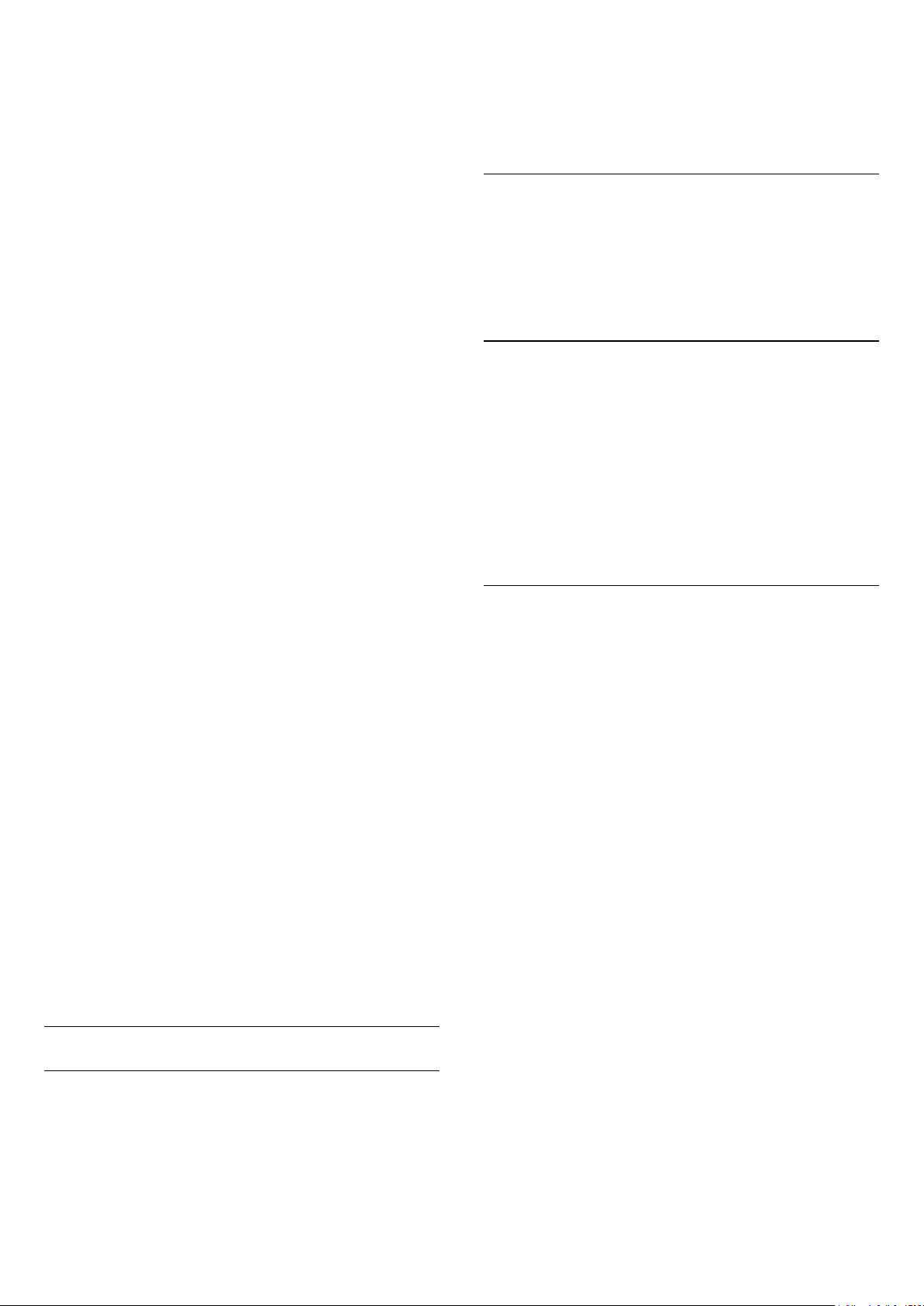
(Pagrindinis) > Nustatymai > Visi
nustatymai > Visuotinė prieiga > Visuotinė
prieiga > Įjungti.
Visuotinė prieiga žmonėms su silpnesne klausa
kodą. Užrakto nuo vaikų kodas naudojamas
kanalams ar programoms užrakinti arba atrakinti.
Pastaba. Jei pamiršote PIN kodą, esamą kodą galite
apeiti įvesdami 8888, tada galite įvesti naują kodą.
(Pagrindinis) > Nustatymai > Visi
nustatymai > Visuotinė prieiga > Silpnesnė
klausa > Įjungti
• Kai kuriais skaitmeninės televizijos kanalais
transliuojamas specialus garso įrašas ar subtitrai,
pritaikyti neprigirdintiems ir kurtiesiems.
• Įjungus šį nustatymą, televizoriuje automatiškai
įjungiamas adaptuotas garso įrašas ir subtitrai, jeigu
tokių yra.
Visuotinė prieiga akliesiems arba silpnaregiams
(Pagrindinis) > Nustatymai > Visi
nustatymai > Visuotinė prieiga > Garso
aprašymas > Garso aprašymas > Įjungti
Skaitmeninės televizijos kanalai gali transliuoti
specialius garso komentarus apie tai, kas vyksta
ekrane.
(Pagrindinis) > Nustatymai > Visi
nustatymai > Visuotinė prieiga > Garso
aprašymas > Garso aprašymas > Mišrus garsumas,
Garso efektai, Kalba
• Pasirinkę Mišrus garsumas, galite derinti įprasto
garso garsumą su garso komentarų garsumu. Kad
sureguliuotumėte reikšmę, paspauskite
rodyklę (aukštyn) arba (žemyn).
• Nustatykite Garso efektai į padėtį Įjungti, kad
komentarų garsui būtų taikomi papildomi garso
efektai, pvz., stereofoninis arba nutylantis garsas.
• Pasirinkite Kalba ir nustatykite pageidaujamą kalbą
– Aprašomasis arba Paantraštės.
Programos užrakinimas
(Pagrindinis) > Nustatymai > Visi
nustatymai > Užraktas nuo vaikų > Tėvų kontrolė
Nustatykite minimalų amžių, kurio sulaukus galima
žiūrėti įvertintas programas.
Programos užrakinimas
(Pagrindini) > Nustatymai > Visi
nustatymai > Užraktas nuo vaikų > Programos
užrakinimas
Vaikams netinkamas programas galite užrakinti.
Programos užraktas reikalaus PIN kodo, kuris
reikalingas norint paleisti 18+ įvertintą programą. Šis
užraktas taikomas tik 18+ įvertintoms „Philips“
programoms.
Kodo nustatymas
(Pagrindinis) > Nustatymai > Visi
nustatymai > Užraktas nuo vaikų > Nustatyti
kodą
Nustatykite PIN kodą, naudojamą televizoriui užrakinti
ar atrakinti.
Dialogų raiškumas
(Pagrindinis) > Nustatymai > Visi
nustatymai > Visuotinė prieiga > Dialogų raiškumas
Padidinkite dialogų ir komentarų suprantamumą.
Užrakto nustatymai
Kodo nustatymas ir kodo keitimas
(Pagrindinis) > Nustatymai > Visi
nustatymai > Užraktas nuo vaikų > Nustatyti
kodą, Keisti kodą
Nustatykite naują kodą arba iš naujo pakeiskite
46
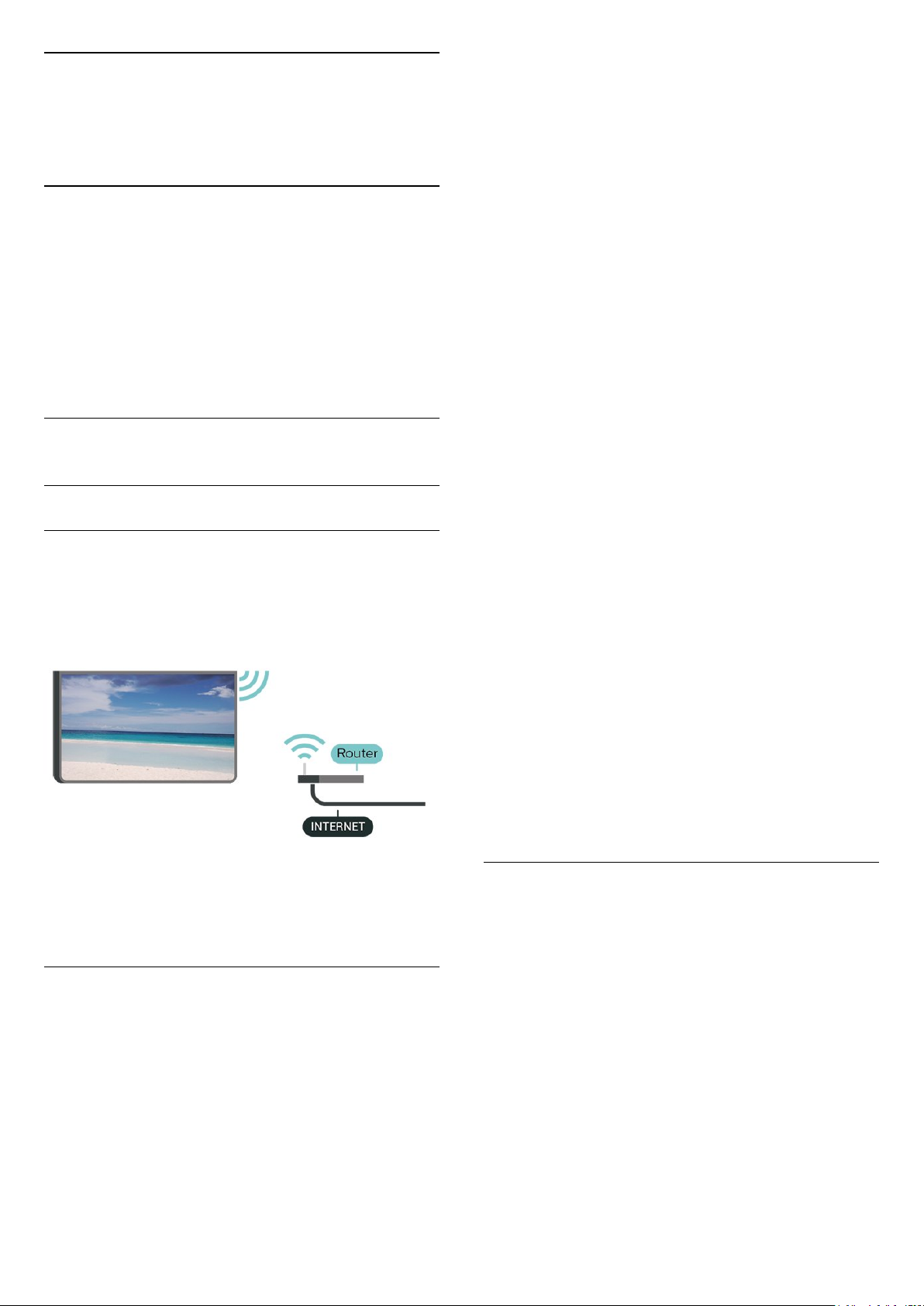
12
Belaidis ryšys ir
tinklai
2 - Atsižvelgdami į kelvedžio tipą, įveskite savo
šifravimo kodą – WEP, WPA arba WPA2. Jei šio tinklo
šifravimo kodą esate įvedę anksčiau,
pasirinkite OK ir iškart prisijunkite.
3 - Sėkmingai prisijungus bus parodytas pranešimas.
12.1
Namų tinklas
Jei norite išnaudoti visas „Philips Smart TV“ funkcijų
suteikiamas galimybes, televizorių reikia prijungti prie
interneto.
Prijunkite televizorių prie namų tinklo su didelės
spartos interneto ryšiu. Galite jungti televizorių prie
tinklo maršruto parinktuvo belaidžiu ryšiu ar laidu.
12.2
Jungtis prie tinklo
Belaidis ryšys
Ko jums reikia
Jei televizorių prie interneto norite prijungti belaidžiu
ryšiu, turite naudoti prie interneto prijungtą „Wi-Fi“
kelvedį. Be to, jums reikia didelės spartos
(plačiajuosčio) interneto ryšio.
Prisijungimas – WPS
(Pagrindinis) > Nustatymai > Visi nustatymai >
Belaidis ryšys ir tinklai > Prisijungimas prie
tinklo > WPS
Jei jūsų kelvedyje yra WPS funkcija, prie jo galite
prisijungti iškart ir neieškoti pasiekiamų tinklų. Jei jūsų
belaidžiame tinkle yra įrenginių, kurie naudoja WEP
saugos šifravimo sistemą, WPS naudoti negalėsite.
1 - Nueikite prie kelvedžio, paspauskite WPS mygtuką
ir grįžkite prie televizoriaus per 2 minutes.
2 - Pasirinkite Jungtis ir prisijunkite.
3 - Sėkmingai prisijungus bus parodytas pranešimas.
Prisijungimas – WPS su PIN kodu
(Pagrindinis) > Nustatymai > Visi
nustatymai > Belaidis ryšys ir tinklai > Prisijungimas
prie tinklo > WPS su PIN kodu
Jei jūsų kelvedyje yra WPS su PIN kodu funkcija, prie
jo galite prisijungti iškart ir neieškoti pasiekiamų tinklų.
Jei jūsų belaidžiame tinkle yra įrenginių, kurie naudoja
WEP saugos šifravimo sistemą, WPS naudoti
negalėsite.
„Wi-Fi“ įjungimas arba išjungimas
(Pagrindinis) > Nustatymai >
Belaidis ryšys ir tinklai
>
Prisijungimas
Prisijungimas – belaidis ryšys
(Pagrindinis) > Nustatymai > Visi
nustatymai > Belaidis ryšys ir tinklai > Prisijungimas
prie tinklo > Belaidis tinklas
1 - Rastų tinklų sąraše pasirinkite savo belaidį tinklą.
Jeigu jūsų tinklo nėra sąraše, nes tinklo pavadinimas
paslėptas (jūs kelvedyje išjungėte SSID transliavimą),
pasirinkite Pridėti naują tinklą ir įveskite tinklo
pavadinimą patys.
Visi nustatymai
> „Wi-Fi“ įjungtas / išjungtas
1 - Užsirašykite 8 skaitmenų PIN kodą, kuris rodomas
ekrane, ir įveskite jį kelvedžio programinėje įrangoje
kompiuteryje. Paskaitykite kelvedžio naudotojo
vadove, kurioje kelvedžio programinės įrangos vietoje
reikia įvesti PIN kodą.
2 - Pasirinkite Jungtis ir prisijunkite.
3 - Sėkmingai prisijungus bus parodytas pranešimas.
Prijungimas laidu
Ko jums reikia
Jei televizorių norite prijungti prie interneto, jums
reikia prie interneto prijungto tinklo kelvedžio. Be to,
jums reikia didelės spartos (plačiajuosčio) interneto
ryšio.
47

Prisijungimas
(Pagrindinis) > Nustatymai > Visi
nustatymai > Belaidis ryšys ir tinklai > Prisijungimas
prie tinklo > Laidinis tinklas
1 - Prijunkite kelvedį prie televizoriaus tinklo laidu
(eterneto laidu**).
2 - Įsitikinkite, kad kelvedis yra įjungtas.
3 - Televizorius nuolatos ieško galimo tinklo ryšio.
4 - Sėkmingai prisijungus bus parodytas pranešimas.
Jeigu prisijungti nepavyksta, patikrinkite kelvedžio
DHCP nustatymą. DHCP turi būti įjungtas.
**Kad būtų laikomasi EMC reikalavimų,
naudokite ekranuotą FTP kat. 5E eterneto laidą.
konfigūracija
1 - Pasirinkite Statinio IP konfigūracija ir
sukonfigūruokite ryšį.
2 - Čia galite nustatyti IP adreso, Tinklo
kaukės, Tinklų sietuvo, DNS 1 ar DNS 2 numerius.
Įjungti naudojant „Wi-Fi“ (WoWLAN)
(Pagrindinis) > Nustatymai > Visi
nustatymai > Belaidis ryšys ir tinklai > Įjungti
naudojant „Wi-Fi“ (WoWLAN)
Kai televizorius veikia budėjimo režimu, jį galite įjungti
išmaniuoju telefonu ar planšetiniu kompiuteriu.
Nustatymas Įjungti naudojant „Wi-Fi“ (WoWLAN) turi
būti įjungtas.
Skaitmeninės medijos vaizdo generatorius – DMR
(Pagrindinis) > Nustatymai > Visi
nustatymai > Belaidis ryšys ir tinklai > Skaitmeninės
medijos vaizdo generatorius – DMR
Jei jūsų televizorius nerodo medijos failų, įsitikinkite,
kad įjungtas Skaitmeninės medijos vaizdo
generatorius. Pagal gamyklinius nustatymus DMR yra
įjungtas.
12.3
Belaidžio ryšio ir tinklo
nustatymai
Peržiūrėti tinklo nustatymus
(Pagrindinis) > Nustatymai > Visi
nustatymai > Belaidis ryšys ir tinklai > Peržiūrėti
tinklo nustatymus
Čia galite peržiūrėti visus dabartinio tinklo
nustatymus: IP ir MAC adresus, signalo stiprumą,
spartą, šifravimo metodą ir pan.
Tinklo konfigūracija – statinis IP
(Pagrindinis) > Nustatymai > Visi
nustatymai > Belaidis ryšys ir tinklai > Tinklo
konfigūracija > Statinis IP
Jei esate patyręs naudotojas ir norite įdiegti tinklą su
statiniu IP adresu, televizoriuje pasirinkite
nustatymą Statinis IP.
Tinklo konfigūracija – statinio IP konfigūracija
(Pagrindinis) > Nustatymai > Visi
nustatymai > Belaidis ryšys ir tinklai > Statinio IP
Įjungti „Wi-Fi“ ryšį
(Pagrindinis) > Nustatymai > Visi
nustatymai > Belaidis ryšys ir tinklai > „Wi-Fi“
įjungtas / išjungtas
Televizoriuje „Wi-Fi“ ryšį galite įjungti arba išjungti.
Nustatyti „Wi-Fi Miracast“ ryšius iš naujo
(Pagrindinis) > Nustatymai > Visi
nustatymai > Belaidis ryšys ir tinklai > Nustatyti „WiFi Miracast“ ryšius iš naujo
Išvalykite prijungtų ir blokuojamų įrenginių, kurie
naudojami su „Miracast“, sąrašą.
TV tinklo pavadinimas
(Pagrindinis) > Nustatymai > Visi
nustatymai > Belaidis ryšys ir tinklai > TV tinklo
pavadinimas
Jei namų tinkle yra keli televizoriai, kiekvienam
televizoriui galite sugalvoti išskirtinį pavadinimą.
„Netflix“ nustatymai
(Pagrindinis) > Nustatymai > Visi
nustatymai > Belaidis ryšys ir tinklai > „Netflix“
nustatymai
48

Naudodami „Netflix“ nustat., galite matyti ESN
numerį arba išjungti „Netflix“ įrenginį.
Valyti interneto atmintį
(Pagrindinis) > Nustatymai > Visi
nustatymai > Belaidis ryšys ir tinklai > Valyti
interneto atmintį
Naudodami funkciją „Valyti interneto atmintį“
panaikinsite savo „Philips“ serverio registraciją ir tėvų
kontrolės nustatymus, savo vaizdo įrašų parduotuvės
programėlės prisijungimo duomenis, visus „Philips“
programėlių galerijos mėgstamiausius, interneto
žymas ir istoriją. Be to, interaktyviosios MHEG
programos gali jūsų televizoriuje įrašyti
vadinamuosius slapukus. Šie failai taip pat bus
panaikinti.
49

13
13.3
„Smart TV“
televizorius
13.1
„Smart TV“ nustatymai
Pirmą kartą atidarius „Smart TV“, reikia sukonfigūruoti
prisijungimą. Perskaitykite bei patvirtinkite nuostatas ir
sąlygas, kad galėtumėte tęsti.
„Smart TV“ paleidimo puslapis yra jūsų ryšys su
internetu. Naudodamiesi „On-line TV“, galite
nuomotis filmus, skaityti laikraščius, žiūrėti vaizdo
įrašus, klausytis muzikos, apsipirkti internetinėse
parduotuvėse ir žiūrėti TV programas.
„Smart TV“ atidarymas
Kad atidarytumėte „Smart TV“ pradinį puslapį,
paspauskite „Smart TV“ .
Arba galite paspausti „(Pradžia) > Programos“,
pasirinkite „Smart TV“ ir paspauskite OK.
TV prisijungia prie interneto ir atidaro „Smart TV“
paleidimo puslapį. Tai gali užtrukti kelias sekundes.
Programų galerija
„Smart TV“ atidarykite „App Gallery“ ir naršykite
programas, televizijai pritaikytų svetainių rinkinį.
Susiraskite programas, kurias naudodami galėsite
peržiūrėti „YouTube“ vaizdo įrašus, nacionalinį
laikraštį, internetinį nuotraukų albumą ir kt. Kai kurios
programos yra skirtos vaizdo įrašams iš interneto
vaizdo įrašų parduotuvės išsinuomoti arba laidoms,
kurias praleidote, peržiūrėti. Jei „App Gallery“ nėra to,
ko ieškote, bandykite ieškoti žiniatinklyje,
naršydami internete televizoriuje.
Paieška
Naudodami paieškos funkciją reikiamų programų
galite ieškoti programų galerijoje.
Tekstiniame laukelyje įveskite raktažodį,
pasirinkite ir paspauskite OK, kad prasidėtų
paieška. Galite įvesti norimus surasti vardus,
pavadinimus, žanrus ir aprašymus.
Arba tekstinį laukelį galite palikti tuščią ir ieškoti
populiariausių paieškų / raktažodžių kategorijose.
Surastų raktažodžių sąraše suraskite norimą raktažodį
ir paspauskite OK , kad surastumėte tokį raktažodį
atitinkančius elementus.
„Smart TV“ uždarymas
Norėdami uždaryti „Smart TV“ paleidimo puslapį,
paspauskite IŠEITI.
„TP Vision Europe B.V.“ neatsako už turinio paslaugų
teikėjų pateikiamą turinį ir jo kokybę.
13.2
„Smart TV“ paleidimo
puslapis
Jūsų programos
Programas paleisti galite iš „Smart TV“ paleidimo
puslapio.
Internetas
Interneto programa jūsų televizoriuje atidaro
žiniatinklį.
Savo televizoriuje galite matyti bet kokį internetinį
puslapį, tačiau daugelis jų nėra pritaikyti televizoriaus
ekranui.
- Kai kurių papildinių (pvz., skirtų peržiūrėti puslapius
arba vaizdo įrašus) jūsų televizoriuje nėra.
- Internetiniai puslapiai rodomi po vieną ir per visą
ekraną.
50

14
Televizija pagal
pageidavimą / įrašai
pagal pageidavimą
Televizija pagal pageidavimą
„(Pagrindinis) > Programos > Televizija pagal
pageidavimą“
Jums patogiu laiku galite žiūrėti praleistas televizijos
programas arba dar kartą peržiūrėti mėgstamas
programas.
Vaizdo įrašai pagal pageidavimą
„(Pagrindinis) > Programos > Įrašai pagal
pageidavimą
Internetinėje vaizdo įrašų nuomos parduotuvėje galite
išsinuomoti filmų.
51

15
„Ambilight“
15.1
„Ambilight“ stilius
• Šalta balta – šaltos baltos spalvos atspalviai
Pagal vėliavą
(Pagrindinis) > Nustatymai > Visi
nustatymai > „Ambilight“ > „Ambilight“
stilius > Pagal vėliavą
(Pagrindinis) > Nustatymai > Visi
nustatymai > Ambilight > Ambilight stilius
Galite pasirinkti „Ambilight“ sekimo būdą.
Pagal vaizdą
(Pagrindinis) > Nustatymai >
„Ambilight“ > „Ambilight“ stilius > Pagal vaizdą
Pasirinkite vieną iš stilių, kurie atkartos ekrane rodomo
vaizdo dinamiką.
• Standartinis – puikiai tinka kasdieniam televizijos
žiūrėjimui
• Natūralus – vaizdą ar garsą atkartoja kuo
natūraliau
• Futbolas – puikiai tinka žiūrint futbolo rungtynes
• Raiškus – idealus norint žiūrėti vaizdą šviečiant
ryškiems saulės spinduliams
• Žaidimas – idealus žaidimams.
• Komfortas – puikiai tinka tyliems vakarams
• Pailsėkite – puikiai tinka poilsiui
Pasirinkite vieną iš anksto nustatytų vėliavos stilių.
Pagal programą
(Pagrindinis) > Nustatymai >
„Ambilight“ > „Ambilight“ stilius > Pagal programą
Šia funkcija galite naudotis, kai „Ambilight“ valdote
per programą.
15.2
„Ambilight“ ryškumas,
sodrumas
Šviesumas
(Pagrindinis) > Nustatymai > Visi
nustatymai > Ambilight > Ryškumas
Spausdami rodykles (aukštyn)
arba (žemyn) nustatykite „Ambilight“ ryškumo
lygį.
Pagal garsą
(Pagrindinis) > Nustatymai > Visi
nustatymai > Ambilight > Ambilight
stilius > Pagal garsą
Pasirinkite vieną iš stilių, kuris atkartos garso dinamiką.
• Lumina – susieja garso dinamiką su vaizdo
spalvomis
• Colora – pagal garso dinamiką
• Retro – pagal garso dinamiką
• Spektras – pagal garso dinamiką
• Skeneris – pagal garso dinamiką
• Ritmas – pagal garso dinamiką
• Vakarėlis – stilių pagal garsą mišinys, vienas po kito
Pagal spalvas
(Pagrindinis) > Nustatymai > Visi
nustatymai > Ambilight > Ambilight
stilius > Pagal spalvas
Pasirinkite vieną iš anksto nustatytą spalvų stilių.
• Karšta lava – raudoni atspalviai
• Gilus vanduo – mėlyni atspalviai
• Gyvoji gamta – žalios spalvos atspalviai
Sodrumas
(Pagrindinis) > Nustatymai > Visi
nustatymai > Ambilight > Sotis
Spausdami rodykles (aukštyn)
arba (žemyn) nustatykite „Ambilight“ sodrumo
lygį.
15.3
„Ambilight+hue“
Konfigūruoti „Hue“ lemputes
1 veiksmas – tinklas
(Pagrindinis) > Nustatymai > Visi
nustatymai > Ambilight > Ambilight +
hue > Konfigūruoti Hue lemputes
Atlikdami pirmą veiksmą, paruošite televizorių, kad jis
aptiktų „Philips Hue Bridge“. Televizorius ir „Philips
Hue Bridge“ turi būti prijungti prie to paties tinklo.
Nustatymas…
• Šilta balta – šiltos baltos spalvos atspalviai
1 - Prijunkite „Philips Hue Bridge“ prie elektros tinklo
52

lizdo.
2 - Prijunkite „Philips Hue Bridge“ prie to paties
maršruto parinktuvo, kurį naudojate televizoriui –
junkite eterneto laidu.
3 - Įjunkite „Hue“ lemputes.
Konfigūravimo pradžia
1
- Paspauskite (Pagrindinis) >
Nustatymai > Visi
nustatymai > Ambilight > Ambilight +
hue > Konfigūruoti Hue lemputes.
2 - Pasirinkite Pradėti dabar ir paspauskite OK.
Televizorius ieškos „Philips Hue Bridge“. Jei
televizorius dar nėra prijungtas prie jūsų namų tinklo,
televizorius pirmiausia pradės tinklo nustatymų
procesą. Jei sąraše pasirodo „Philips Hue Bridge.
Norėdami sužinoti daugiau apie tai, kaip prijungti
televizorių prie namų tinklo, Žinyne spauskite
spalvos mygtuką Raktažodžiai ir žiūrėkite Tinklo
parametrai.
2 veiksmas – „Hue Bridge“
Kitame etape televizorių susiesite su „Philips Hue
Bridge“.
Televizorių galima susieti su vienu „Hue Bridge“.
Jei norite susieti su „Hue Bridge“…
1 - Prijungus televizorių prie namų tinklo, jame bus
rodomos esamos „Hue Bridge“. Jei televizorius jūsų
„Hue Bridge“ nerado, galite pasirinkti „Skenuoti dar
kartą“ ir paspausti OK.
Jei televizorius rado tik vieną „Hue Bridge“, pasirinkite
„Hue Bridge“ pavadinimą ir paspauskite OK.
Jei turite daugiau nei vieną „Hue Bridge“, pasirinkite
norimą naudoti „Hue Bridge“ ir paspauskite OK.
2 - Pasirinkite Pradėti ir spauskite OK.
3 - Dabar pereikite prie „Philips Hue Bridge“ ir
spauskite siejimo mygtuką, esantį prietaiso viduryje.
Taip susiesite „Hue Bridge“ su televizoriumi. Atlikite
tai per 30 sekundžių. Televizoriuje bus rodomas
patvirtinimas, kad „Hue Bridge“ yra prijungta prie
televizoriaus.
4 - Pasirinkite OK ir paspauskite OK.
Susieję „Philips Hue Bridge“ sąsają su televizoriumi,
eikite į puslapį „Hue“ lemputės.
3 veiksmas – „Hue“ lemputės
Kitame etape pasirinkite „Philips Hue“ lemputes,
kurios veiks pagal aplinkos apšvietimo nustatymus.
Rinktis galite daugiausiai 9 „Philips Hue“ lemputes,
kurios veiks pagal „Ambilight+hue“ nustatymus.
Lempučių pasirinkimas „Ambilight+hue“ funkcijai
1 - Sąraše pažymėkite lemputes, kurios turi sekti
„Ambilight“. Norėdami pažymėti lemputę, pasirinkite
lemputės pavadinimą ir paspauskite OK. Kai pažymite
lemputę, lemputė vieną kartą sumirksės.
2 - Baigę pasirinkite OK ir paspauskite OK.
4 veiksmas – lemputės konfigūravimas
Atlikdami kitą veiksmą, sukonfigūruosite kiekvieną
„Philips Hue“ lemputę.
Kiekvienos lemputės konfigūravimas
1 - Pasirinkite lemputę, kurią norite konfigūruoti, ir
paspauskite OK. Pasirinkta lemputė pradės mirksėti.
2 - Pasirinkite Pradėti ir spauskite OK.
3 - Pirmiausia nurodykite, kur televizoriaus atžvilgiu
padėjote lemputę. Teisingai nustačius parinktį
Kampas, į lemputę bus siunčiama tinkama „Ambilight“
spalva. Pasirinkite slankiklio juostą padėčiai reguliuoti.
4 - Tada nurodykite Atstumą nuo lemputės iki
televizoriaus. Kuo ji toliau nuo televizoriaus, tuo
silpnesnė „Ambilight“ spalva. Pasirinkite slankiklio
juostą atstumui reguliuoti.
5 - Galiausiai nustatykite lemputės
Šviesumą. Pasirinkite slankiklio juostą šviesumui
reguliuoti.
6 - Norėdami baigti šios lemputės konfigūravimą,
pasirinkite OK ir paspauskite OK.
7 - Meniu Konfigūruoti „Ambilight+hue“ tą patį galite
atlikti su kiekviena lempute.
8 - Sukonfigūravę visas „Ambilight+hue“ lemputes,
pasirinkite Baigti ir spauskite OK.
„Ambilight+Hue“ parengta naudoti.
„Ambilight+hue“ nustatymai
(Pagrindinis) > Nustatymai > Visi
nustatymai > Ambilight > Ambilight +
hue > Išjungimas
„Ambilight+hue“ išjungimas
(Pagrindinis) > Nustatymai > Visi
nustatymai > Ambilight > Ambilight + hue >
Intensyvumas
Spausdami rodykles (aukštyn)
arba (žemyn) pasirinkite, kiek tiksliai „Hue“
lemputės atkartos „Ambilight“.
(Pagrindinis) > Nustatymai > Visi
nustatymai > Ambilight > Ambilight +
hue > Loungelight + Hue
Jei esate įdiegę „Ambilight+hue“, galite nustatyti, kad
atspalvių lemputės atkartotų „Ambilight
Loungelight“. Naudojant „Philips hue“ lemputes,
53
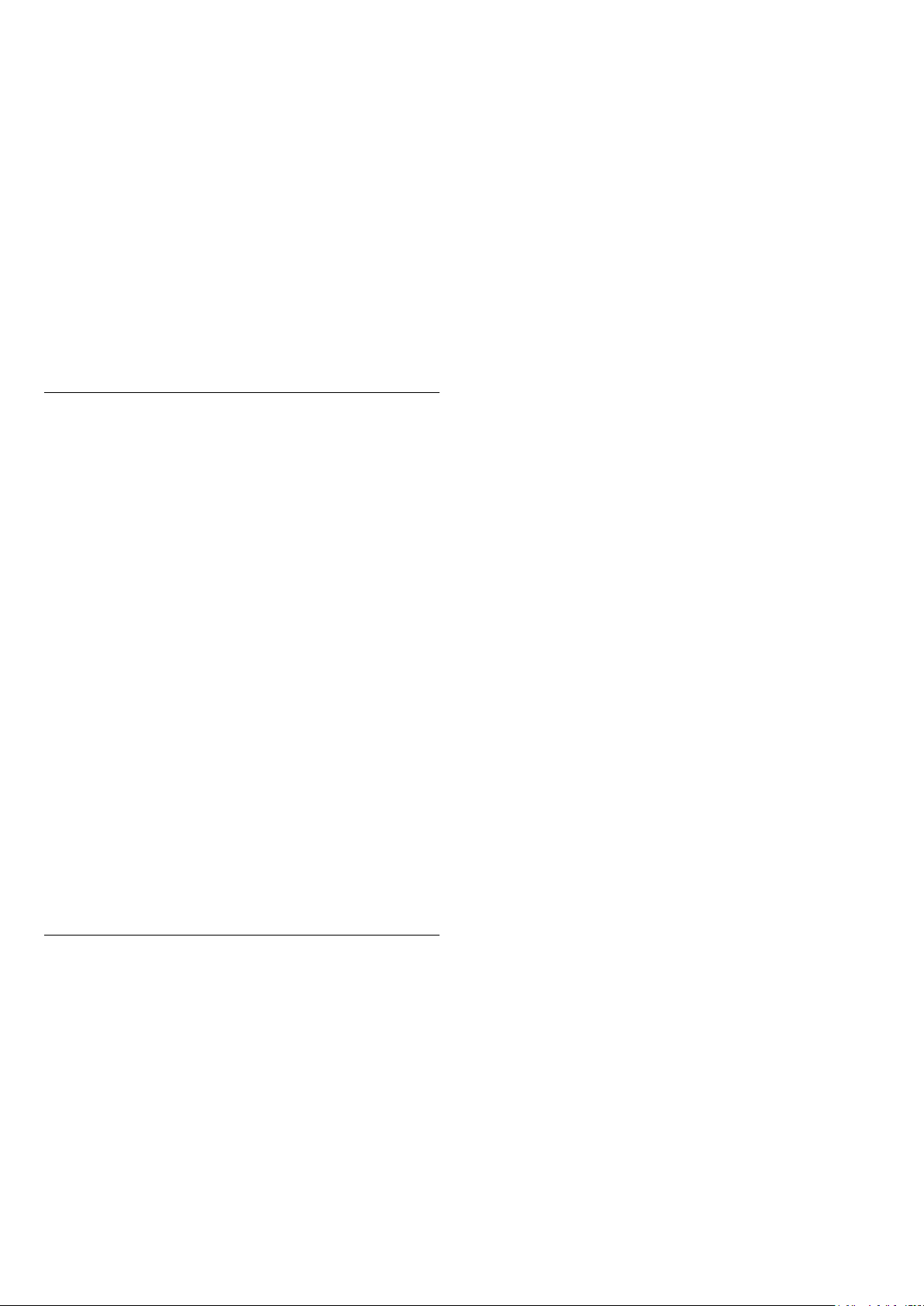
„Lounglight“ efektas patalpoje bus stipresnis.
(Pagrindinis) > Nustatymai > Visi
nustatymai > Ambilight > Ambilight +
hue > Žiūrėti konfigūraciją
Peržiūrėkite dabartinę „Ambilight+hue“, tinklo, tinklų
tilto ir lempučių sąranką.
(Pagrindinis) > Nustatymai > Visi
nustatymai > Ambilight > Ambilight +
hue > Nustatyti iš naujo konfigūraciją
Galima iš naujo nustatyti dabartinę „Ambilight+hue“
sąranką.
15.4
Išplėstiniai „Ambilight“
nustatymai
3 - Jei norite nustatyti kitą šviesos efektą, dar kartą
paspauskite mygtuką.
4 - Jei norite išjungti „Ambilight lounge light“,
spaudinėkite mygtuką, kol apšvietimas bus
išjungtas. mygtuką gali tekti paspausti kelis
kartus.
Sienos spalva
(Pagrindinis) > Nustatymai > Visi
nustatymai > Ambilight > Išplėstinis > Sienos
spalva
• Spalvotos sienos poveikio „Ambilight“ spalvoms
neutralizavimas
• Pasirinkite sienos už televizoriaus spalvą ir
televizoriuje bus atlikta korekcija, po kurios
„Ambilight“ spalvos bus tokios, kokios turi būti.
Televizoriaus išjungimas
(Pagrindinis) > Nustatymai > Visi
nustatymai > Ambilight > Išplėstinis >
Televizoriaus išjungimas
Nustatykite išjungti „Ambilight“ nedelsiant arba
užtemdyti pamažu, kai išjungsite televizorių. Jei jis
užtemdomas lėtai, jūs turite laiko įjungti įprastą
kambario apšvietimą.
15.5
„Lounge Light“ režimas
Kai televizorius nustatytas „Lounge Light“ režimu,
galite įjungti „Ambilight“, kai televizorius veikia
parengties režimu. Todėl galite apšvieti kambarį
naudodami „Ambilight“.
Kai įjungiate televizoriaus parengties režimą ir norite
įjungti „Ambilight Lounge Light“, atlikite šiuos
veiksmus:
1 - Paspauskite mygtuką.
2 - Paspaudus mygtuką bus įjungta
„Ambilight lounge light“.
54

16
„Netflix“
Jei turite „Netflix“ narystės prenumeratą, „Netflix“
galite naudotis ir šiame televizoriuje. Jūsų televizorius
turi būti prijungtas prie interneto.
Jei norite atidaryti „Netflix“, paspauskite , kad
atidarytumėte „Netflix“ programą. „Netflix“ galite
atidaryti tiesiogiai televizoriui veikiant budėjimo
režimu.
www.netflix.com
55
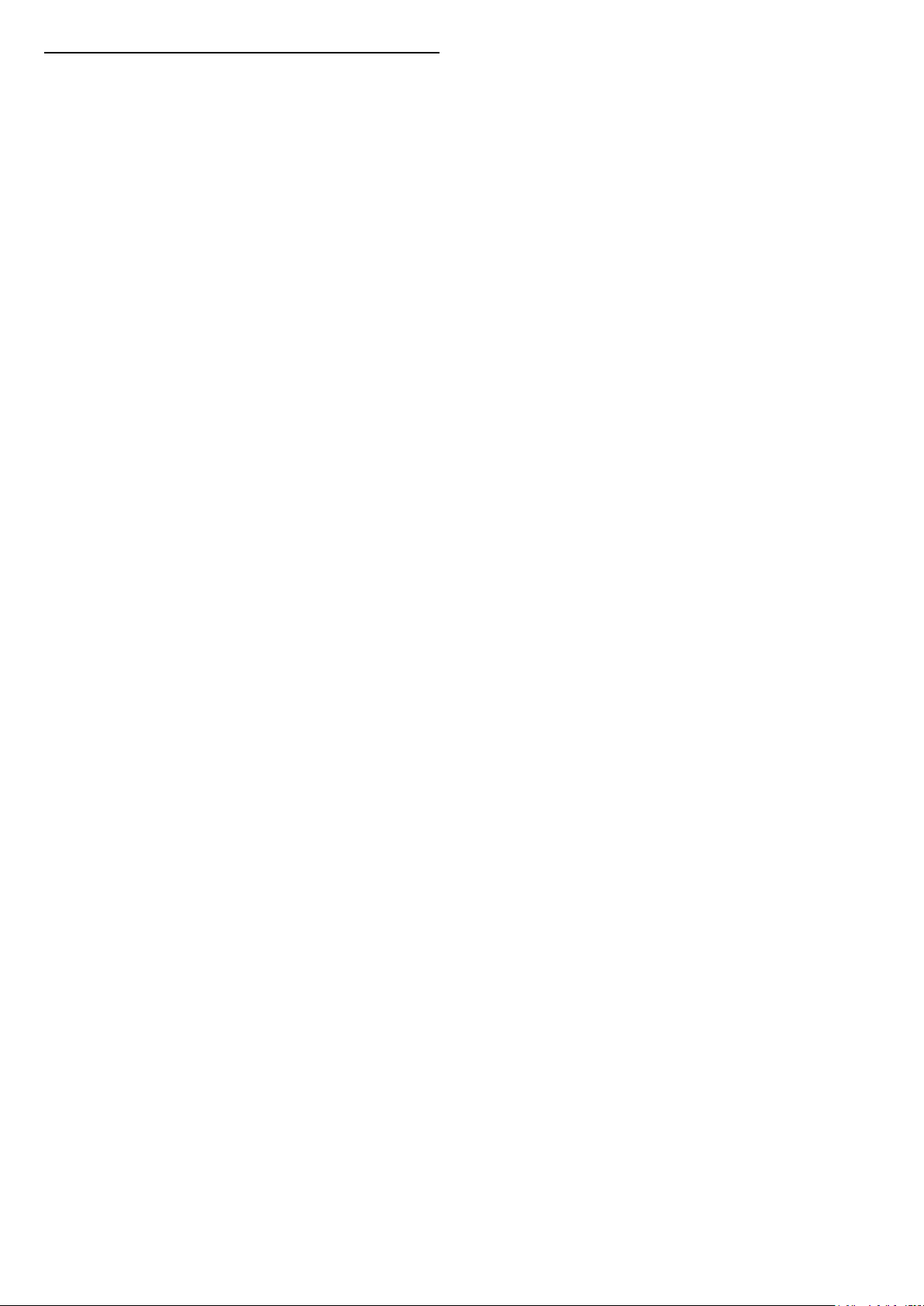
17
Amazon Prime
Video
Turėdami „Amazon Prime“ narystę jūs gaunate prieigą
prie tūkstančių populiarių filmų ir TV laidų, įskaitant
išskirtinius „Prime“ kūrinius.
Paspauskite programos piktogramą ir atidarykite
„Amazon Prime Video“ programą. Kad galėtumėte
naudotis programa, televizorius turi būti prijungtas
prie interneto. Jei reikia daugiau informacijos apie
„Amazon Prime Video“, apsilankykite
svetainėje www.primevideo.com.
56
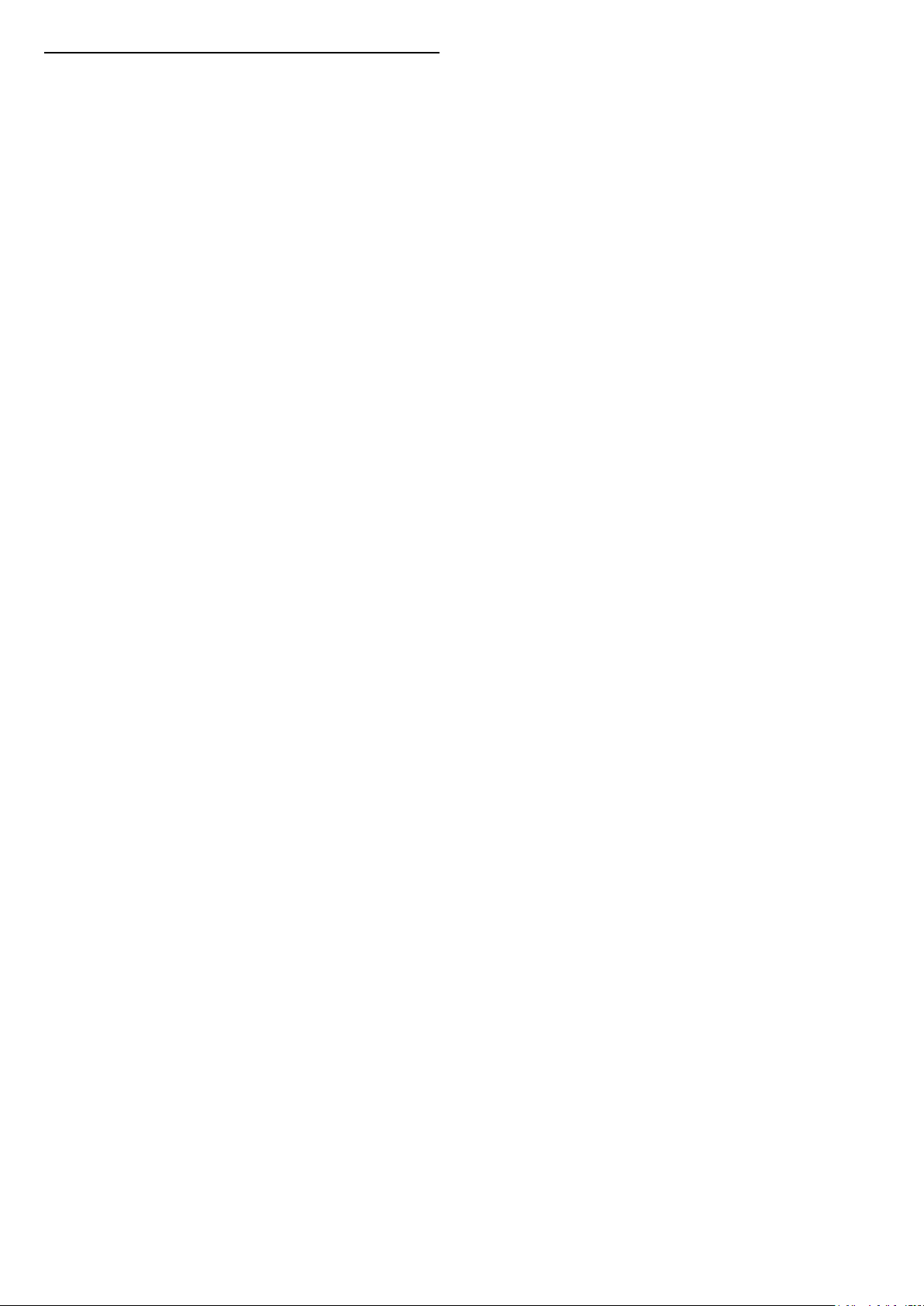
18
„YouTube“
„YouTube“ teikia platformą, kad galėtumėte palaikyti
ryšį su pasauliu. Žiūrėkite ir atraskite populiarius
vaizdo įrašus, kuriuos įkėlė „YouTube“ naudotojai iš
viso pasaulio. Naudodamiesi „YouTube“ programa
susipažinkite su naujausiomis muzikos temomis,
naujienomis ir ne tik.
Paspauskite programos piktogramą ir atidarykite
„YouTube“ programą. Kad galėtumėte naudotis
programa, televizorius turi būti prijungtas prie
interneto. Jei reikia daugiau informacijos apie
„YouTube“, apsilankykite www.youtube.com.
57

19
Aplinkosauga
* Energijos sąnaudos per metus (kWh) apskaičiuotos
darant prielaidą, kad televizorius veikia 4 val. parą
visas 365 dienas. Tikrosios energijos sąnaudos
priklauso nuo televizoriaus naudojimo intensyvumo.
19.1
Europos energijos ženklas
Gaminio Europos energijos ženklas nurodo jo
energijos vartojimo efektyvumo klasę. Kuo žalesnė
gaminio energijos suvartojimo klasė, tuo mažiau
energijos jis vartoja.
Ženkle nurodyta energijos suvartojimo efektyvumo
klasė, vidutinės gaminio elektros sąnaudos naudojant
ir vidutinės elektros sąnaudos per 1 metus. Šio
gaminio energijos suvartojimo vertes galite rasti ir
savo šalies „Philips“ svetainėje
adresu www.philips.com/TVsupport
19.2
Gaminio parametrų lentelė
43PUS6704
• Energijos vartojimo efektyvumo klasė: A
• Ekrano dydis (matoma) : 108 cm / 43 in
• Įjungto energijos sąnaudos (W) : 71 W
• Energijos sąnaudos per metus (kWh) * : 104 kWh
• Budėjimo režimo energijos sąnaudos (W) ** : 0,3 W
• Ekrano raiška (pikseliais) : 3840 x 2160
50PUS6704
• Energijos vartojimo efektyvumo klasė: A+
• Ekrano dydis (matoma) : 126 cm / 50 in
• Įjungto energijos sąnaudos (W) : 72 W
• Energijos sąnaudos per metus (kWh) * : 106 kWh
• Budėjimo režimo energijos sąnaudos (W) ** : 0,3 W
• Ekrano raiška (pikseliais) : 3840 x 2160
55PUS6704
• Energijos vartojimo efektyvumo klasė: A+
• Ekrano dydis (matoma) : 139 cm / 55 in
• Įjungto energijos sąnaudos (W) : 85 W
• Energijos sąnaudos per metus (kWh) * : 125 kWh
• Budėjimo režimo energijos sąnaudos (W) ** : 0,3 W
• Ekrano raiška (pikseliais) : 3840 x 2160
65PUS6704
• Energijos vartojimo efektyvumo klasė: A+
• Ekrano dydis (matoma) : 164 cm / 65 in
• Įjungto energijos sąnaudos (W) : 100 W
• Energijos sąnaudos per metus (kWh) * : 146 kWh
• Budėjimo režimo energijos sąnaudos (W) ** : 0,3 W
• Ekrano raiška (pikseliais) : 3840 x 2160
70PUS6704
• Energijos vartojimo efektyvumo klasė: A+
• Ekrano dydis (matoma) : 178 cm / 70 inch
• Įjungto energijos sąnaudos (W) : 118 W
• Energijos sąnaudos per metus (kWh) * : 173 kWh
• Budėjimo režimo energijos sąnaudos (W) ** : 0,3 W
• Ekrano raiška (pikseliais) : 3840 x 2160
** Kai televizorius išjungiamas nuotolinio valdymo
pulteliu ir neveikia jokia funkcija.
19.3
Eksploatacijos pabaiga
Seno gaminio ir maitinimo elementų šalinimas
Gaminys sukurtas ir pagamintas naudojant aukštos
kokybės medžiagas ir komponentus, kuriuos galima
perdirbti ir naudoti pakartotinai.
Jei ant gaminio yra perbrauktos šiukšlių dėžės su
ratukais simbolis, tai reiškia, kad gaminiui taikoma
Europos Sąjungos direktyva 2012/19/ES.
Sužinokite apie vietinę atskiro surinkimo sistemą
elektriniams ir elektroniniams gaminiams.
Laikykitės vietinių taisyklių ir neišmeskite senų
gaminių su įprastomis buitinėmis atliekomis. Tinkamai
šalinant senus gaminius galima išvengti neigiamų
padarinių aplinkai ir žmonių sveikatai.
Gaminyje yra maitinimo elementų, kuriems galioja
Europos direktyva 2006/66/EB, ir jų negalima išmesti
su įprastomis buitinėmis atliekomis.
Sužinokite apie vietines atskiro maitinimo elementų
surinkimo taisykles, nes tinkamas šalinimas padės
išvengti neigiamų padarinių aplinkai ir žmonių
58

sveikatai.
59
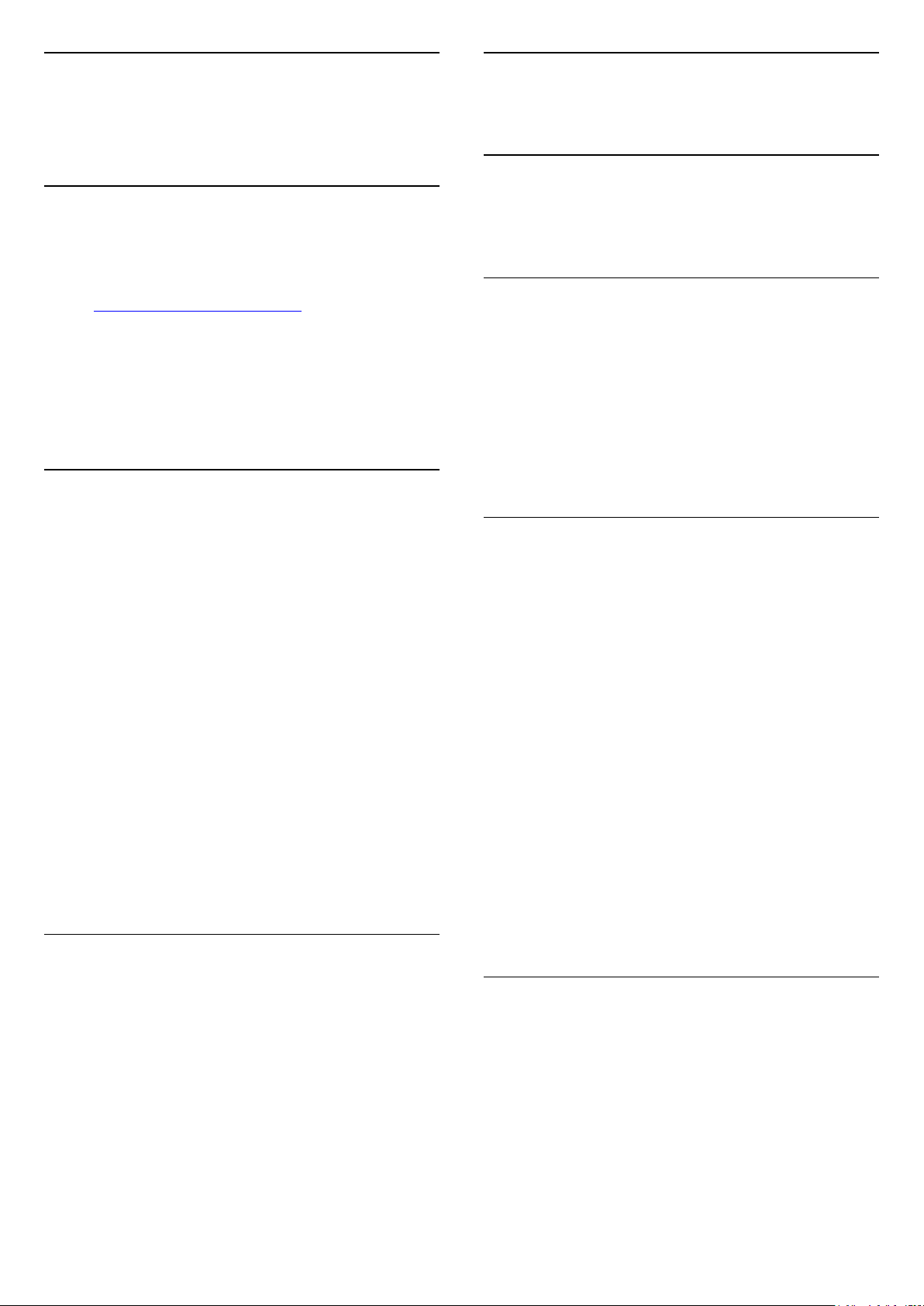
20
20.4
Svarbiausi techniniai
duomenys
20.1
Maitinimas
Gaminio specifikacijos gali būti keičiamos be įspėjimo.
Daugiau informacijos apie šio gaminio specifikacijas
rasite www.philips.com/TVsupport
Maitinimas
• Maitinimo srovė: AC 220–240 V +/-10 %
• Aplinkos temperatūra: 5 °C – 35 °C
Informacijos apie energijos sąnaudas ieškokite
skyriuje Gaminio parametrų lentelė.
20.2
Priėmimas
• Antenos įvestis: 75 omų koaksialinė (IEC75)
• Imtuvo diapazonas: hiperjuosta, S kanalas, UHF, VHF
• DVB: DVB-T2, DVB-C (kabelis) QAM
• Analoginio vaizdo atkūrimas: SECAM, PAL
• Skaitmeninis vaizdo įrašų atkūrimas: MPEG2 SD/HD
(ISO/IEC 13818-2), MPEG4 SD/HD (ISO/IEC
14496-10), HEVC*
• Skaitmeninis garso atkūrimas (ISO/IEC 13818-3)
• Palydovinės antenos įvestis: 75 omų, F tipo
• Įvesties dažnių diapazonas: nuo 950 iki 2 150 MHz
• Įvesties lygio diapazonas: nuo 25 iki 65 dBm
• DVB-S/S2 QPSK, simbolių sparta nuo 2 iki 45 mln.
simbolių, SCPC ir MCPC
• LNB: „DiSEqC 1.0“, palaikoma nuo 1 iki 4 LNB,
poliškumo pasirinkimas 14/18 V, pasirenkama dažnių
juosta 22 kHz, garsinių pliūpsnių režimas, LNB srovė
300 mA (daug.)
* Tik DVB-T2, DVB-S2
20.3
Palaikoma įvesties raiška –
Vaizdo įrašai
Palaikymo trukmė
Vaizdo įrašo palaikymo trukmė apima lauko / kadrų
dažnį 23,976 Hz, 29,97 Hz ir 59,94 Hz.
HDMI
• 480i
• 480p
• 576i
• 576p
• 720p
• 1080i
• 1080p
• 3840 x 2160p – 24 Hz, 25 Hz, 30 Hz, 50 Hz, 60 Hz
HDMI – UHD
(Pagrindinis) > Nustatymai > Bendrieji
nustatymai > Įvesties šaltiniai > HDMI (prievadas)
> HDMI „Ultra HD“
Šis televizorius gali atkurti „Ultra HD“ signalus. Kai
kurie įrenginiai, prijungti HDMI laidu, neatpažįsta
„Ultra HD“ atkuriančio televizoriaus ir gali tinkamai
neveikti, rodyti iškreiptą vaizdą arba atkurti iškreiptą
garsą.
Jei norite, kad toks įrenginys veiktų tinkamai, galite
nustatyti įrenginiui tinkamą signalo kokybę. Jei
įrenginys „Ultra HD“ signalų nenaudoja, galite išjungti
„Ultra HD“ šiai HDMI jungčiai.
• Nustačius „Optimalus“ daugiausiai gali būti iki „Ultra
HD“ (50 Hz arba 60 Hz) RGB 4:4:4 arba YCbCr
4:4:4/4:2:2/4:2:0 signalai.
• Nustačius „Standartinis“ daugiausiai gali būti
iki „Ultra HD“ (50 Hz arba 60 Hz) YCbCr 4:2:0
signalai.
Ekrano raiška
Ekrano įstrižainės dydis
• 50PUS6704 : 126 cm / 50 in
• 55PUS6704 : 139 cm / 55 in
• 65PUS6704 : 164 cm / 65 in
Ekrano raiška
• 3840 x 2160
Komponentinė, kompozitinė
Kompozitinis
• PAL, NTSC, SECAM
Komponentinis
• 480i – 60 Hz
• 480 p – 60 Hz
• 576 i – 50 Hz
• 576P – 50 Hz
• 720p – 50 Hz, 60 Hz
60
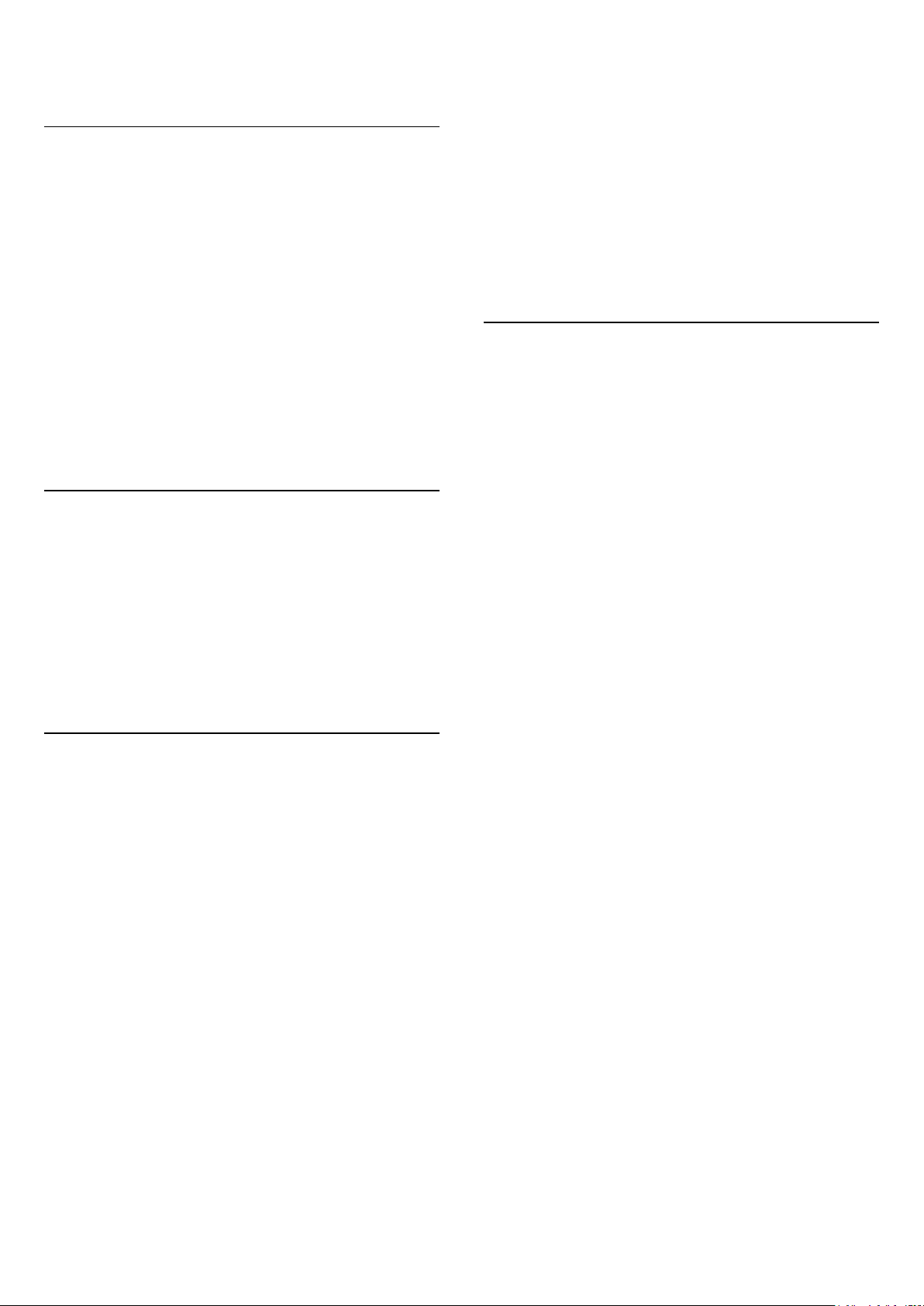
• 1080i – 50 Hz, 60 Hz
• 1080P – 50 Hz, 60 Hz
20.5
Palaikoma įvesties raiška –
kompiuteris
• 640 x 480 – 60 Hz
• 800 x 600 – 60 Hz
• 1024 x 768 – 60 Hz
• 1280 x 800 – 60 Hz
• 1280 x 960 – 60 Hz
• 1280 x 1024 – 60 Hz
• 1366 x 768 - 60Hz
• 1440 x 900 - 60Hz
• 1920 x 1080 – 60Hz
• 3840 x 2160 - 60Hz
Pastaba: Tik HDMI įvesčiai
20.6
Garsas
• Dolby Atmos® Virtualizer
• Clear Dialogue
• A.I garsas
• 5 juostų vienodintuvas
• Išvesties galia (RMS): 20 W
• „Dolby® Audio“
• DTS®
L5.1“. 30 Mb/s
– H.265 (HEVC) palaikomas iki „Main“ / „Main 10
Profile“ iki 5.1 lygio 40 Mb/s
– VC-1 palaikomas iki „Advanced Profile @ L3“
• Vaizdo kodekai: JPEG, GIF, PNG, BMP, HEIF, 360
nuotrauka
Sertifikuotas naudoti su „Wi-Fi“
Šis televizorius palaiko „Miracast“ sertifikuotus
įrenginius.
Veikimas gali skirtis ir priklauso nuo mobiliojo įrenginio
galimybių ir naudojamos programinės įrangos.
20.8
Prijungimo galimybė
Televizoriaus šonas
• Bendrosios sąsajos lizdas: CI+/CAM
• USB 2 – USB 3.0
• HDMI 3 įvestis – UHD – HDR
• Ausinės – 3,5 mm stereogarso minikištukas
Galinė televizoriaus pusė
• YPbPr: Y Pb Pr – K / D garso jungtis
• CVBS: CVBS, Audio L/R (bendra su YPbPr)
Televizoriaus apačia
• Garso išvestis – optinė „Toslink“
• USB 1 – USB 2.0
• LAN tinklas – RJ45
• Palydovinis imtuvas
• Antena (75 omų)
• HDMI 1 įvestis – ARC – UHD – HDR
• HDMI 2 įvestis – UHD – HDR
20.7
Daugialypė terpė
Jungtys
• USB 2.0 / USB 3.0
• „Ethernet“ LAN RJ-45
• Wi-Fi 802.11n (integruota)
Palaikomos USB failų sistemos
• FAT, NTFS
Palaikomi medijos serveriai
• Vaizdo įrašų kodekai: AVI, MKV, HEVC, H.264 /
MPEG-4 AVC, MPEG1, MPEG2, MPEG4, WMV9/VC1,
VP9, HEVC (H.265)
• Garso kodekai: MP3, WAV, AAC, WMA (v2–v9.2),
WMA-PRO (v9 ir v10)
• Subtitrai:
- formatas: SRT, SMI, SSA, SUB, ASS, TXT
- Simbolių koduotės: UTF-8, Centrinė Europa ir Rytų
Europa (Windows-1250), kirilica (Windows-1251),
graikų k. (Windows-1253), turkų (Windows-1254),
Vakarų Europa (Windows-1252)
• Maks. palaikoma duomenų perdavimo sparta:
– MPEG-4 AVC (H.264) palaikomas iki „High Profile @
61

21
21.2
Trikčių diagnostika ir
šalinimas
21.1
Patarimai
Jei televizoriaus problemos sprendimo nerandate
skyriuje Trikčių diagnostika ir šalinimas, galite
naudoti Raktažodžius Žinyne > Vartotojo
vadove, kad surastumėte ieškomą informaciją.
Pasirinkite raktažodį, kad patektumėte į tinkamiausią
vartotojo vadovo puslapį.
Jei Vartotojo vadove atsakymo į klausimą nerandate,
apsilankykite „Philips“ palaikymo svetainėje.
Norėdami išspręsti su „Philips“ televizoriumi susijusias
problemas, galite pasinaudoti mūsų pagalba
internete. Galite pasirinkti savo kalbą ir įrašyti
produkto modelio numerį.
Eikite adresu www.philips.com/TVsupport.
Pagalbos centro svetainėje rasite centro savo šalyje
telefoną ir atsakymus į dažniausiai užduodamus
klausimus (DUK). Kai kuriose šalyse su vienu iš mūsų
darbuotoju galite bendrauti internetu ir klausimą
užduoti jam tiesiogiai arba išsiųsti el. paštu.
Galite atsisiųsti naują televizoriaus programinę įrangą
arba vadovą, kurį galėsite perskaityti kompiuteryje.
Jei reikia daugiau informacijos apie trikčių diagnostiką
ir dažniausiai užduodamus klausimus (DUK)...
Įjungimas
Televizorius neįsijungia:
• Atjunkite maitinimo laidą nuo maitinimo lizdo.
Palaukite minutę ir vėl prijunkite. Įsitikinkite, kad
maitinimo laidas tinkamai prijungtas. Pabandykite
įjungti dar kartą.
• Prijunkite televizorių prie kito sieninio elektros lizdo ir
pabandykite įjungti.
• Atjunkite nuo televizoriaus visus prijungtus įrenginius
ir pabandykite įjungti.
• Jei dega televizoriaus budėjimo režimo lemputė,
televizorius gali nereaguoti į nuotolinio valdymo pultą.
Gergždžiantis garsas paleidžiant arba įjungiant.
Kai įjungiate arba perjungiate televizorių į budėjimo
režimą, televizoriaus korpuse girdimas gergždžiantis
garsas. Gergždžiantis garsas yra įprastas dalykas,
atsirandantis dėl televizoriaus plėtimosi ir
susitraukimo vėstant ir šylant. Tai neturi įtakos
veikimui.
Televizorius vėl grįžta į parengties režimą po to, kai
jame parodomas „Philips“ paleidimo ekranas
Kai televizorius veikia budėjimo režimu, parodomas
„Philips“ pradžios ekranas, o paskui televizorius grįžta
į budėjimo režimą. Tai normalu. Paskui, kai
atjungiamas ir vėl prijungiamas televizoriaus
maitinimas, pradžios ekranas rodomas kito paleidimo
metu. Jei norite įjungti budėjimo režimu veikiantį
televizorių, nuotolinio valdymo pulte arba
televizoriuje paspauskite (Budėjimo
režimas / Įjungti).
Apsilankykite
adresu http://philips-tvconsumercare.kxondemand.c
om/portal/en/ModelSelect
Televizoriaus žinynas planšetiniame kompiuteryje,
išmaniajame telefone arba kompiuteryje
Kad būtų lengviau skaityti didesnės apimties
instrukcijas, galite atsisiųsti televizoriaus žinyną PDF
formatu ir skaityti ją išmaniajame telefone,
planšetiniame kompiuteryje arba kompiuteryje. Arba
norimą žinyno puslapį iš kompiuterio galite
atsispausdinti.
Kad atsisiųstumėte žinyną (naudotojo vadovą), eikite
adresu www.philips.com/TVsupport
Parengties režimo lemputė nuolat mirksi
Atjunkite maitinimo laidą nuo maitinimo lizdo.
Palaukite 5 minutes ir vėl prijunkite. Jei mirksėjimą vėl
pastebite, susisiekite su „Philips TV“ klientų
aptarnavimo skyriumi.
Lange „Žinynas > Naudotojo vadovas“, paspauskite
spalvotą mygtuką „Raktažodžiai“ ir
susiraskite „Kontaktinė informacija“.
Televizorius išsijungia
Jei televizorius staiga išsijungia, gali būti įjungtas
nustatymas Išjungimo
laikmatis. Naudojant Išjungimo laikmatį televizorius
po 4 valandų išsijungia, jei negauna nuotolinio
valdymo pulto signalų. Jei nenorite, kad televizorius
automatiškai išsijungtų, išjunkite šią išjungimo
funkciją. Eikite į Žinynas > Vartotojo vadovas,
paspauskite spalvos mygtuką Raktažodžiai ir
suraskite Išjungimo laikmatis.
Be to, jei televizorius nepriima televizijos signalo ir 10
min. nepaspaudžiate jokio nuotolinio valdymo pulto
mygtuko, televizorius bus automatiškai išjungtas.
62

21.3
Nuotolinis valdymas
nustatymai > Kanalai > Antenos / kabelio
montavimas, Palydovo diegimas* > Automatinis
kanalų naujinimas“
Televizorius nereaguoja į nuotolinio valdymo pultą.
• Televizoriui įsijungti reikia tam tikro laiko. Tuo metu
televizorius nereaguos į nuotolinį valdymą ar jame
įrengtus valdiklius. Tai normalu.
• Nuotolinio valdymo pulto baterijos gali būti išsikrovę.
Pakeiskite baterijas naujomis.
21.4
Kanalai
Diegimo metu nerasta skaitmeninių kanalų.
• Patikrinkite, ar prie televizoriaus prijungta antena
arba yra naudojamas tiekėjo signalas. Patikrinkite
laidų jungtis.
• Patikrinkite, ar šalyje, kurioje diegiate televizorių, yra
skaitmeninių kanalų.
• Patikrinkite, ar pasirinkote tinkamą DVB
(skaitmeninio vaizdo transliavimo) sistemą. Pasirinkite
DVB-T (antžeminė), jei naudojate anteną arba
bendrąją anteną, o jei naudojatės kabelinės televizijos
paslaugomis, pasirinkite DVB-C (kabelinė).
• Įdiekite televizorių iš naujo ir įsitikinkite, kad
pasirenkate reikiamą šalį ir sistemą.
Diegimo metu nerasta analoginių kanalų
• Patikrinkite, ar antena prijungta prie televizoriaus.
Patikrinkite laidų jungtis.
• Patikrinkite, ar pasirinkote tinkamą DVB
(skaitmeninio vaizdo transliavimo) sistemą. Pasirinkite
DVB-T (antžeminė), jei naudojate anteną arba
bendrąją anteną.
• Įdiekite televizorių iš naujo ir diegdami
pasirinkite Skaitmeniniai ir analoginiai kanalai.
Dingo kanalai ir nerandu visų arba kai kurių anksčiau
įdiegtų kanalų
• Patikrinkite, ar pasirinkote tinkamą Kanalų
sąrašą arba Mėgstamiausiųjų sąrašą, kurį paprastai
naudojate.
• Transliuotojas galėjo perkelti arba net ištrinti kai
kuriuos kanalus. Pabandykite ieškoti trūkstamo kanalo
įprastame kanalų sąraše. Jei kanalas vis dar yra,
galite jį vėl pridėti prie mėgstamiausiųjų sąrašo.
• Kanalas gali būti ištrintas iš kanalų sąrašo atliekant
Automatinį kanalų atnaujinimą. Šie automatiniai
atnaujinimai atliekami naktį, jei televizorius veikia
budėjimo režimu.
Kanalai, kurių nebėra, yra ištrinami, o prie kanalų
sąrašo pridedami nauji kanalai. Kartais kanalas gali
būti ištrinamas, jei tikrindamas jo buvimą televizorius
jo neranda. Naktį jis gali būti netransliuojamas.
Kad automatiškai naujinant kanalus kanalai nebūtų
pašalinti (nes televizorius jų rasti negali, nors kanalai
vis dar yra), automatinį kanalų naujinimą galite
išjungti.
„(Pagrindinis) > Nustatymai > Visi
* Palydovų diegimo nustatymas skirtas tik palydovų
funkcijas palaikantiems modeliams.
DVB-T2 HEVC kanalas
• Norėdami išsiaiškinti, ar šis televizorius palaiko jūsų
šalyje DVB-T2 HEVC ir kaip iš naujo įdiegti DVB-T
kanalą, žiūrėkite technines specifikacijas.
21.5
Palydovas
Televizorius negali rasti man reikalingų palydovų,
arba televizoriuje su kartus įrašytas tas pats
palydovas
Patikrinkite, ar diegimo proceso pradžioje
nustatymuose nustatytas teisingas palydovų skaičius.
Galite nustatyti, kad televizoriuje būtų ieškoma Vieno,
Dviejų ar 3/4 palydovų.
Dviejų galvučių LNB neranda palydovo
• Jei televizorius randa vieną palydovą, bet negali rasti
antrojo, lėkštę pasukite keliais laipsniais.
Pareguliuokite lėkštės padėtį, kad stipriausią signalą
gautų pirmasis palydovas. Ekrane patikrinkite pirmojo
palydovo signalo stiprumo indikatorių.
• Patikrinkite, ar parinkti nustatymai „Du palydovai“.
Pakeitus diegimo nustatymus mano problema
neišnyko
Visi nustatymai, palydovai ir kanalai yra įrašomi
diegimo proceso pabaigoje, kai viską baigiate.
Dingo visi palydoviniai kanalai.
Jei naudojate „Unicable“ sistemą, patikrinkite, ar
„Unicable“ nustatymuose abiem integruotiems
imtuvams priskyrėte unikalius naudotojo juostos
numerius. Gali būti, kad kitas palydovinis imtuvas
naudoja tokį pat naudotojo juostos numerį.
Atrodo, kad iš kanalų sąrašo dingo kai kurie
palydoviniai kanalai.
Jei atrodo, kad kai kurie kanalai dingo arba pasikeitė
jų vieta, gali būti, kad transliuotojas siųstuve-imtuve
pakeitė tų kanalų padėtį. Jei norite atkurti kanalų
padėtį kanalų sąraše, galite pabandyti atnaujinti
kanalų paketą.
Negaliu pašalinti palydovo
Prenumeruojant paketus palydovo pašalinimas
nenumatytas. Jei norite pašalinti palydovą, turite nuo
pradžių vėl atlikti visas diegimo procedūras ir pasirinkti
kitą paketą.
Kartais priimamas signalas yra silpnas
• Patikrinkite, ar palydovinė lėkštė sumontuota
63
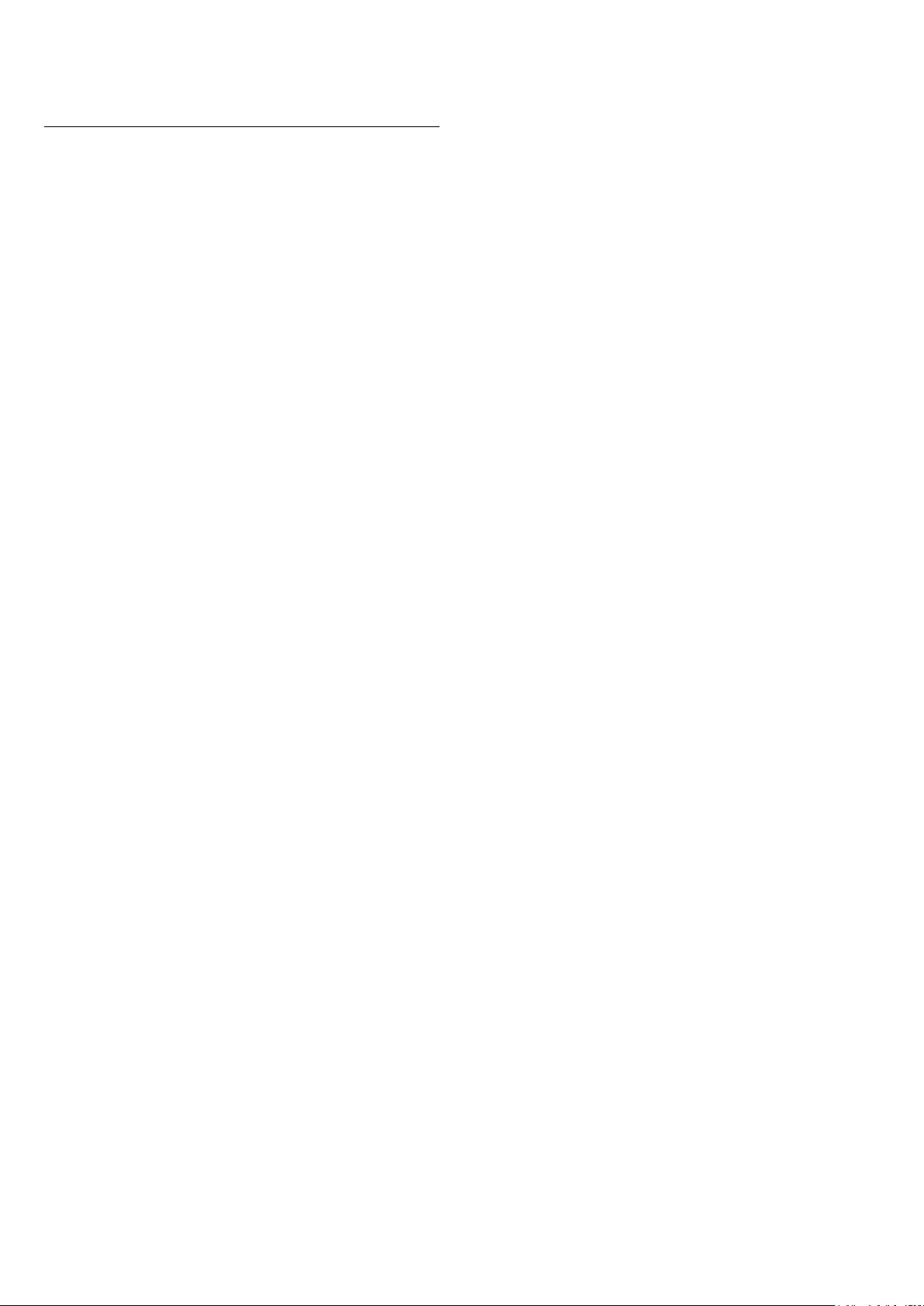
patikimai. Ji gali pajudėti dėl stiprių vėjų.
• Sniegas ir lietus gali suprastinti signalo kokybę.
21.6
Vaizdas
Nerodomas vaizdas arba vaizdas iškreiptas.
• Patikrinkite, ar prie televizoriaus prijungta antena
arba yra naudojamas tiekėjo signalas. Patikrinkite
laidų jungtis.
• Patikrinkite, ar šaltinių meniu yra pasirinktas
tinkamas šaltinis / įvestis. Paspauskite Šaltiniai ir
pasirinkite reikiamą šaltinį / įvestį.
• Patikrinkite, ar išorinis įrenginys arba šaltinis
tinkamai prijungtas.
• Patikrinkite, ar priimamas signalas silpnas.
• Patikrinkite, ar nustatyta minimali vaizdo reikšmė.
Pasirinkite „Vaizdo stilius“, pasirinkite stilių ir
paspauskite OK.
„(Pagrindinis) > Nustatymai > Visi
nustatymai > Vaizdas > Vaizdo stilius“
• Paleiskite vaizdo įrašą ir taip patikrinkite, ar
televizorius nėra sugedęs.
Paspauskite (Pagrindinis) > Nustatymai >
Žinynas > Tikrinti televizorių.
Jei vaizdo įrašas lieka juodas, skambinkite „Philips“.
Palaukite, kol pasibaigs vaizdo įrašas, ir Žinyno meniu
pasirinkite Kontakto informacija. Skambinkite savo
šalies telefono numeriu.
Girdisi garsas, bet nėra jokio vaizdo.
• Perjunkite kitą vaizdo įrašo šaltinį, o tada vėl įjunkite
buvusį šaltinį.
• Pasirinkite „Vaizdo stilius“, pasirinkite stilių ir
paspauskite OK.
„(Pagrindinis) > Nustatymai > Visi
nustatymai > Vaizdas > Vaizdo stilius“
• Jei norite iš naujo nustatyti vaizdo stilių, pasirinkite
ir grįžkite į Vaizdo stilių, tada paspauskite Iš
naujo nustatyti stilių.
• Jei norite atkurti visus televizoriaus nustatymus,
eikite į (Pagrindinis) > Nustatymai > Visi
nustatymai > Bendrieji nustatymai > Iš naujo
įdiegti televizorių.
• Patikrinkite šaltinio / įvesties įrenginių jungtis.
Silpnas signalas
Jei vaizdas televizoriaus ekrane yra iškraipytas arba jo
kokybė keičiasi, gali būti silpnas įvesties signalas. Jei
skaitmeninis signalas silpnas, vaizdas rodomas
kvadratėliais arba kartais sustingsta. Skaitmeninio
signalo triktys pašalinamos lengviau, nei analoginio.
• Patikrinkite, ar tinkamai prijungtas antenos laidas.
• Dideli garsiakalbiai, neįžeminti garso įrenginiai,
neono lempos, aukšti pastatai ir kiti dideli objektai gali
turėti įtakos gaunamo signalo kokybei. Pabandykite
pagerinti gaunamo signalo kokybę pakeisdami
antenos kryptį ar perkeldami prietaisus toliau nuo
televizoriaus. Blogos oro sąlygos gali pabloginti
gaunamo signalo kokybę.
• Patikrinkite visas įeinančias ir išeinančias įrenginių
jungtis.
• Jei silpnas tik vieno kanalo gaunamas signalas,
tiksliai sureguliuokite tą kanalą naudodami Analoginė:
rankinis diegimas. (Tik analoginiams kanalams)
(Pagrindinis) > Nustatymai > Diegti
kanalus > Antenos / kabelinės televizijos
diegimas > Analoginė: rankinis diegimas
• Patikrinkite, ar įeinantis skaitmeninis signalas yra
pakankamai stiprus. Žiūrėdami skaitmeninį kanalą
paspauskite OPTIONS, pasirinkite Būsena ir
paspauskite OK. Patikrinkite Signalo
stiprumą ir Signalo kokybę.
Iš įrenginio gaunamas neryškus vaizdas.
• Įsitikinkite, ar įrenginys tinkamai prijungtas.
Įsitikinkite, kad įrenginio išvesties vaizdo
nustatymuose pasirinkta aukščiausia raiška (jei
taikoma).
• Atkurkite vaizdo stilių arba perjunkite kitą vaizdo
stilių.
Po kurio laiko pasikeičia vaizdo nustatymai.
Įsitikinkite, kad Vieta yra nustatyta Namai . Šiame
režime nustatymus galite keisti ir išsaugoti.
„(Pagrindinis) > Nustatymai > Visi
nustatymai > Bendrieji nustatymai > Vieta“
Rodoma reklamjuostė
Jei ekrane kartais pasirodo reklamjuostė arba
įjungiant Vaizdo stilius automatiškai persijungia į
Ryškų, televizoriuje naudojama Parduotuvės vieta.
Televizoriuje nustatykite „Namai“ vietą, skirtą naudoti
namuose.
„(Pagrindinis) > Nustatymai > Visi
nustatymai > Bendrieji nustatymai > Vieta
Vaizdas netelpa ekrane / netinkamas arba
nepastovus vaizdo dydis / netinkama vaizdo
padėtis
• Jei vaizdo dydis (jo kraštinių santykis) neatitinka
ekrano ir jo viršuje bei apačioje arba kairėje bei
dešinėje rodomos juodos juostos, paspauskite
(Pagrindinis) > Nustatymai > Visi nustatymai >
Vaizdas > Vaizdo formatas > Užpildyti ekraną.
• Jei vaizdo dydis nuolat
keičiasi, paspauskite (Pagrindinis) >
Nustatymai > Visi nustatymai > Vaizdas > Vaizdo
formatas > Sutalpinti ekrane.
• Jei vaizdo padėtis ekrane netinkama, pabandykite
patikrinti prijungto įrenginio signalo raišką ir išvesties
tipą,
paspauskite (Pagrindinis) > Nustatymai > Visi
nustatymai > Vaizdas > Vaizdo
formatas > Originalus.
Vaizdas iš kompiuterio nestabilus.
Įsitikinkite, ar kompiuteris naudoja palaikomą
skiriamąją gebą ir atnaujinimo dažnį.
(Pagrindinis) > Nustatymai > Visi nustatymai >
64
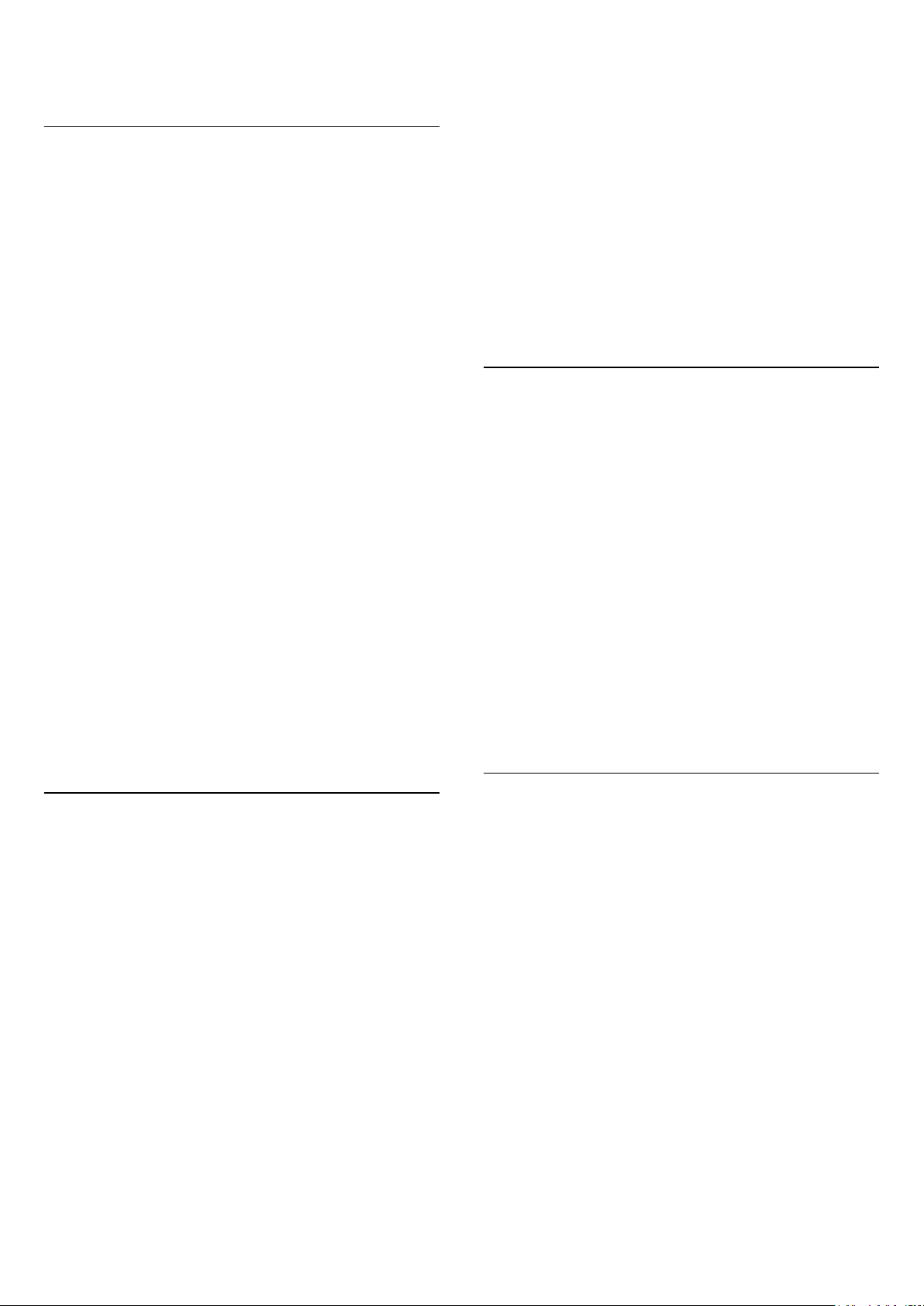
Vaizdas >
21.7
Garsas
Nėra garso arba jis nekokybiškas.
• Patikrinkite televizoriaus garso nustatymus
paspausdami garsumo arba nutildymo
mygtuką.
• Jei naudojate skaitmeninį imtuvą (priedėlį),
patikrinkite, ar jo garsas nenutildytas ir nenustatytas
nulinis garsumas.
• Jei televizoriaus garsui naudojate namų kino
sistemą, patikrinkite, ar televizoriaus garso signalo
jungtis tinkamai prijungta prie šios
sistemos. Patikrinkite, ar HDMI laidas prijungtas prie
namų kino sistemos HDMI1 ARC jungties.
• Įsitikinkite, ar televizoriaus garso išvestis prijungta
prie garso įvesties namų kino sistemos įrenginyje.
Garsą turėtumėte girdėti per NKS (namų kino
sistemos) garsiakalbius.
Garsas su stipriu triukšmu
Jei žiūrite vaizdo įrašus iš prijungtos USB atmintinės
arba prijungto kompiuterio, per namų kino sistemą
atkuriamas garsas gali būti iškraipytas. Triukšmas
atsiranda, kai garso ar vaizdo faile yra įrašytas DTS
garsas, tačiau namų kino sistema nepalaiko DTS garso
apdorojimo. Tą ištaisyti galite
televizoriuje „Skaitmeninės išvesties
formatas“ nustatę kaip „Stereo“.
Paspauskite „(Pagrindinis) > Nustatymai > Visi
nustatymai > Garsas > Išplėstinis > Skaitmeninės
išvesties formatas“
HD“ nustatymas galėtų pašalinti šią problemą. Eikite
į Žinynas > Vartotojo vadovas, paspauskite spalvos
mygtuką Raktažodžiai ir suraskite HDMI Ultra
HD.
• Jei garsas nuolat pertraukiamas, patikrinkite, ar
tinkami išvesties iš HDMI įrenginio nustatymai.
„HDMI EasyLink“ neveikia
• Patikrinkite, ar jūsų HDMI įrenginiai suderinami su
HDMI-CEC. „EasyLink“ funkcijos veikia tik su
įrenginiais, kurie yra suderinami su HDMI-CEC.
Nerodoma garsumo piktograma.
• Jei prijungę HDMI-CEC garso įrenginį televizoriaus
nuotolinio valdymo pultu reguliuojate garsumo lygį
per įrenginį, tai normalu.
21.9
USB
Nerodomos nuotraukos, vaizdo įrašai ir
nepaleidžiama muzika iš USB įrenginio.
• Patikrinkite, ar USB saugojimo įrenginys nustatytas
kaip palaikantis „Talpiosios atminties klasę“, kaip
aprašyta saugojimo įrenginio dokumentacijoje.
• Patikrinkite, ar USB saugojimo įrenginys
suderinamas su televizoriumi.
• Patikrinkite, ar televizorius palaiko garso ir vaizdo
failų formatus. Jei reikia daugiau informacijos, Žinyne
paspauskite spalvos mygtuką Raktažodžiai ir
suraskite Multimedija.
Trūkinėjantis USB failų atkūrimas.
• USB atmintinės perdavimo našumas gali riboti
duomenų perdavimo į televizorių spartą, todėl
atkūrimas gali būti prastas.
21.8
HDMI – UHD
HDMI
• Atminkite, kad dėl HDCP (plačiajuosčio skaitmeninio
turinio apsaugos) palaikymo gali ilgiau užtrukti, kol per
televizorių bus parodytas iš HDMI įrenginio
perduodamas turinys.
• Jei televizorius neatpažįsta HDMI įrenginio ir
nerodomas joks vaizdas, pabandykite perjungti šaltinį
iš vieno įrenginio į kitą ir vėl atgal.
• Tai „Ultra HD“ televizorius. Kai kurie senesni
įrenginiai, prijungti HDMI laidu, neatpažįsta „Ultra HD“
televizoriaus ir gali tinkamai neveikti, rodyti iškreiptą
vaizdą arba atkurti iškreiptą garsą. Jei norite, kad toks
įrenginys veiktų tinkamai, galite nustatyti įrenginiui
tinkamą signalo kokybę. Jei prietaisas „Ultra HD“
signalų nenaudoja, „Ultra HD“ šiai HDMI jungčiai galite
išjungti.
Jei prie HDMI prijungto prietaiso vaizdas ir garsas yra
iškraipyti, patikrinkite, ar kitoks „HDMI Ultra
21.10
„Wi-Fi“ ir internetas
„Wi-Fi“ tinklas nerastas arba yra trukdžių
• Patikrinkite, ar tinkle veikiančios užkardos leidžia
belaidžiu būdu prisijungti prie televizoriaus.
• Jei belaidis tinklas jūsų namuose tinkamai neveikia,
bandykite sujungti naudodami laidus.
Internetas neveikia
• Jei kelvedis tinkamai prijungtas, patikrinkite, ar jis
prijungtas prie interneto.
Lėtas kompiuterio interneto ryšys
• Ieškokite savo belaidžio kelvedžio naudotojo vadove
informacijos apie veikimo nuotolį patalpose,
perdavimo spartą ir kitus signalo kokybės veiksnius.
• Kelvedžiui prijungti naudokite didelės spartos
(plačiajuostį) interneto ryšį.
DHCP
• Jei prisijungti nepavyksta, patikrinkite kelvedžio
DHCP (dinaminio serverio konfigūravimo protokolo)
nustatymą. DHCP turi būti įjungtas.
65

21.11
Netinkama televizoriaus
meniu kalba
Meniu kalbą pakeiskite norima kalba.
1 - Kartą paspauskite Pagrindinis ir
paspauskite (aukštyn).
2 - Paspauskite (dešinėn) dviems kartams ir
paspauskite (žemyn) vienam kartui.
3 - 10 kartų paspauskite (dešinėn), įsitikinkite, kad
piktograma yra ir paspauskite OK.
4 - 8 kartus paspauskite (žemyn), o tada 3 kartus
paspauskite (dešinėje), pasirinkite savo kalbą ir
paspauskite OK.
66

22
Sauga ir priežiūra
22.1
Saugumas
Svarbu
Perskaitykite ir įsigilinkite į visas saugos instrukcijas
prieš naudodami savo televizorių. Jeigu gedimas įvyks
dėl šių instrukcijų nesilaikymo, garantija negalios.
Elektros šoko ar gaisro pavojus
• Saugokite televizorių nuo lietaus ir drėgmės. Prie
televizoriaus nedėkite jokių indų, pvz., vazų su
vandeniu.
Jei skystis išsiliejo ant televizoriaus, nedelsdami
atjunkite televizorių nuo maitinimo lizdo.
Kreipkitės į „Philips“ klientų aptarnavimo centrą, kad
prieš naudojant televizorių jis būtų patikrintas.
• Niekada nelaikykite televizoriaus, nuotolinio
valdymo pulto ar maitinimo elementų dideliame
karštyje. Niekada nedėkite jų šalia degančių žvakių,
atviros liepsnos ar kitų karščio šaltinių, įskaitant
tiesioginius saulės spindulius.
• Niekada nekiškite jokių daiktų į ventiliavimo ar kitas
televizoriaus angas.
• Niekada nestatykite sunkių daiktų ant maitinimo
laido.
• Saugokite kištukus nuo išorinės jėgos poveikio.
Išklibę kištukai gali sukelti elektros kibirkštis ar gaisrą.
Sukdami televizoriaus ekraną, pasirūpinkite, kad
nebūtų įtemptas maitinimo laidas.
• Norint atjungti televizorių nuo maitinimo tinklo, reikia
ištraukti televizoriaus maitinimo laido kištuką iš lizdo.
Išjungdami maitinimą, traukite tik už kištuko, o ne už
maitinimo laido. Turite visada patogiai pasiekti
maitinimo kištuką, maitinimo laidą ir lizdą.
galite susižeisti arba sugadinti televizorių.
• Tam tikros šio gaminio dalys pagamintos iš stiklo.
Elkitės atsargiai, kad nesusižalotumėte ir
nesugadintumėte gaminio.
Pavojus sugadinti televizorių!
Prieš televizorių jungdami į maitinimo šaltinį,
įsitikinkite, kad energijos įtampa atitinka televizoriaus
gale nurodytas vertes. Jei įtampa skiriasi, televizoriaus
jokiu būdu nejunkite į maitinimo šaltinį.
Pavojus susižeisti vaikams
Imkitės šių atsargumo priemonių, kad išvengtumėte
televizoriaus apvertimo ir vaikų sužalojimo:
• Niekada nestatykite televizoriaus ant paviršiaus,
užkloto staltiese ar kita medžiaga, kurią galima
patraukti.
• Įsitikinkite, kad jokia televizoriaus dalis nėra išsikišusi
už tvirtinimo paviršiaus.
• Niekada nestatykite televizoriaus ant aukštų baldų
(pvz., knygų lentynos), nepritvirtinę baldų ir
televizoriaus prie sienos arba tinkamos atramos.
• Paaiškinkite vaikams apie pavojų, kylantį lipant ant
baldų ir bandant pasiekti televizorių.
Pavojus praryti elementus!
Nuotolinio valdymo pulte gali būti monetos pavidalo
maitinimo elementų, kuriuos gali lengvai praryti maži
vaikai. Visada laikykite tokius maitinimo elementus
vaikams nepasiekiamoje vietoje.
Pavojus perkaisti
Televizoriaus nemontuokite ankštose vietose. Aplink
televizorių palikite bent 10 cm (4 colius) laisvos vietos
ventiliacijai. Įsitikinkite, kad užuolaidos ar kiti objektai
nedengia televizoriaus vėdinimo angų.
Pavojus susižeisti ar sugadinti
televizorių
• Jei televizorius sveria daugiau nei 25 kg (55 svarus), jį
kelti ir nešti turi du žmonės.
• Jei montuojate televizorių ant stovo, naudokite tik
pateiktąjį pakuotėje stovą. Tvirtai pritvirtinkite stovą
prie televizoriaus.
Statykite televizorių ant plokščio, lygaus paviršiaus,
kuris gali išlaikyti televizoriaus ir stovo svorį.
• Jei televizorių montuojate prie sienos, patikrinkite, ar
televizoriaus svoris bus išlaikytas ant sienos laikiklio.
„TP Vision“ neatsako už netinkamą pritvirtinimą prie
sienos, dėl kurio gali įvykti nelaimingas atsitikimas,
Žaibavimas
Prieš perkūniją atjunkite televizorių nuo maitinimo
šaltinio ir antenos.
Perkūnijos metu nelieskite jokių televizoriaus dalių,
maitinimo laido ar antenos kabelio.
Pavojus pažeisti klausą
Klausydamiesi per ausines nesiklausykite per garsiai
arba per ilgai.
67
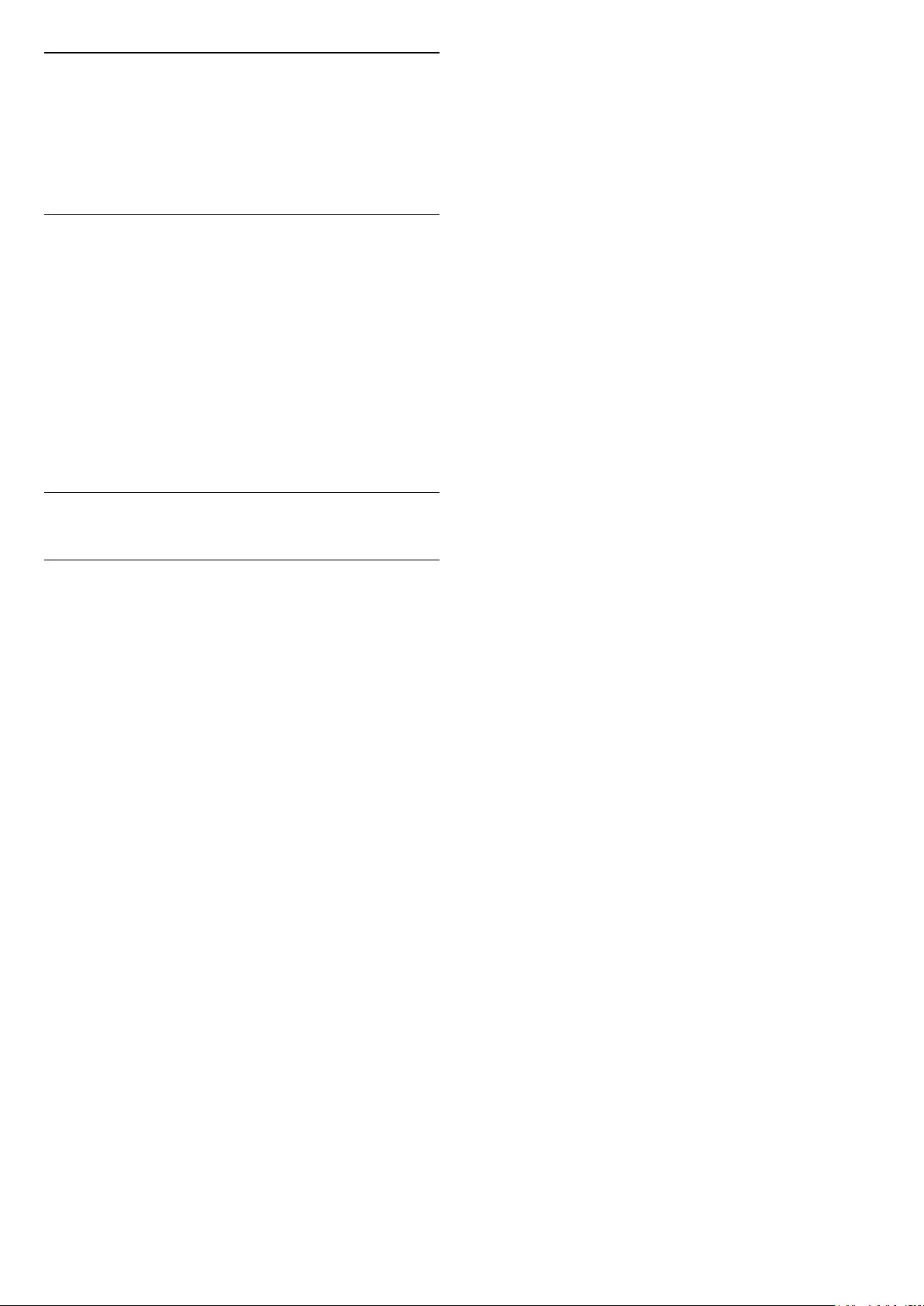
Žema temperatūra
Jei televizorius buvo gabenamas esant žemesnei nei
5 °C (41 °F) temperatūrai, jį išpakuokite ir, prieš
įjungdami į elektros lizdą, palaukite, kol televizorius
sušils iki kambario temperatūros.
Drėgnumas
Retais atvejais, atsižvelgiant į temperatūrą ir drėgmę,
priekinio televizoriaus stiklo vidinėje pusėje gali
atsirasti nedidelė kondensacija (tam tikruose
modeliuose). Norėdami to išvengti, nelaikykite
televizoriaus tiesioginėje saulės šviesoje, labai
karštoje ar ypač drėgnoje patalpoje. Kondensacija, jei
ji atsiranda, išnyks savaime po kelių valandų, kol veiks
televizorius.
Kondensacijos drėgmė nepakenks televizoriui ir
nesukels gedimo.
22.2
Ekrano priežiūra
Valymas
• Draudžiama liesti, spausti, trinti ir trankyti ekraną
kokiu nors daiktu.
• Prieš valydami išjunkite televizorių iš maitinimo
tinklo.
• Valykite televizorių ir rėmą atsargiai braukdami
švelnia sudrėkinta šluoste. Niekada nevalykite
televizoriaus tokiomis medžiagomis kaip spiritas,
chemikalai arba buitiniai valikliai.
• Norėdami išvengti deformavimo ir spalvų blukimo,
vandens lašus kuo greičiau nuvalykite.
• Jei įmanoma, nepalikite nuolat rodomų nejudančių
vaizdų. Nejudantys vaizdai yra tie, kurie rodomi
ekrane ilgesnį laiką. Tai gali būti ekrano meniu, juodos
juostelės, laikrodis ir kiti. Jei reikia naudotis tokiais
vaizdais, sumažinkite ekrano kontrastingumą ir
ryškumą, kad nepažeistumėte ekrano.
68

23
Naudojimo sąlygos
tiek ekrane nuolat gali atsirasti juodų taškų arba ryškių
šviesos taškų (raudonos, žalios arba mėlynos
spalvos). Tai struktūrinė ekrano ypatybė (atitinkanti
bendruosius pramoninius standartus), o ne gedimas.
© „TP Vision Europe B.V.“, 2019. Visos teisės
saugomos.
Šį gaminį rinkai pristačiusi „TP Vision Europe B.V.“
arba vienas iš bendrovės filialų, toliau šiame
dokumente minima kaip „TP Vision“, yra produkto
gamintoja. „TP Vision“ suteikia garantijas, susijusias su
produktu, prie kurio pridėtas šis lankstinukas. „Philips“
ir „Philips“ skydo emblema yra registruotieji
„Koninklijke Philips N.V.“ prekių ženklai.
Specifikacijos gali būti pakeistos be išankstinio
įspėjimo. Prekių ženklai yra „Koninklijke Philips N.V“
arba atitinkamų jų savininkų turtas. „TP Vision“
pasilieka teisę bet kada keisti gaminius be
įsipareigojimo atitinkamai pakeisti anksčiau tiektus
gaminius.
Prie televizoriaus pridedama rašytinė medžiaga ir
naudotojo vadovas, saugomas televizoriaus atmintyje
arba atsisiųstas iš „Philips“
svetainės www.philips.com/support, yra tinkama
naudotis sistema.
Medžiaga, pateikta šiame vadove, atitinka numatytą
sistemos paskirtį. Jei gaminys arba jo atskiri moduliai
ar procedūros naudojami ne pagal šiame vadove
nurodytą paskirtį, turi būti gautas jų patikimumo ir
tinkamumo patvirtinimas. „TP Vision“ garantuoja, kad
pati medžiaga nepažeidžia jokių Jungtinių Amerikos
Valstijų patentų. Daugiau nėra jokios išreikštos ar
numanomos garantijos. „TP Vision“ neatsako už jokias
šio dokumento turinio klaidas ir už jokias problemas,
kilusias dėl šio dokumento turinio. Klaidos, apie kurias
pranešama „Philips“, bus apibendrintos ir nedelsiant
paskelbtos „Philips“ palaikymo svetainėje.
CE atitiktis
Šiuo dokumentu „TP Vision Europe B.V.“ patvirtina,
kad šis televizorius atitinka pagrindinių ir kitų susijusių
2014/53/ES (RED), 2009/125/EB (ekologinio
projektavimo) ir 2011/65/EB (RoHS) direktyvų
reikalavimus.
EMF atitiktis
„TP Vision Europe B.V.“ gamina ir parduoda daugybę
naudotojams skirtų gaminių, kurie, kaip ir daugelis kitų
elektroninių aparatų, išsiskiria savybe priimti
elektromagnetinius signalus. Vienas svarbiausių „TP
Vision“ verslo principų – atlikti visus reikalingus savo
gaminių sveikatos ir saugos matavimus, kad jie atitiktų
visus taikomus teisėtus reikalavimus ir gaminant
gaminius taikomus elektromagnetinio lauko (EMF)
standartus.
„TP Vision“ siekia kurti, gaminti ir pardavinėti gaminus,
kurie nesukelia jokio neigiamo poveikio sveikatai. „TP
Vision“ patvirtina, kad jei jų gaminiai tinkamai
naudojami pagal numatytą paskirtį, jie yra saugūs,
atsižvelgiant į šiandien turimus mokslinius įrodymus.
„TP Vision“ aktyviai dalyvauja sudarant tarptautinius
EMF ir saugos standartus, todėl „TP Vision“ gali
numatyti tolesnius norminimo proceso etapus ir iš
karto juos pritaikyti savo gaminiams.
Garantijos sąlygos. Pavojus susižaloti, sugadinti
televizorių arba panaikinti garantiją!
Niekada nebandykite taisyti televizoriaus patys.
Televizorių ir priedus naudokite pagal gamintojo
numatytą paskirtį. Televizoriaus galinėje pusėje
išspausdintas perspėjimo ženklas nurodo elektros
šoko pavojų. Niekada nenuimkite televizoriaus
dangčio. Jei televizoriui reikia techninės priežiūros ar
remonto, kreipkitės į „Philips“ klientų aptarnavimo
skyrių. Telefono numerį rasite su televizoriumi
pateiktoje spausdintoje dokumentacijoje. Arba
apsilankykite
svetainėje www.philips.com/TVsupport ir prireikus
pasirinkite savo šalį. Bet kokia aiškiai šiame vadove
išreikšta draudžiama veikla ar reguliavimo bei
surinkimo procedūros, kurios šiame vadove
nerekomenduojamos ar neleistinos, panaikins
garantiją.
Pikselių charakteristikos
Šiame televizoriuje yra daug spalvų pikselių. Nors
jame yra 99,999 % arba daugiau efektyvių pikselių, vis
69
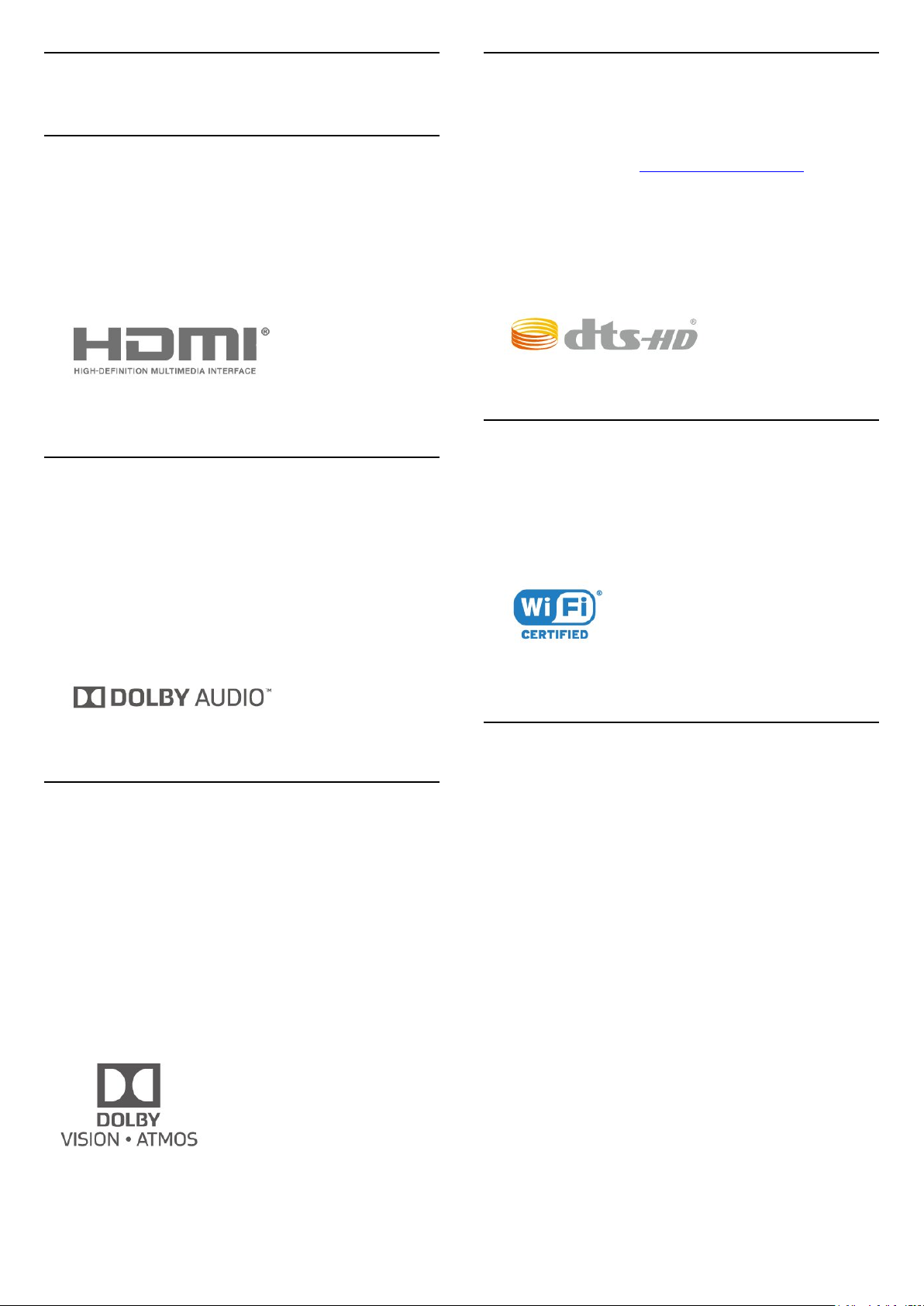
24
24.4
Autorių teisės
24.1
HDMI
HDMI ir „HDMI High-Definition Multimedia Interface“
bei HDMI logotipas yra „HDMI Licensing
Administrator, Inc.“ prekių ženklai arba registruotieji
prekių ženklai JAV ir kitose valstybėse.
24.2
Dolby Audio
Dolby Audio
DTS-HD (pasvirasis)
DTS
For DTS patents, see http://patents.dts.com.
Manufactured under license from DTS Licensing
Limited. DTS, the Symbol, DTS and the Symbol
together, DTS-HD, and the DTS-HD logo are
registered trademarks and/or trademarks of DTS, Inc.
in the United States and/or other countries. © DTS,
Inc. All Rights Reserved.
24.5
„Wi-Fi“ Alliance“
Wi-Fi®, „Wi-Fi CERTIFIED“ logotipas, „Wi-Fi“
logotipas yra registruotieji „Wi-Fi Alliance“ prekių
ženklai.
„Dolby“, „DolbyAudio“ ir dvigubos „D“ simbolis yra
„Dolby Laboratories“ prekių ženklai. Pagaminta pagal
„Dolby Laboratories“ licenciją. Konfidencialūs
nepublikuoti darbai. Autorių teisės © 1992–2015
„Dolby Laboratories“. Visos teisės saugomos.
24.3
„Dolby Vision“ ir „Dolby
Atmos“
„Dolby Vision“ ir „Dolby Atmos“
„Dolby“, „Dolby Atmos“, „Dolby Audio“, „Dolby Vision“
ir dvigubos D simbolis yra „Dolby Laboratories“ prekių
ženklai. Pagaminta pagal „Dolby Laboratories“
licenciją. Konfidencialūs nepublikuoti darbai. Autorių
teisės © 1992–2018 „Dolby Laboratories“. Visos teisės
saugomos.
24.6
Kiti prekių ženklai
Visi kiti registruotieji ir neregistruotieji prekių ženklai
yra jų atitinkamų savininkų nuosavybė.
70

25
Open Source
Atvirasis kodas
25.1
Atvirojo kodo programinė
įranga
Šiame televizoriuje naudojama atvirojo kodo
programinė įranga. „TP Vision Europe B.V.“ siūlo,
esant pageidavimui, pristatyti autorių teisėmis
apsaugotų atvirojo kodo programinės įrangos paketų,
naudojamų šiame produkte, kuriam šis pasiūlymas
galioja pagal atitinkamas licencijas, viso atitinkamo
kodo kopiją.
Šis pasiūlymas galioja trejus metus nuo gaminio
įsigijimo datos kiekvienam, kas gauna šią informaciją.
Norėdami gauti šaltinio kodą, anglų kalba rašykite . . .
open.source@tpv-tech.com
25.2
Atvirojo kodo licencija
Apie atvirojo kodo licenciją
README pateikiamas „TP Vision Netherlands B.V.“
televizoriaus programinės įrangos dalių pirminis
kodas, kuriam taikoma atvirojo kodo licencija.
Šiame dokumente aprašomas „Philips“ televizoriuje
naudojamo programos kodo „TP Vision Netherlands
B.V.“, kuriam taikoma arba GNU bendroji vieša
licencija (GPL), arba GNU mažesnė bendroji vieša
licencija (LGPL), arba bet kuri kita atvirosios
programinės įrangos licencija, platinimas. Instrukcijos,
kaip gauti šios programinės įrangos kopiją, pateiktos
skyriuje „Naudojimo nurodymai“.
„TP Vision Netherlands B.V.“ NESUTEIKIA JOKIŲ SU
ŠIA PROGRAMINE ĮRANGA SUSIJUSIŲ IŠREIKŠTŲ AR
NUMANOMŲ GARANTIJŲ, ĮSKAITANT NUMANOMAS
PROGRAMINĖS ĮRANGOS IR KARTU PATEIKIAMOS
MEDŽIAGOS PREKINIO PAKLAUSUMO AR
TINKAMUMO KONKREČIAM TIKSLUI GARANTIJAS.
„TP Vision Netherlands B.V.“ neteikia šios programinės
įrangos techninės pagalbos. Tai, kas išdėstyta pirmiau,
netaikytina jums suteiktoms garantijoms ir teisės
aktuose nustatytoms teisėms, kurias įgijote įsigiję kitus
„TP Vision Netherlands B.V.“ gaminius. Tai taikytina tik
jums suteiktam programos kodui.
bash (3.2.48)
Bash is the shell, or command language interpreter,
that will appear in the GNU operating system.
Bash is an sh-compatible shell that incorporates
useful features from the Korn shell (ksh) and C shell
(csh).
It is intended to conform to the IEEE POSIX
P1003.2/ISO 9945.2 Shell and Tools standard.
It offers functional improvements over sh for both
programming and interactive use.
In addition, most sh scripts can be run by Bash
without modification.
Source: http://www.gnu.org/software/bash/
c-ares (1.10.0)
c-ares is a C library that performs DNS requests and
name resolves asynchronously.
Source: http://c-ares.haxx.se/
coreutils (6.9)
The GNU Core Utilities are the basic file, shell and text
manipulation utilities of the GNU operating system.
These are the core utilities which are expected to
exist on every operating system.
Source: http://www.gnu.org/software/coreutils/
e2fsprogs (2.12.2)
e2fsprogs provides the filesystem utilities for use with
the ext2 filesystem, it also supports the ext3 and ext4
filesystems.
This piece of software is made available under the
terms and conditions of the e2fsprogs license, which
can be found below.
Source: http://e2fsprogs.sourceforge.net/
Expat (2.01)
xml paser; Expat is an XML parser library written in C.
It is a stream-oriented parser in which an application
registers handlers for things the parser might find in
the XML document (like start tags). An introductory
article on using.
This piece of software is made available under the
terms and conditions of the Expat license, which can
be found below.
Source: http://expat.sourceforge.net/
DFB (4.2.31)
It is a software library for GNU/Linux/UNIX based
operating system with a small memory footprint that
provides graphics acceleration, input device handling
and abstraction layer, and integrated windowing
system with support for translucent windows and
multiple display layers on top of the Linux
framebuffer without requiring any kernel
modifications
Source: http://sourceforge.net/projects/jointspace/fil
es/remote_applications_SDK/remote_spplications_S
71

DK_v1.3.1/DirectFB141_source_1.3.1.7z/download
Source: http://www.gnu.org/software/grep/
SAWMAN
SaWMan, the Shared application and Window
Manager, is a new window manager module for use
with DirectFB.
Source: http://www.directfb.org/index.php?path=Mai
n%2FDownloads&page=1
findutils (4.2.31)
The GNU Find Utilities are the basic directory
searching utilities of the GNU operating system.
These programs are typically used in conjunction with
other programs to provide modular and powerful
directory search and file locating capabilities to other
commands.
Source: http://www.gnu.org/software/findutils/
Freetype (2.4.3)
FreeType is a software font engine that is designed to
be small, efficient, highly customizable, and portable
while capable of producing high-quality output
(glyph images).
Source: http://freetype.sourceforge.net
fuse (2.8.4)
Fuse is a simple interface for userspace programs to
export a virtual filesystem to the linux kernel.
This piece of software is made available under the
terms and conditions of the fuse license, which can
be found below.
Source: http://fuse.sourceforge.net/
gawk (3.1.5)
If you are like many computer users, you would
frequently like to make changes in various text files
wherever certain patterns appear, or extract data from
parts of certain lines while discarding the rest.
To write a program to do this in a language such as C
or Pascal is a time-consuming inconvenience that
may take many lines of code.
The job is easy with awk, especially the GNU
implementation: gawk.
Source: http://www.gnu.org/software/gawk/
glibc (2.12.2)
Any Unix-like operating system needs a C library: the
library which defines the “system calls” and other
basic facilities such as open, malloc, printf, exit...The
GNU C library is used as the C library in the GNU
system and most systems with the Linux kernel
This piece of software is made available under the
terms and conditions of the glibc license, which can
be found below.
Source: http://www.gnu.org/software/libc/
grep (2.5.1a)
The grep command searches one or more input files
for lines containing a match to a specified pattern. By
default, grep prints the matching lines.
gzip (1.3.12)
GNU Gzip is a popular data compression program
originally written by Jean-loup Gailly for the GNU
project. Mark Adler wrote the decompression part.
Source: http://www.gnu.org/software/gzip/
inetutils (1.4.2)
Inetutils is a collection of common network programs.
Source: http://www.gnu.org/software/inetutils/
iptables (1.4.15)
For Cross connection.
Source: http://www.netfilter.org/projects/iptables/
iputils (s20101006)
The iputils package is set of small useful utilities for
Linux networking. It was originally maintained by
Alexey Kuznetsov.
Source: http://www.skbuff.net/iputils/
Libcurl (7.30.0)
HTTP client;libcurl is a free and easy-to-use clientside URL transfer library, supporting FTP, FTPS, HTTP,
HTTPS, SCP, SFTP, TFTP, TELNET, DICT, LDAP,
LDAPS, FILE, IMAP, SMTP, POP3 and RTSP. libcurl
supports SSL certificates, HTTP POST, HTTP PUT, FTP
uploading, HTTP form based upload, proxies, cookies,
user+password authentication (Basic, Digest, NTLM,
Negotiate, Kerberos4), file transfer resume, http proxy
tunneling and more!
This piece of software is made available under the
terms and conditions of the Libcurl license, which can
be found below.
Source: http://curl.haxx.se/
libiconv (1.11.1)
This library provides an iconv() implementation, for
use on systems which don't have one, or whose
implementation cannot convert from/to Unicode. .
This piece of software is made available under the
terms and conditions of the libiconv license, which
can be found below.
Source: http://ftp.gnu.org/pub/gnu/libiconv
libmtp (0.3.6)
libmtp is an Initiator implementation of the Media
Transfer Protocol (MTP) in the form of a library
suitable primarily for POSIX compliant operating
systems. We implement MTP Basic, the stuff
proposed for standardization.
Source: http://libmtp.sourceforge.net/
libjpg (6b)
This library is used to perform JPEG decoding tasks.
This piece of software is made available under the
terms and conditions of the libjpg license, which can
be found below.
Source: http://www.ijg.org/
72

libusb
This is the home of libusb, a library that gives user
level applications uniform access to USB devices
across many different operating systems. libusb is an
open source project licensed under the GNU Lesser
General Public License version 2.1.
Many participants in the libusb community have
helped and continue to help with ideas,
implementation, support and improvements for
libusb.
This piece of software is made available under the
terms and conditions of the libusb license, which can
be found below.
Source:
http://libusb.wiki.sourceforge.net
http://www.libusb.org/
libusb-compat
Library to enable user space application programs to
communicate with USB devices.
This piece of software is made available under the
terms and conditions of the libusb-compat license,
which can be found below.
Source:
http://libusb.wiki.sourceforge.net/LibusbCompat0.1
libpng (1.2.43)
libpng -THE reference library for reading, displaying,
writing and examining png Image Network Graphics.
This piece of software is made available under the
terms and conditions of the libpng license, which can
be found below.
Source: http://sourceforge.net/projects/libpng/files/
Libxml2 (2.7.8)
The "libxml2" library is used in AstroTV as a support
for the execution of NCL application. This library was
developed for the GNOME software suite and is
available under a "MIT" license.
Source: http://www.xmlsoft.org
Linux Kernel (3.1)
The Linux kernel is an operating system kernel used
by the Linux family of Unix-like operating systems.
This piece of software is made available under the
terms and conditions of the Linux Kernel license,
which can be found below.
Source: http://www.kernel.org
Linux Fusion (8.7.0)
Source: GNU
liveMedia (2011.06.12)
c++ runtime library for RTSP requirement
Source: www.live555.com
lvm2 (2.02.89)
Userspace toolset that provide logical volume
management facilities on linux.
This piece of software is made available under the
terms and conditions of the lvm2 license, which can
be found below.
Source: ftp://sources.redhat.com/pub/lvm2/releases/
module-init-tools (3.12)
Provides developer documentation for the utilities
used by Linux systems to load and manage kernel
modules (commonly referred to as "drivers").
Source: https://modules.wiki.kernel.org/index.php/M
ain_Page
mtd-utils
The aim of the system is to make it simple to provide
a driver for new hardware, by providing a generic
interface between the hardware drivers and the upper
layers of the system. Hardware drivers need to know
nothing about the storage formats used, such as FTL,
FFS2, etc., but will only need to provide simple
routines for read, write and erase. Presentation of the
device's contents to the user in an appropriate form
will be handled by the upper layers of the system.
This piece of software is made available under the
terms and conditions of the mtd-utils license, which
can be found below.
Source: http://www.linuxmtd.infradead.org/index.html
ncurses (5.7)
The ncurses (new curses) library is a free software
emulation of curses in System V Release 4.0 (SVr4),
and more. It uses terminfo format, supports pads and
color and multiple highlights and forms characters
and function-key mapping, and has all the other
SVr4-curses enhancements over BSD curses. SVr4
curses is better known today as X/Open Curses.
Source: http://www.gnu.org/software/ncurses/
net-tools (1.6)
The Net-tools?package is a collection of programs for
controlling the network subsystem of the Linux kernel.
Source: http://www.linuxfromscratch.org/blfs/view/6.
3/basicnet/net-tools.html
NTFS-3G Read/Write Driver (2010.5.22)
NTFS-3G is an open source cross-platform
implementation of the Microsoft Windows NTFS file
system with read-write support. NTFS-3G often uses
the FUSE file system interface, so it can run
unmodified on many different operating systems. It is
runnable on Linux, FreeBSD, NetBSD, OpenSolaris,
BeOS, QNX, WinCE, Nucleus, VxWorks,
Haiku,MorphOS, and Mac OS X It is licensed under
either the GNU General Public License or a
proprietary license. It is a partial fork of ntfsprogs and
is under active maintenance and development.
This piece of software is made available under the
terms and conditions of the NTFS-3G Read/Write
Driver license, which can be found below.
Source: http://www.tuxera.com
73

openssl (1.0.1j)
OpenSSL is an open source implementation of the
SSL and TLS protocols. The core library (written in the
C programming language) implements the basic
cryptographic functions and provides various utility
functions. Wrappers allowing the use of the OpenSSL
library in a variety of computer languages are
available.
Source: http://www.openssl.org/
procps (ps, top) (3.2.8)
procps is the package that has a bunch of small
useful utilities that give information about processes
using the /proc filesystem.
The package includes the programs ps, top, vmstat, w,
kill, free, slabtop, and skill.
Source: http://procps.sourceforge.net/index.html
samba (3.0.37)
Samba is the standard Windows interoperability suite
of programs for Linux and Unix.
Source: http://www.samba.org/
tar (1.17)
GNU Tar provides the ability to create tar archives, as
well as various other kinds of manipulation.
For example, you can use Tar on previously created
archives to extract files, to store additional files, or to
update or list files which were already stored.
Source: http://www.gnu.org/software/tar/
u-Boot (2011.12)
The uboot will load the linux kerenl to dram,and jump
to run .
This piece of software is made available under the
terms and conditions of the u-Boot loader license,
which can be found below.
Source: http://www.denx.de
udhcpc (0.9.8cvs20050303-3)
Source: http://udhcp.sourcearchive.com/downloads/
0.9.8cvs20050303-3/
uDirectFB (1.5.3)
Source: http://www.directfb.org
SaWMan (1.5.3)
SaWMan, the Shared application and Window
Manager, is a new window manager module for use
with DirectFB.
Source: http://www.directfb.org
sed (4.1.5)
sed (stream editor) isn't an interactive text editor.
Instead, it is used to filter text, i.e., it takes text input,
performs some operation (or set of operations) on it,
and outputs the modified text.
sed is typically used for extracting part of a file using
pattern matching or substituting multiple occurrences
of a string within a file.
Source: http://www.gnu.org/software/sed/
SQLite3 (2.12.2)
SQLite is a in-process library that implements a selfcontained, serverless, zero-configuration,
transactional SQL database engine.
This piece of software is made available under the
terms and conditions of the SQLite3 license, which
can be found below.
Source: http://www.sqlite.org/
SquashFS
SquashFS is a compressed read-only file system for
Linux. SquashFS compresses files, inodes and
directories, and supports block sizes up to 1 MB for
greater compression. SquashFS is also the name of
free/open software, licensed under the GPL, for
accessing SquashFS filesystems.
This piece of software is made available under the
terms and conditions of the SquashFS license, which
can be found below.
Source: http://squashfs.sourceforge.net/
uriparser (0.7.7)
Uriparser is a strictly RFC 3986 compliant URI parsing
and handling library written in C. uriparser is crossplatform, fast, supports Unicode and is licensed under
the New BSD license.
Source: http://uriparser.sourceforge.net/
util-linux-ng (2.18)
Various system utilities.
Source: http://userweb.kernel.org/~kzak/util-linuxng/
wget (1.10.2)
GNU Wget is a free software package for retrieving
files using HTTP, HTTPS and FTP, the most widelyused Internet protocols.
It is a non-interactive commandline tool, so it may
easily be called from scripts,?cron?jobs, terminals
without X-Windows support, etc.
Source: http://ftp.gnu.org/gnu/wget/wget-1.10.2.tar.gz
wpa_supplicant v0.8(wext)/v2.3(cfg80211)
wpa_supplicant is a WPA Supplicant for Linux, BSD,
Mac OS X, and Windows with support for WPA and
WPA2 (IEEE 802.11i / RSN). It is suitable for both
desktop/laptop computers and embedded systems.
Supplicant is the IEEE 802.1X/WPA component that is
used in the client stations. It implements key
negotiation with a WPA Authenticator and it controls
the roaming and IEEE 802.11
authentication/association of the wlan driver.
Source: https://w1.fi/wpa_supplicant/
xerces-c++ (3.1.1)
Source: http://xerces.apache.org/
zlib (6b)
74

The 'zlib' compression library provides in-memory
compression and decompression functions, including
integrity checks of the uncompressed data.
This piece of software is made available under the
terms and conditions of the zlib license, which can be
found below.
Source: http://www.zlib.net/
75

26
Pareiškimas dėl
trečiųjų šalių
siūlomų paslaugų ir
(arba) programinės
įrangos
Trečiųjų šalių siūlomos paslaugos ir (arba) programinė
įranga gali būti pakeista, sustabdyta arba nutraukta iš
anksto neįspėjus. Tokiais atvejais „TP Vision“
neprisiima jokios atsakomybės.
76
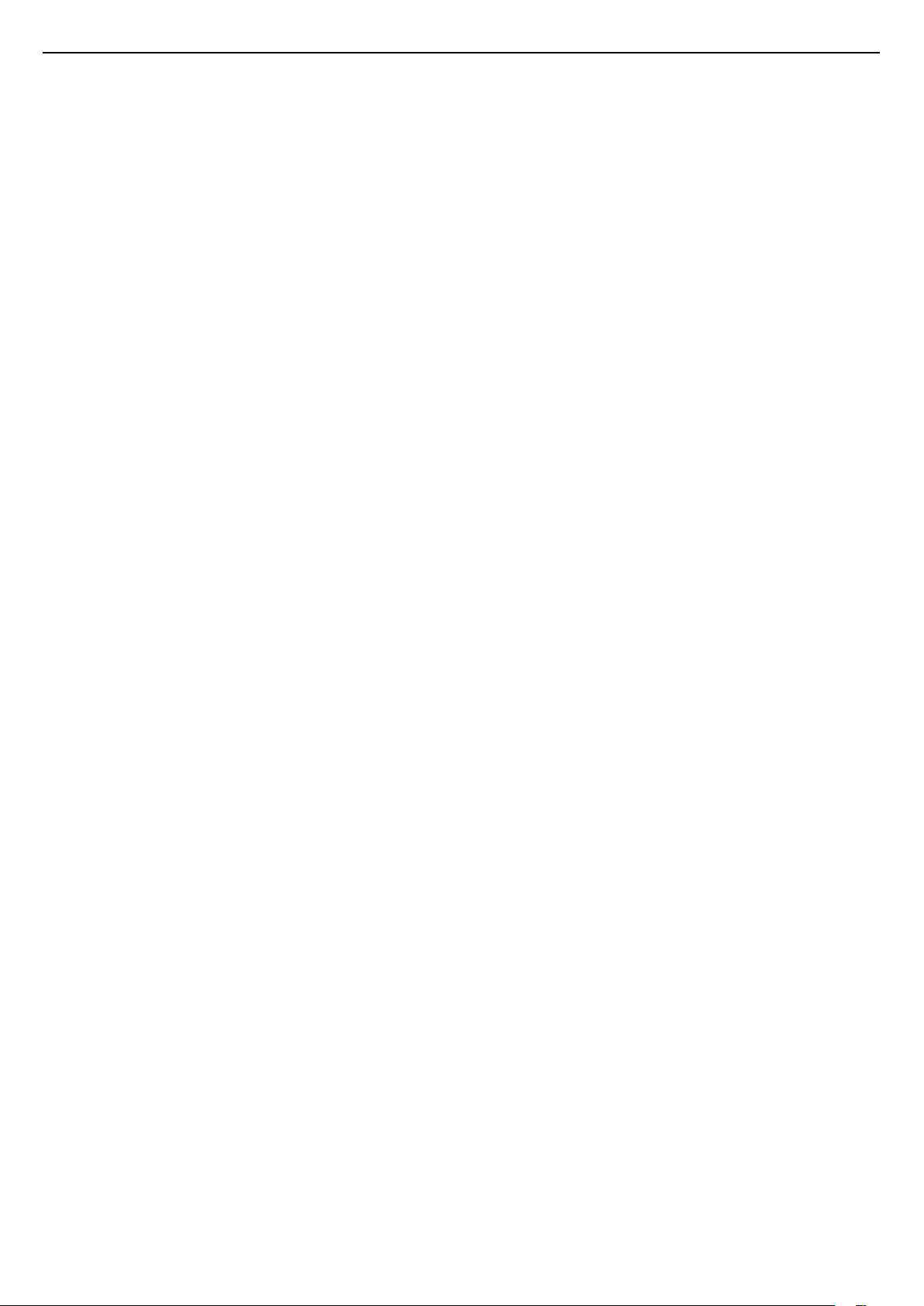
Rodyklė
A
Aiškus dialogas 40
Aiškus vaizdas, triukšmo mažinimas 39
Akumuliatoriai 7
Antena 12
Atrakinti kanalą 26
Ausinių jungtis 13
Ausinės 41
Automatinio laikrodžio režimas 45
„
„Ambilight+hue“ 52
„Ambilight+hue“, „Hue“ lemputės 52
„Ambilight“ 52
„Ambilight“ stilius 52
„Ambilight“, sodrumas 52
„Ambilight“, šviesumas 52
„Miracast“ 14
„Miracast“ ryšys 14
„Netflix“ nustatymai 48
„Philips TV Remote App“ 15
„Philips" pagalba 4
„Smart TV“ televizorius 50
„Ultra HD“ per HDMI 42
„Ultra Resolution“ 38
B
Baltojo taško išlygiavimas 37
Bendrieji nustatymai 42
C
CAM PIN 46
CI kortelė 15
D
Data 45
Daugialypė terpė 61
Dialogų raiškumas 45
Dinaminis kontrastas 38
E
Ekrano išjungimas 43
Eksploatacijos pabaiga 58
Energijos taupymas 43
Europos „Eco“ ženklas 58
G
Garsas, automatinis garsumo išlyginimas 40
Garsas, Delta garsumas 40
Garso išvesties meniu 41
Garso meniu 40
Garso stilius 40
Garso įrašo kalba 44
Gaukite techninę pagalbą 4
Greitieji vaizdo nustatymai 40
Greitųjų nustatymų meniu 36
H
HbbTV 41
HDMI 12
HDMI ARC 13
HDMI – CEC 42
HDMI garso sistema 41
HDR 38
I
Identifikuokite televizorių 4
Internetinis vartotojo vadovas 4
Išjungimo laikmatis 43
Išplėstiniai „Ambilight“ nustatymai 54
Išsijungimo laikmatis 45
K
Kanalai 19
Kanalas, Kanalų filtras 25
Kanalas, Pervadinti kanalą 25
Kanalų parinktys 24
Kanalų sąrašas 25
Kanalų sąrašo kopijavimas 23
Kartojimas iš karto 32
Komponentinė – Y Pb Pr 12
Kompozitinė – CVBS 13
Kontakto informacija 4
Kontrastas 37
Kontrastas, gama 38
L
Laikas 45
Laiko juosta 45
Laikrodis 45
M
Maitinimo laidas 11
Meniu kalbos 44
Mėgstamiausi kanalai 26
Mėgstamiausias kanalas, Kanalų diapazonas 25
Mėgstamiausias kanalas, Kurti 25
Mėgstamiausias kanalas, Redaguoti 25
N
Namų ar parduotuvės režimai 43
Naujinti programinę įrangą 6
Naujinti programinę įrangą – internetu 6
Naujinti programinę įrangą – iš USB 6
Naujinti programinę įrangą – OAD 6
Naujinti programinę įrangą – vietiniai naujinimai 6
Nuotolinio valdymo pultas – infraraudonųjų spindulių jutiklis 8
Nuotolinio valdymo pultas ir baterijos 7
Nuotolinio valdymo pulto mygtukai 7
Nuotolinis valdymas 7
Nuotraukos, vaizdo įrašai ir muzika 33
Nustatyti nustatymus iš naujo 44
P
Pagrindinis meniu 36
Palydovas 12
Papildomi garso nustatymai 40
Papildomi vaizdo nustatymai 37
Parduotuvės nustatymai 43
Paveikslėlis, ryškumas 37
Pelės nustatymai 42
Pervadinkite arba pakeiskite prietaiso piktogramą 18
Peržiūrėti tinklo nustatymus 48
Priėmimas 60
Problemos 62
Programinės įrangos versija 6
77
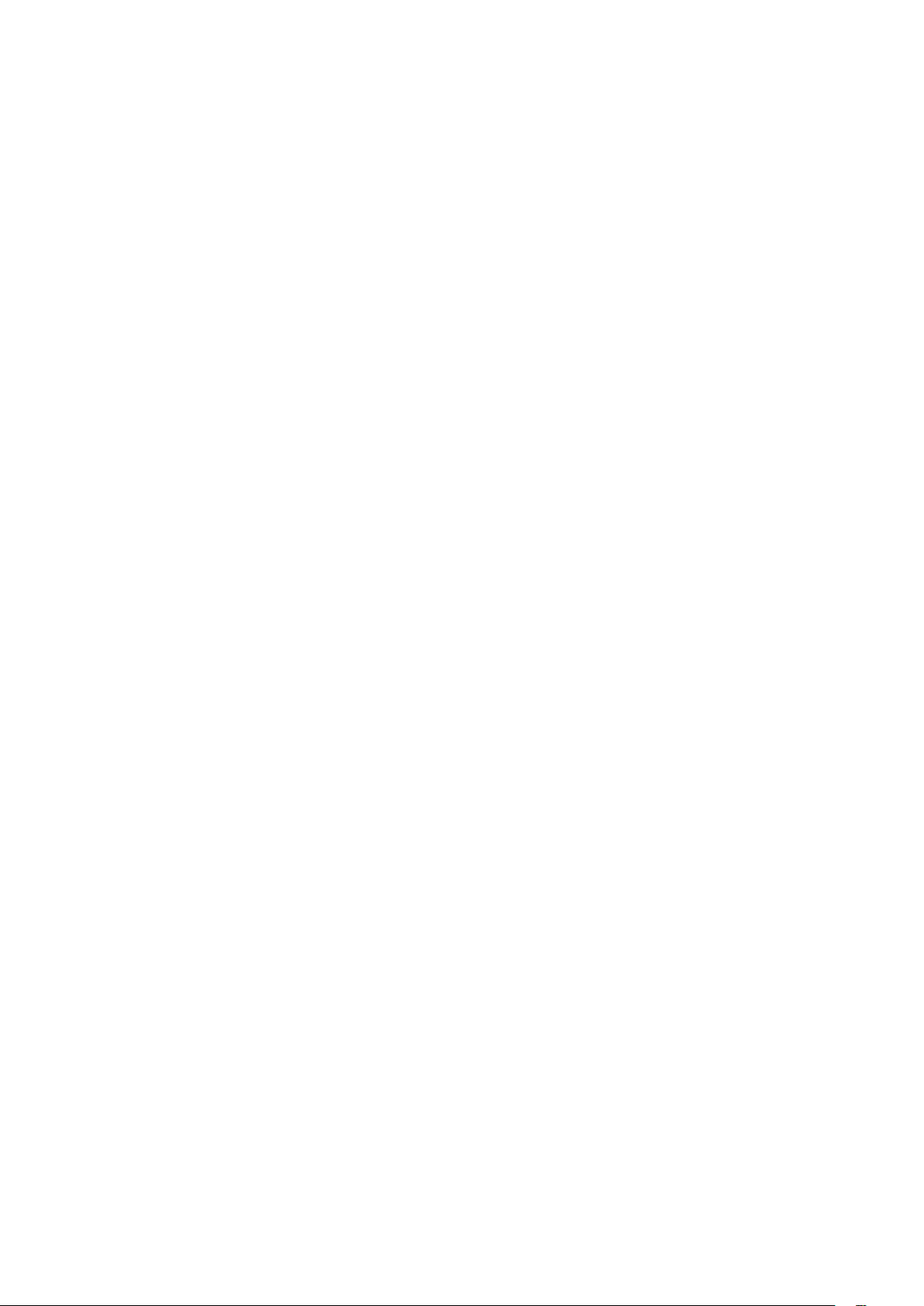
Programos užrakinimas 46
Programų galerija 50
R
Ryškumas 37
Rūpinimasis naudotojais 4
S
Sauga ir priežiūra 67
Skaitmeninė garso išvestis – optinė 13
Skaitmeninės išvesties delsa 41
Skaitmeninės išvesties formatas 41
Skaitmeninės išvesties išlyginimas 41
Skaitmeninės išvesties meniu 41
Skaitmeninės išvesties poslinkis 41
Skaitmeninės medijos vaizdo generatorius – DMR 48
Spalva 37
Spalvos paryškinimas 37
Spalvų nustatymai 37
Spalvų temperatūra 37
Statinis IP 48
Subtitrų kalba 44
T
Taisyti 4
Tekstas 27
Teletekstas 27
Televizija pagal pageidavimą 51
Televizoriaus garsiakalbis 41
Televizoriaus mygtukai 8
Televizoriaus mygtukai 11
Televizoriaus vieta 40
Tinklas – belaidis 47
Tinklas – laidinis 47
Tinklas, belaidis ryšys 48
Tinklo nustatymai 47
Tinklo parametrų meniu 48
Trikčių diagnostika ir šalinimas 62
TV gidas 29
TV tinklo pavadinimas 48
Tėvų kontrolė 46
Vasaros laikas 45
Vienodintuvas 40
Vieta 43
Visuotinė prieiga 45
Visuotinė prieiga, garso apibūdinimas 45
Visuotinė prieiga, garso efektai 45
Visuotinė prieiga, kalba 45
Visuotinė prieiga, mišrus garsumas 45
Visuotinė prieiga, silpnesnė klausa 45
Š
Šaltinių sąrašas 18
Ž
Žinyno meniu 4
Žiūrėjimo atstumas 10
Į
Įdiegti kanalą – Antena 19
Įdiegti kanalą – Kabelinė 19
Įdiegti kanalą – Palydovinė 21
Įjungimas 11
Įjungti naudojant „Wi-Fi“ 48
Įrašai 31
Įrenginio prijungimas 12
Įvesties raiška 60
U
USB atmintinė 16
USB klaviatūros nustatymai 42
USB standusis diskas 42
USB standusis diskas – Formatuoti 17
USB standusis diskas – Įdiegti 16
USB standžiojo disko jungtis 16
Užrakinti kanalą 26
Užraktas nuo vaikų 46
Užraktas nuo vaikų, keisti kodą 46
Užraktas nuo vaikų, nustatyti kodą 46
Užregistruokite televizorių 4
V
Vaizdas, kontrastas 37
Vaizdas, kontrasto režimas 38
Vaizdas, spalva 37
Vaizdo formatas 39
Vaizdo judesio stilius 39
Vaizdo judesys 39
Vaizdo kontrastas 38
Vaizdo kontrasto meniu 38
Vaizdo stilius 36
Vaizdo įrašai pagal pageidavimą 51
Valyti interneto atmintį 48
Vartotojo vadovas 4
78

Powered by TCPDF (www.tcpdf.org)
79
